
Operating
Instructions
Virtual Welding 2.0
NO
Bruksanvisning
42,0426,0089,NO 015-25012023
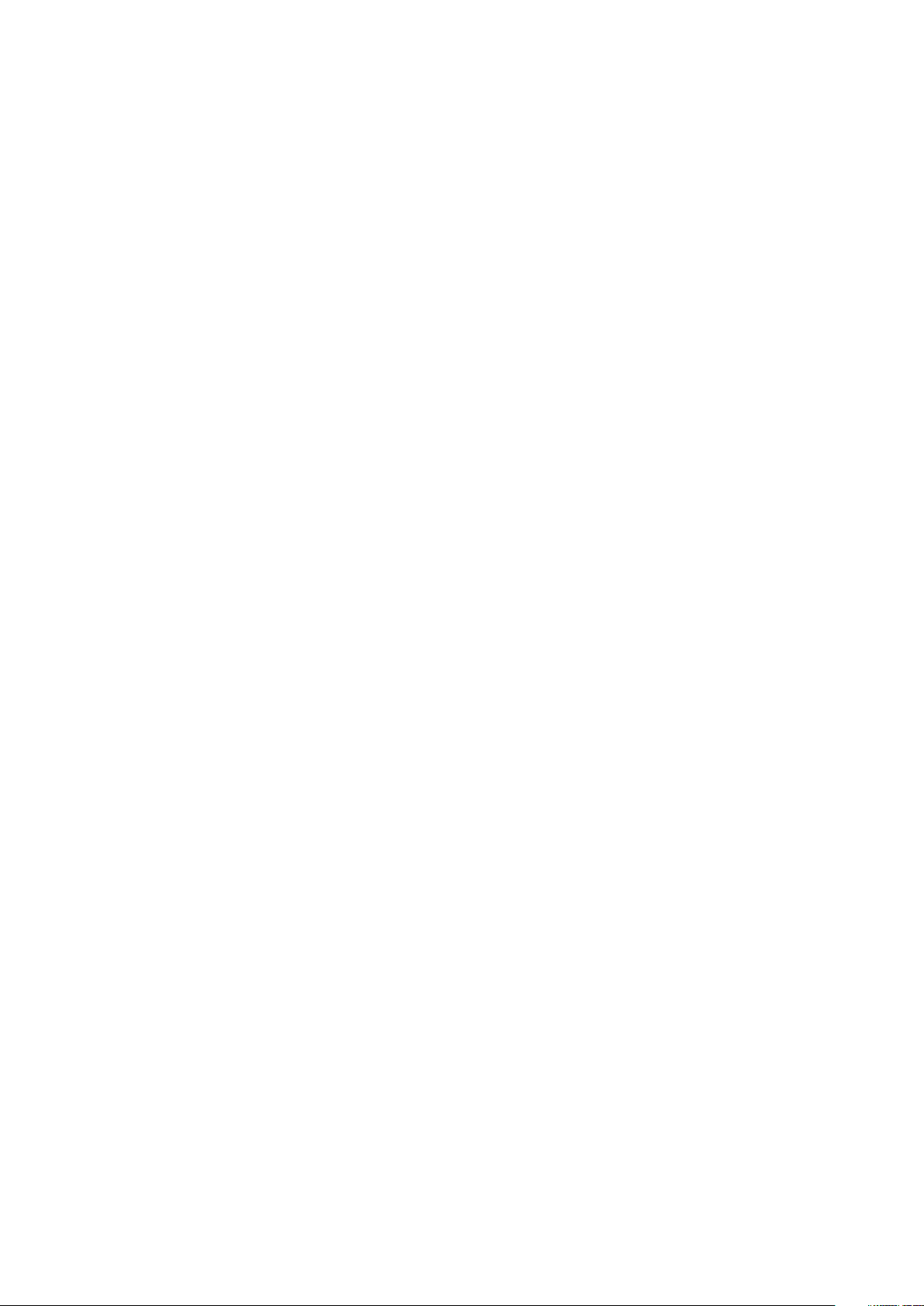

Innholdsfortegnelse
Sikkerhetsforskrifter 6
Forklaring sikkerhetsanvisninger 6
Generelt 6
Omgivelsesbetingelser 7
Operatørens forpliktelser 7
Personalets forpliktelser 7
Strømnettilkobling 7
Fare på grunn av nettstrøm 8
Klassifisering av EMC-apparater 8
Spesielle faresteder 9
Sikkerhetstiltak på oppstillingsplassen og under transport 10
Sikkerhetstiltak ved normal drift 10
Idriftsetting, vedlikehold og reparasjon 10
Sikkerhetsmerking 10
Datasikkerhet 11
Opphavsrett 11
Avhending 11
Generell informasjon 13
Generelt 15
Apparatkonsept 15
Forskriftsmessig bruk 16
Advarsler på apparatet 16
Programvare- og produktoppdateringer 17
Leveranseinnhold og valgfrie funksjonspakker 18
Leveranseinnhold 18
Funksjonspakker 19
NO
Betjeningselementer, tilkoblinger og mekaniske komponenter 21
Berøringsskjerm og sensor 23
Berøringsskjerm og sensor 23
Betjeningselementer og tilkoblinger 24
Tilkoblinger på StandUp Terminal 24
Betjeningselementer og tilkoblinger på MobileCase 25
Lufteåpningenes plassering 27
Lufteåpninger på StandUp Terminal 27
Lufteåpninger på MobileCase 27
Installering 29
Før installering og idriftsetting 31
Sikkerhet 31
Forskrifter for oppstilling 31
Installasjon av StandUp Terminal 33
Sikkerhet 33
Skru fast monteringsvinklene på StandUp Terminal 33
Sett sammen og skru fast StandUp Terminal 35
Ventetid inntil strømforbindelsen er opprettet 38
Installasjon av MobileCase 39
Sikkerhet 39
Oppstilling av MobileCase, montering av verktøybord 39
Ventetid inntil strømforbindelsen er opprettet 40
Montere og koble til systemkomponenter 41
Montere og koble til verktøy og ytterligere systemkomponenter 41
Slå på, de første stegene 44
Koble til strømledning, slå på apparatet 44
De første stegene 44
Idriftsetting 45
3

Opplæringskonsept og idriftsettingsprosess 47
Opplæringskonsept 47
Idriftsettingsprosess 47
1. Steg i idriftsettingen: Opprette læreplan 48
Generelt 48
Konfigurere USB-pinne 48
Opprette kunnskapstest 49
Lagre innhold på USB-pinne 51
Importere innhold 52
Sette sammen innhold til en læreplan 57
2. Steg i idriftsettingen: Opprett kurs 64
Nytten ved et kurs 64
Opprett kurs 64
3. Steg i idriftsettingen: Tilordne kurs 67
Tilordne kurs til Virtual Welding-systemet 67
Tilordne kurs til flere terminaler 68
4. Steg i idriftsettingen: Aktivere kursmodus, klargjøre systemet for brukerne 69
Aktivere kursmodus 69
Klargjøre systemet for brukerne 69
Slette innhold 69
Ghost 71
Forklaring og konfigurasjonsmuligheter 73
Forklaring 73
Opprette variabel Ghost 73
Modi som er tilgjengelige på Virtual Welding-systemet 77
Kursmodus 79
Forklaring 79
Aktivere kursmodus 79
Profil 80
Beskrivelse av ranglisten, eksport av kursdata 82
Åpen modus 84
Forklaring 84
Aktivere åpen modus 84
Utstillingsmodus 85
Forklaring 85
Aktivere utstillingsmodus 85
Kalibrering 87
Romkalibrering 89
Funksjon 89
Utføre romkalibrering 89
Systemkalibrering 91
Funksjon 91
Utføre systemkalibrering 91
Endre kamerainnstilling 93
Funksjon 93
Endre kamerainnstillinger 93
Komponentkalibrering 95
Funksjon 95
Utføre komponentkalibrering 95
Flere innstillinger 97
Lisensadministrasjon 99
Funksjon 99
Åpne lisensadministrasjon 99
Installere lisens 99
Endre robotprodusent 100
Beskrivelse 100
4

Quiz 101
Funksjon 101
Aktivere/deaktivere, importere/eksportere quiz 101
Eksportere quiz 101
Opprette Quiz 102
Importere quiz 104
Setup-meny 107
Rettigheter og adgang til setup-menyen 109
Forskjellige rettigheter 109
Åpne setup-menyen 109
Menypunktet nettverk 110
Beskrivelse 110
Opprette cluster-nettverk 110
Menypunktet Øvrige innstillinger 113
Vise lisensliste 113
Opprette sikkerhetskopi (eksportere data) 114
Administrasjonskode 116
Språkinnstillinger 117
Importere data (kun tilgjengelig for administratorer) 119
Vise/endre landsprofil (kun tilgjengelig for administratorer) 121
Gjenopprette fabrikkinnstillinger (kun tilgjengelig for administratorer) 122
Utføre sensorregistrering (kun tilgjengelig for administratorer) 123
Menypunktet Tekniske innstillinger 127
Still inn dato og klokkeslett (kun tilgjengelig for administratorer) 127
Vise NSB-nummer 127
Testbilde (kun tilgjengelig for administratorer) 128
Definere konstruksjonsform 129
Aktivere disksjekk (kun tilgjengelig for administratorer) 129
Utføre berøringsskjermsjekk (kun tilgjengelig for administratorer) 130
Stille inn lydstyrke (kun tilgjengelig for administratorer) 131
NO
Feilutbedring, vedlikehold og avhending 133
Feildiagnose, feilutbedring 135
Generelt 135
Sikkerhet 135
Feildiagnose, feilutbedring 136
Vedlikehold og avhending 139
Generelt 139
Sikkerhet 139
Vedlikehold ved hver bruk 139
Avhending 139
Oppdater 141
Foreta oppdatering 143
Gjøre klart til oppdatering 143
Foreta oppdatering 153
Tekniske data 157
Tekniske data 159
Spesialspenning 159
StandUp Terminal, MobileCase 159
Standarder 159
5

Sikkerhetsforskrifter
Forklaring sikkerhetsanvisninger
ADVARSEL!
Betegner en umiddelbart truende fare.
Hvis den ikke unngås, fører den til død eller alvorlige skader.
▶
FARE!
Betegner en situasjon som kan være farlig.
Hvis den ikke unngås, kan den føre til død eller alvorlige skader.
▶
FORSIKTIG!
Betegner en situasjon som kan være skadelig.
Hvis den ikke unngås, kan den føre til lette eller begrensede skader samt ma-
▶
terielle skader.
MERKNAD!
Betegner muligheten for reduserte arbeidsresultater og mulige skader på utstyret.
Generelt Apparatet er produsert i henhold til dagens standard og kjente sikkerhetsteknis-
ke regler. Likevel kan feilaktig utført arbeid, feilbetjening eller misbruk medføre
fare for
liv og helse for bruker eller tredjepart
-
apparatet og andre materielle verdier hos operatøren
-
apparatets effektivitet
-
Alle person som skal ha noe med idriftsetting, betjening, vedlikehold eller reparasjon av apparatet å gjøre, må
være tilsvarende kvalifisert
-
ha lest og forstått hele bruksanvisningen og følge den
-
alltid oppbevare bruksanvisningen der apparatet er i bruk I tillegg til bruksanvisningen skal også generelle og lokale regler om ulykkesforebygging og miljø
følges.
Alle sikkerhets- og varselmerknader på apparatet skal
være i lesbar stand
-
ikke være skadet
-
ikke fjernes
-
ikke tildekkes, males over eller gjøres usynlige
-
Du finner informasjon om plasseringen av sikkerhets- og fareanvisninger på apparatet i kapittelet "Generelt" i bruksanvisningen til apparatet.
Feil som kan redusere sikkerheten, må utbedres før apparatet slås på.
Det gjelder sikkerheten din!
6
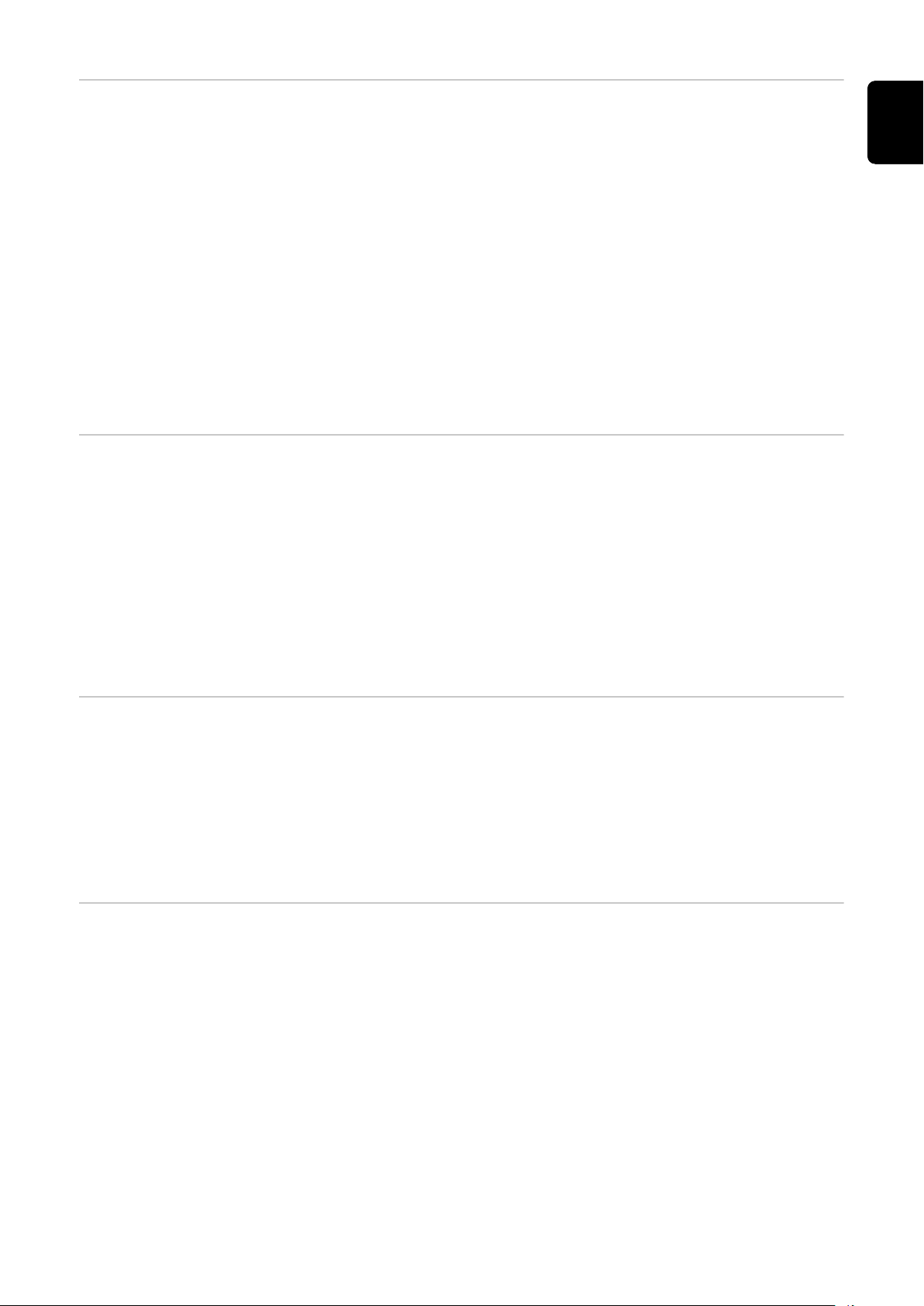
Omgivelsesbetingelser
Bruk eller oppbevaring av apparatet utenfor angitt område regnes som ikke-forskriftsmessig. Produsentens garanti gjelder ikke for skader som oppstår ved ikkeforskriftsmessig bruk.
Derfor må installasjon og bruk kun finne sted i lukkede og tørre rom.
Lufttemperatur i omgivelsene:
ved bruk: - 10 °C til + 35 °C (14 °F til 95 °F)
-
ved transport og oppbevaring: - 25 °C til + 55 °C (- 13 °F til 131 °F)
-
Relativ luftfuktighet:
inntil 50 % ved 35 °C (95 °F)
-
inntil 90 % ved 20 °C (68 °F)
-
Omgivelsesluft: fri for støv, syrer, korrosive gasser eller substanser osv.
Høyde over havet: inntil 2000 m (6500 ft.)
NO
Operatørens forpliktelser
Personalets forpliktelser
Operatøren forplikter seg til:
å lese og forstå denne bruksanvisningen
-
å gi apparatnøkkelen kun til personer som er fortrolige med produktet
-
Operatøren er forpliktet til å sørge for at apparatet bare brukes av personer som
er fortrolige med de grunnleggende forskriftene om arbeidssikkerhet og
-
ulykkesforbygging og har fått opplæring i håndteringen av apparatet
har lest og forstått denne bruksanvisningen og har underskrevet på dette
-
er utdannet i henhold til kravene til arbeids- og opplæringsresultatene
-
Kontroller jevnlig at personalet arbeider sikkerhetsbevist.
Alle personer som har fått i oppgave å utføre arbeider på apparatet, er før arbeidet påbegynnes forpliktet til å
følge de grunnleggende forskriftene om arbeidssikkerhet og ulykkesforebyg-
-
ging
ha lest og forstått denne bruksanvisningen
-
Før arbeidsplassen forlates, må personalet forsikre seg om at det ikke kan oppstå
skader på personer eller materiell.
Strømnettilkobling
Nettspenning og nettfrekvens må stemme overens med opplysningene på ytelsesskiltet.
Virtual Welding-systemet må kun kobles til en forskriftsmessig installert og jordet stikkontakt med sikring.
Dersom apparatet leveres uten de kablene som brukes i landet, må støpselet inklusive kabelen tilpasses etter landets standarder.
Elektrisk støt kan være dødelig. Montering og tilkobling av støpselet skal kun
utføres av personale med relevant opplæring.
Legg strømledningen slik at den ikke medfører noen fare for personskader
(snublefare osv.) og ikke kan bli skadet.
7
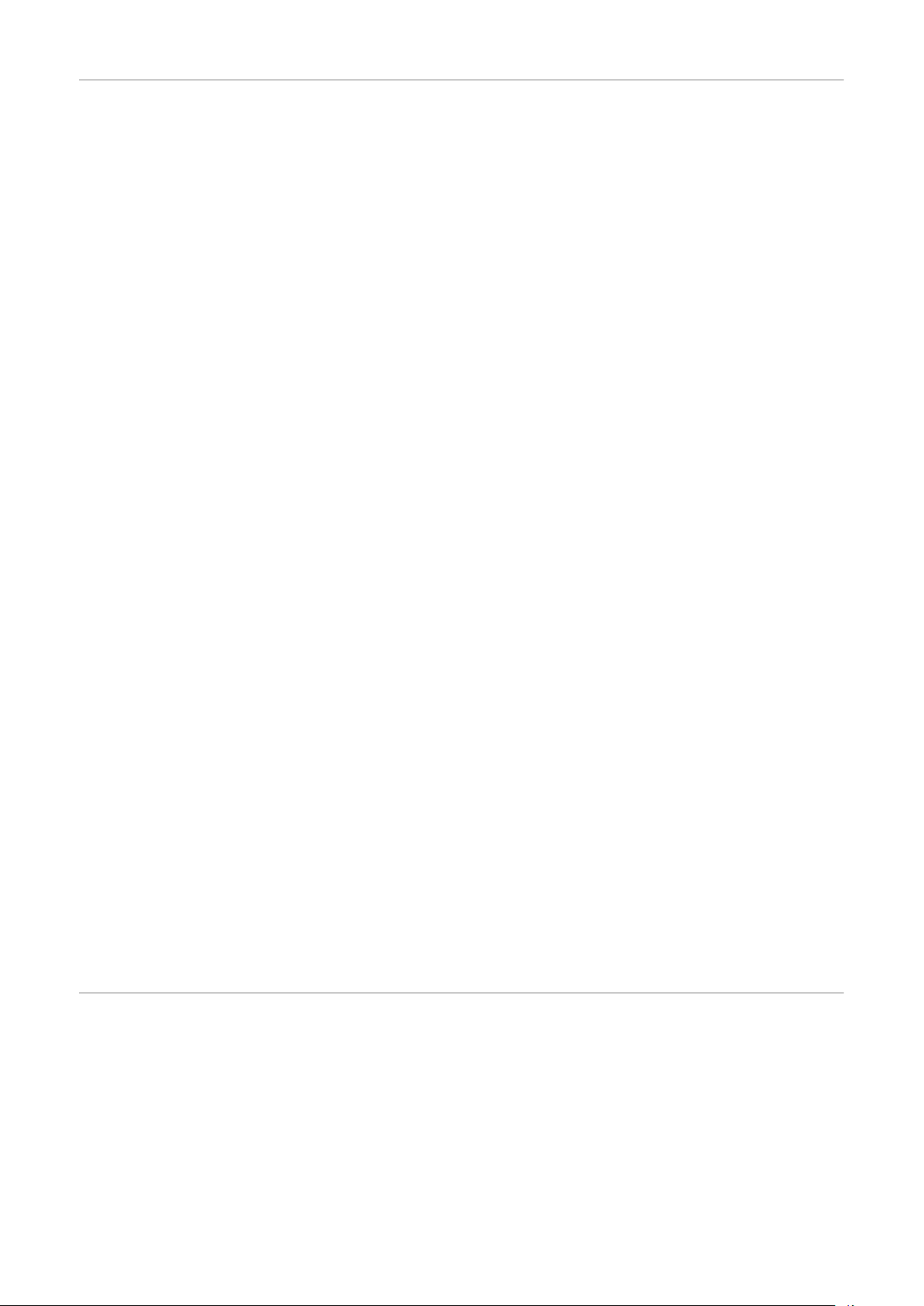
Fare på grunn av
nettstrøm
Elektrisk støt kan være dødelig.
Ta ikke på spenningsførende deler inni og utenpå apparatet.
Alle kabler og ledninger må være sikkert tilkoblet, uskadd, isolert og tilstrekkelig
dimensjonert. Bytt løse forbindelser, svidde, skadde eller underdimensjonerte
kabler og ledninger umiddelbart.
Slyng ikke kabler eller ledninger rundt kroppen eller kroppsdeler.
Få funksjonen til jordledningen i strømledningen kontrollert regelmessig av elektriker.
Apparatet må bare kobles til og brukes i et nett med beskyttelsesleder og
stikkontakt med beskyttelseslederkontakt.
Hvis apparatet kobles til et nett uten beskyttelsesleder og en stikkontakt uten
beskyttelseslederkontakt, gjelder dette som grov uaktsomhet. Produsentens garanti gjelder ikke for skader som oppstår ved ikke-forskriftsmessig bruk.
Slå av apparater som ikke er i bruk.
Klassifisering av
EMC-apparater
Bruk sikkerhetsutstyr for fallsikring ved arbeid i store høyder.
Slå av apparatet og trekk ut strømledningen før du utfører arbeider på apparatet.
Sikre apparatet med et godt lesbart og forståelig varselskilt mot innsetting av
støpsel og gjeninnkobling.
Etter at du har åpnet apparatet:
lad ut den elektriske ladingen på alle komponenter
-
forsikre deg om at alle komponenter i apparatet er strømløse
-
Dersom det er nødvendig med arbeid på strømførende deler, må du få hjelp av en
person som kan slå av hovedbryteren i tide.
Reparasjonsarbeider (for eksempel åpning av apparatet) må utelukkende uføres
av fagfolk med relevant opplæring. Dersom det oppstår en defekt, må du straks
trekke ut støpselet og overlate reparasjonen til fagfolk.
Reparasjoner skal kun utføres i spenningsfri tilstand
-
Bruk kun originale reservedeler
-
Støpselet må kun trekkes ut i avslått tilstand
-
Virtual Welding er utstyr i utslippsklasse A.
Utstyr i utslippsklasse A
er bare konstruert for bruk innen industri
-
kan forårsake ledningsbundede feil og strålefeil i andre områder
-
I spesielle tilfeller kan bruksområdet påvirkes selv om de standardiserte utslippsgrenseverdiene overholdes (f.eks. hvis det finnes ømfintlige apparater eller
oppstillingsplassen er i nærheten av radio- eller fjernsynsmottakere).
8

I slike tilfeller er operatøren forpliktet til å iverksette tilpassede tiltak for å oppheve feilen.
Kontroller og evaluer mulige problemer og interferens på innretninger i omgivelsene i henhold til nasjonale og internasjonale bestemmelser. For eksempel:
sikkerhetsinnretninger
-
nett-, signal- og dataoverføringsledninger
-
IKT-innretninger
-
innretninger for måling og kalibrering
-
Støttende tiltak for å unngå EMC-problemer:
Nettforsyning
a)
Bruk utelukkende de strømledningene som følger med
-
Dersom det oppstår elektromagnetisk interferens tross forskriftsmessig
-
strømnettilkobling, må det iverksettes ekstra tiltak (f.eks. bruk av egnet
nettfilter).
Ingen endringer på apparatet
b)
Dersom det gjøres endringer på apparatet uten at endringene er avklart
-
med produsenten, kan apparatet bli ulovlig å bruke
Ved mistanke om at apparatet forstyrrer mottak av TV- eller radiosignaler el-
c)
ler drift av en annen innretning:
Kontroller at apparatet er støykilden ved å slå det av og på
-
Dersom apparatet identifiseres som støykilden, må forstyrrelsene fjernes
-
ved hjelp av tiltakene nedenfor
Tiltak for fjerning av forstyrrelser
d)
andre innretninger i omgivelsene avskjermes
-
Still opp apparatet lenger på større avstand fra den berørte mottakeren
-
Snu apparatet vekk fra den berørte mottakeren
-
Omjuster antennen til den berørte mottakeren
-
Koble apparatet til en annen AC-stikkontakt slik at apparatet og den
-
berørte mottakeren bruker forskjellige strømkretser.
Apparatet må kun kobles til en jordet stikkontakt. Dersom jordingen fjer-
-
nes, kan høyfrekvensemisjonene øke og forårsake dødelig elektrisk støt.
Ikke bruk AC-adapterplugger eller skjøtekabler
Dersom de oppførte tiltakene ikke sørger for varig bedring, må du kon-
-
takte produsenten eller en utdannet radio- og TV-tekniker
NO
Spesielle
faresteder
I brann- og eksplosjonsfarlige rom gjelder spesielle forskrifter
– følg nasjonale og internasjonale bestemmelser.
Lufteåpningene må alltid holdes frie. Nærmere informasjon om posisjonen til lufteåpningene står i avsnitt Lufteåpningenes plassering fra side 27.
Omgivelsestemperaturen må ikke overstige 35 °C (95 °F).
Apparatet må ikke transporteres med kran.
Det er fare for personskader dersom StandUp Terminal velter fordi den ikke er
forskriftsmessig stilt opp. StandUp Terminal må kun stilles opp av instruert personale på fast og vannrett underlag og skrus fast til veggen og gulvet med de
medfølgende holderne.
Nærmere informasjon om installasjon av StandUp Terminal står i avsnitt Installa-
sjon av StandUp Terminal fra side 33.
9
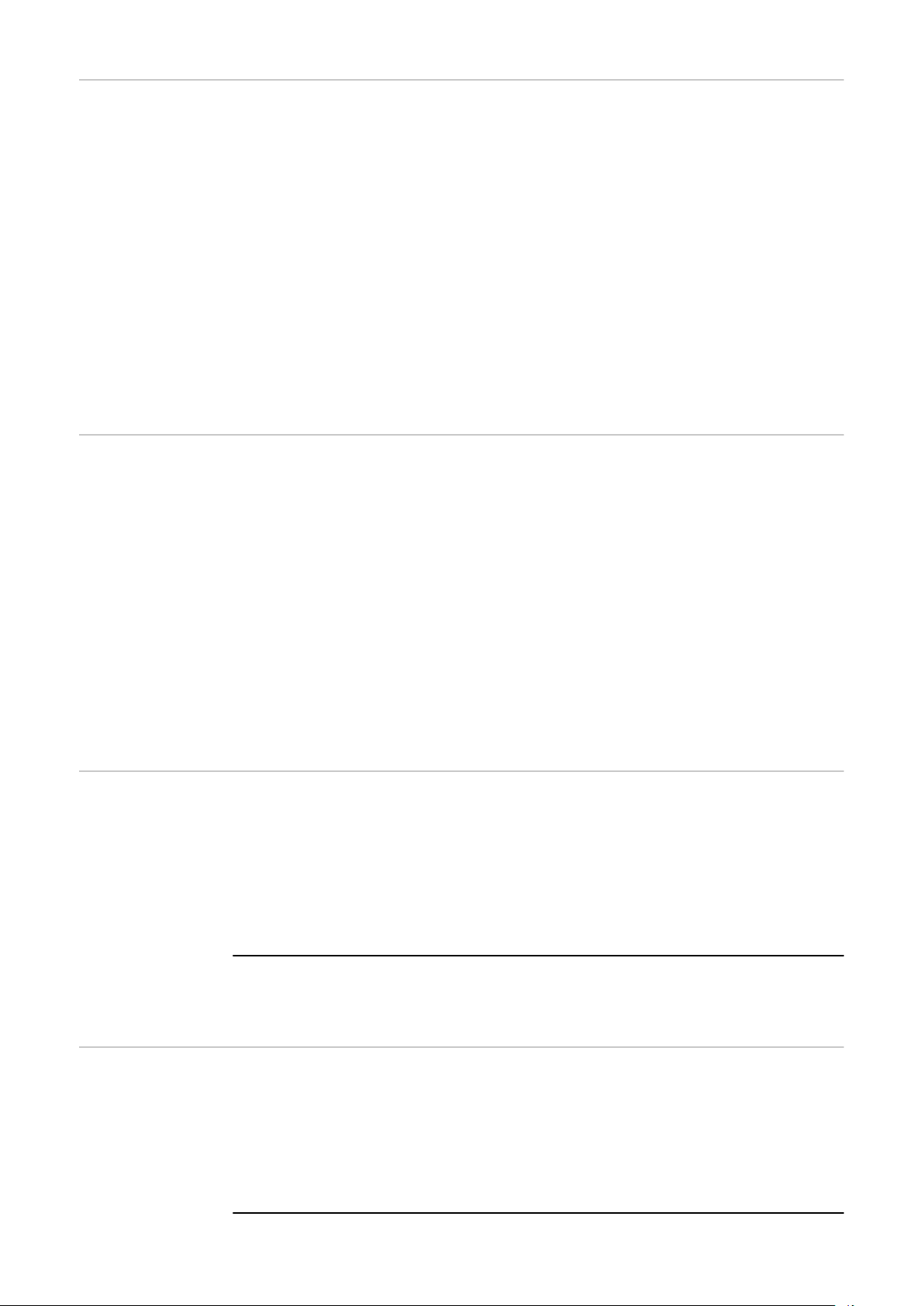
Sikkerhetstiltak
på oppstillingsplassen og under
transport
Ved transport av apparatet må du sørge for at de gjeldende nasjonale og regionale retningslinjene og ulykkesforebyggende forskriftene overholdes. Dette gjelder
spesielt retningslinjer som omhandler farer ved transport og forflytning.
Transport må kun gjøres i originalemballasjen. Originalemballasjen fås hos produsenten.
Ikke løft eller transporter aktive apparater. Koble ut apparater før transport eller
løfting.
Sikre at omgivelsene på arbeidsplassen alltid er rene og oversiktlige ved hjelp av
interne anvisninger og kontroller.
Etter transport og før installasjon og idriftsetting er det absolutt påbudt med en
visuell kontroll av apparatet for å se etter skader. Skader må utbedres av opplært
servicepersonale før installasjon og idriftsetting.
Sikkerhetstiltak
ved normal drift
Idriftsetting,
vedlikehold og
reparasjon
Bruk bare apparatet når alle sikkerhetsinnretninger fungerer som de skal. Hvis
sikkerhetsinnretningene ikke er fullt ut funksjonsdyktige, er det fare for
liv og helse for bruker eller tredjepart
-
materielle skader på apparat og andre gjenstander hos operatøren
-
apparatets effektivitet
-
Reparer sikkerhetsinnretninger som ikke fungerer ordentlig, før apparatet slås
på.
Du må aldri ignorere sikkerhetsinnretningene eller sette dem ut av drift.
Forsikre deg om at ingen er i fare før du slår på apparatet.
Kontroller apparatet for synlige skader og sjekk at sikkerhetsinnretningene fungerer minst en gang i uka.
Ved bruk av deler fra andre produsenter er det ikke sikkert at de er konstruert og
produsert i henhold til kravene og sikkerhetsforskriftene.
Bruk bare originale reserve- og forbruksdeler (gjelder også for normdeler).
-
Foreta ingen endringer, på- eller ombygginger på apparatet uten tillatelse fra
-
produsenten.
Komponenter som ikke er i teknisk feilfri stand, må byttes ut umiddelbart.
-
Oppgi nøyaktig betegnelse og delenummer iht. reservedelslisten, samt serie-
-
nummeret til apparatet.
Sikkerhetsmerking
10
Skruene på huset fungerer som jordingsforbindelse for delene på huset.
Bruk alltid riktig antall originale skruer med det oppgitte dreiemomentet på huset.
Apparater med CE-merking oppfyller de grunnleggende kravene i direktivet for
lavspenning og elektromagnetisk kompatibilitet (eksempelvis relevante produktstandarder i standard EN 60 974).
Fronius International GmbH erklærer herved at apparatet samsvarer med direktiv 2014/53/EU. Du finner hele EU-samsvarserklæringen på følgende Internettadresse: http://www.fronius.com

Apparater som er merket med CSA-kontrollmerke oppfyller kravene i relevante
standarder i Canada og USA.
Datasikkerhet Brukeren er ansvarlig for datasikkerheten ved endringer i forhold til fabrikkinn-
stillingene. Produsenten har intet ansvar ved sletting av personlige innstillinger.
Opphavsrett Produsenten har opphavsretten til denne bruksanvisningen.
Tekst og bilder fyller de tekniske kravene på tidspunktet for trykking. Med forbehold om endringer. Innholdet i bruksanvisningen gir ingen rett til krav fra kjøper.
Vi er takknemlige for forbedringsforslag og henvisninger om feil i bruksanvisningen.
Avhending Gamle elektriske og elektroniske produkter skal sorteres og leveres til gjenvin-
ning i henhold til det europeiske rådsdirektivet og nasjonale retningslinjer. Brukte
apparater kan returneres til forhandleren eller leveres til en lokal miljøstasjon.
Fagmessig avhending av gamle apparater bidrar til bærekraftig gjenvinning av
materialressurser. Dersom dette ignoreres, kan det få negative konsekvenser for
helse og miljø.
NO
Emballasjemateriale
Kildesorteres. Ta hensyn til lokale forskrifter. Esker brettes sammen før de avhendes.
11

12
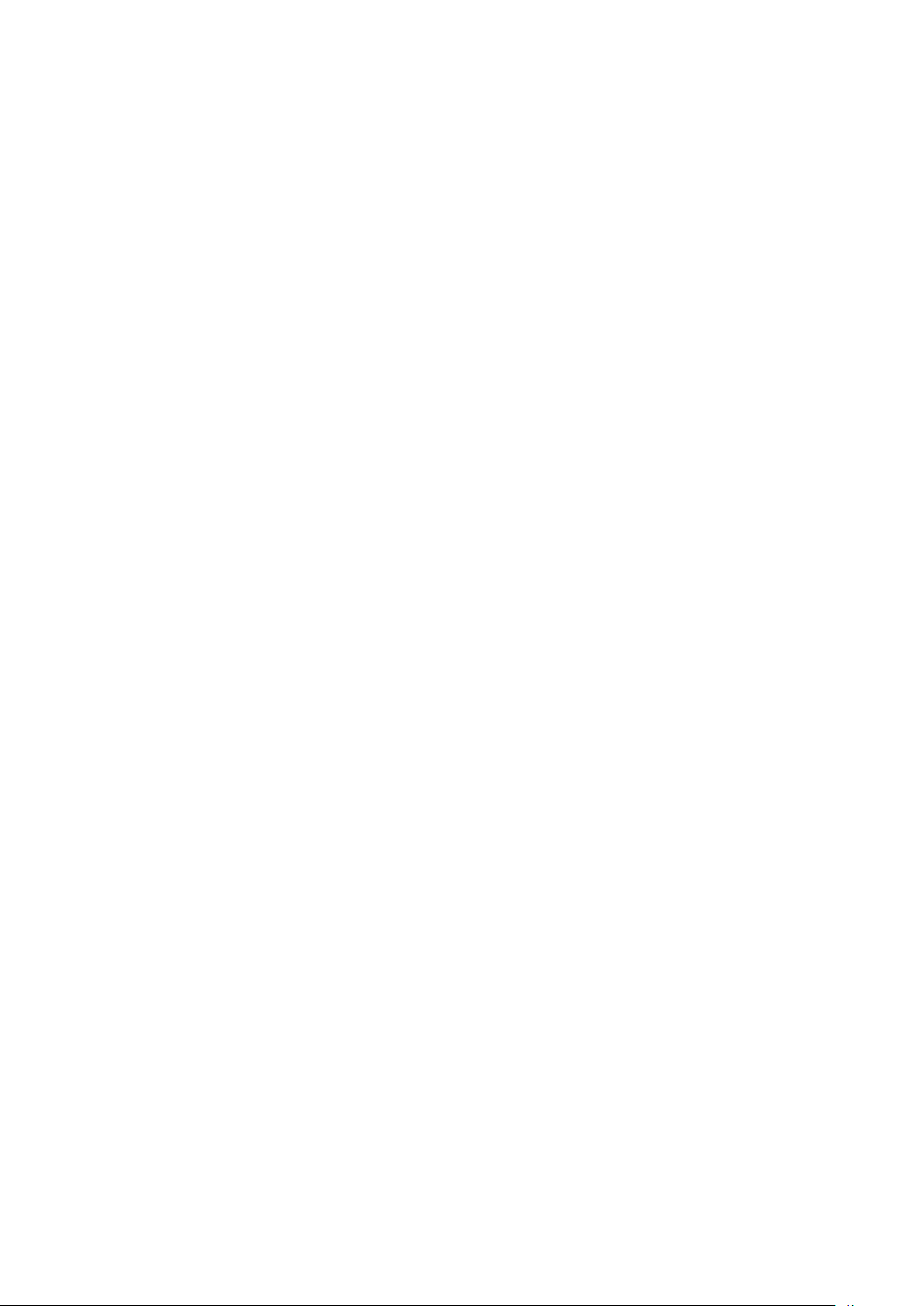
Generell informasjon
13
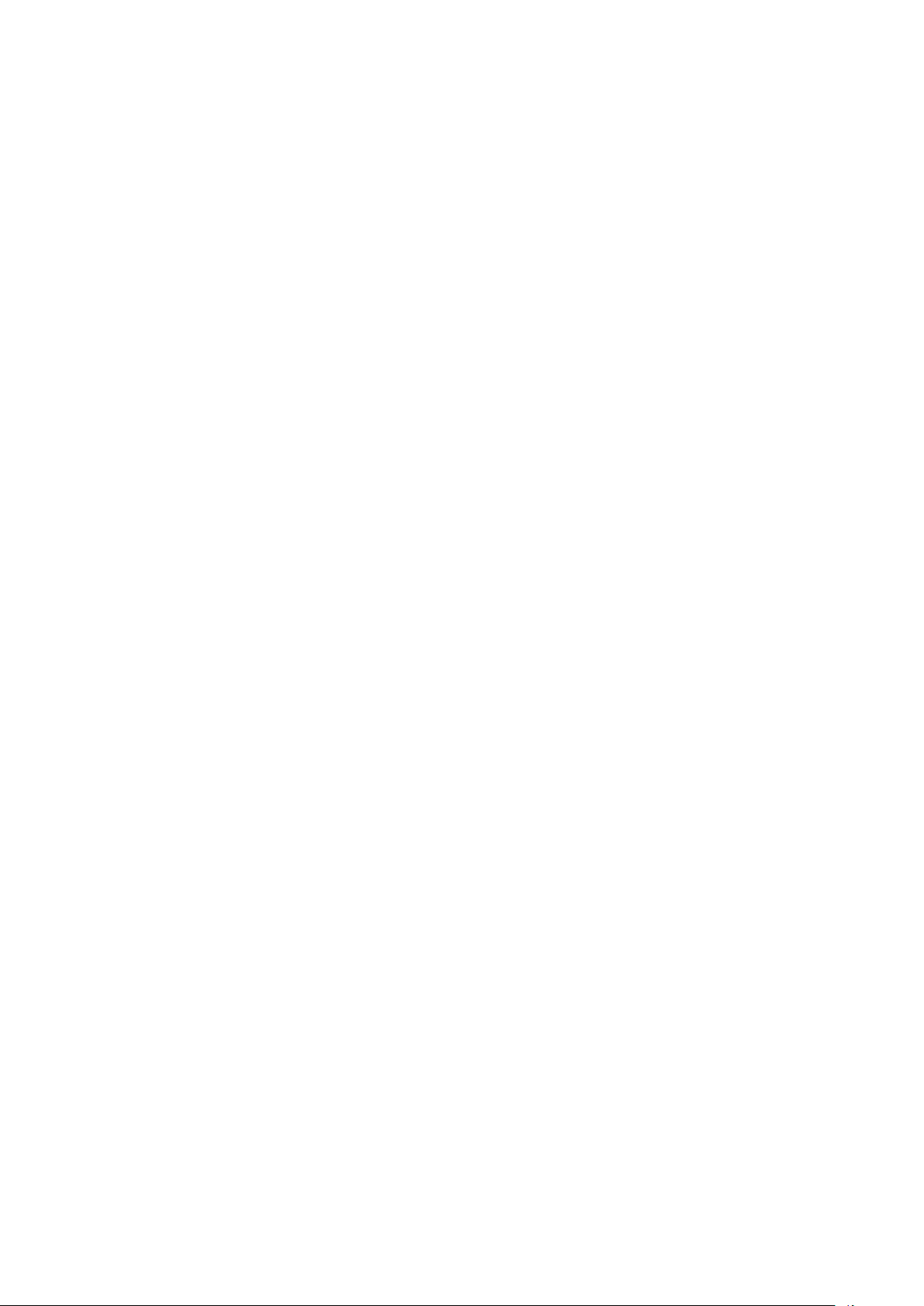
14

Generelt
NO
Apparatkonsept
Virtual Welding brukes til virkelighetsnær opplæring i sveising. Virtual
Welding gir følgende fordeler
svært lave utgifter til opplæring
-
det trengs ingen forbruksmaterialer (trådelektrode, sveisegass osv.)
sveiselærlingene er ikke utsatt for
-
farene ved sveising (hete, sveiserøyk, sveisesprut, støy osv.)
sveiselærlingenes fremskritt doku-
-
menteres og kan sammenlignes
læringsinnholdet kan tilpasses på
-
en behovsrettet måte
ved hjelp av forskjellige sveisepis-
-
toler og arbeidsemner kan mange
forskjellige oppgaver simuleres
...
-
Virtual Welding fås som StandUp Terminal til stasjonær bruk og som MobileCase til mobil bruk.
StandUp Terminal
MobileCase
15

Forskriftsmessig
bruk
Apparatet skal utelukkende anvendes på måter som faller inn under forskriftsmessig bruk.
Apparatet er utelukkende beregnet på sveisesimulering med den programvaren
og maskinvaren som leveres av produsenten.
Annen bruk eller bruk som går ut over dette, gjelder som ikke-forskriftsmessig.
Produsentens garanti gjelder ikke ved skader som oppstår ved ikke-forskriftsmessig bruk.
Med til forskriftsmessig bruk regnes også:
at alle opplysninger i denne bruksanvisningen er lest og forstått
-
at alle advarsler på apparatet er lest og forstått
-
at kontrollarbeid og vedlikeholdsarbeid overholdes
-
at strømnettilkobling utføres i henhold til opplysningene på ytelsesskiltet
-
at apparatet stilles opp i lukkede og tørre rom
-
Apparatet skal aldri:
ombygges uten avklaring
-
håndteres uforskriftsmessig
-
brukes med andre programmer enn programvaren fra produsenten
-
brukes, vedlikeholdes eller repareres uten at bruksanvisningen følges
-
Apparatet er konstruert for bruk i lukkede og tørre rom. Produsenten tar ikke
noe ansvar for skader som har oppstått som følge av bruk i andre omgivelser.
Advarsler på apparatet
Produsenten tar heller ikke ansvar for mangelfullt eller feilaktig utbytte av
opplæringen.
På StandUp Terminal og MobileCase er det advarsler og sikkerhetssymboler. Disse advarslene og sikkerhetssymbolene må verken fjernes eller males over. Advarslene og symbolene advarer om feilbetjening som kan føre til alvorlige personskader eller materielle skader.
16

NO
Programvare- og
produktoppdateringer
Feilbetjening og feil utført arbeid kan føre til alvorlige personskader og materielle skader. Installasjons-, reparasjons- og vedlikeholdsarbeider må kun utføres av
instruert personale. Følgende dokumenter må være lest i sin helhet og være
forstått:
denne bruksanvisningen
-
alle bruksanvisningene til systemkomponentene, spesielt sikkerhetsforskrif-
-
tene
Ikke kast gamle apparater i husholdningsavfallet, men kasser dem i henhold til
sikkerhetsforskriftene.
På grunn av programvareoppdateringer kan funksjoner som ikke er beskrevet i
denne bruksanvisningen, være tilgjengelig på ditt apparat eller omvendt. I tillegg
kan enkelte bilder avvike fra betjeningselementene på ditt apparat. Disse betjeningselementene fungerer likevel på samme måte.
17
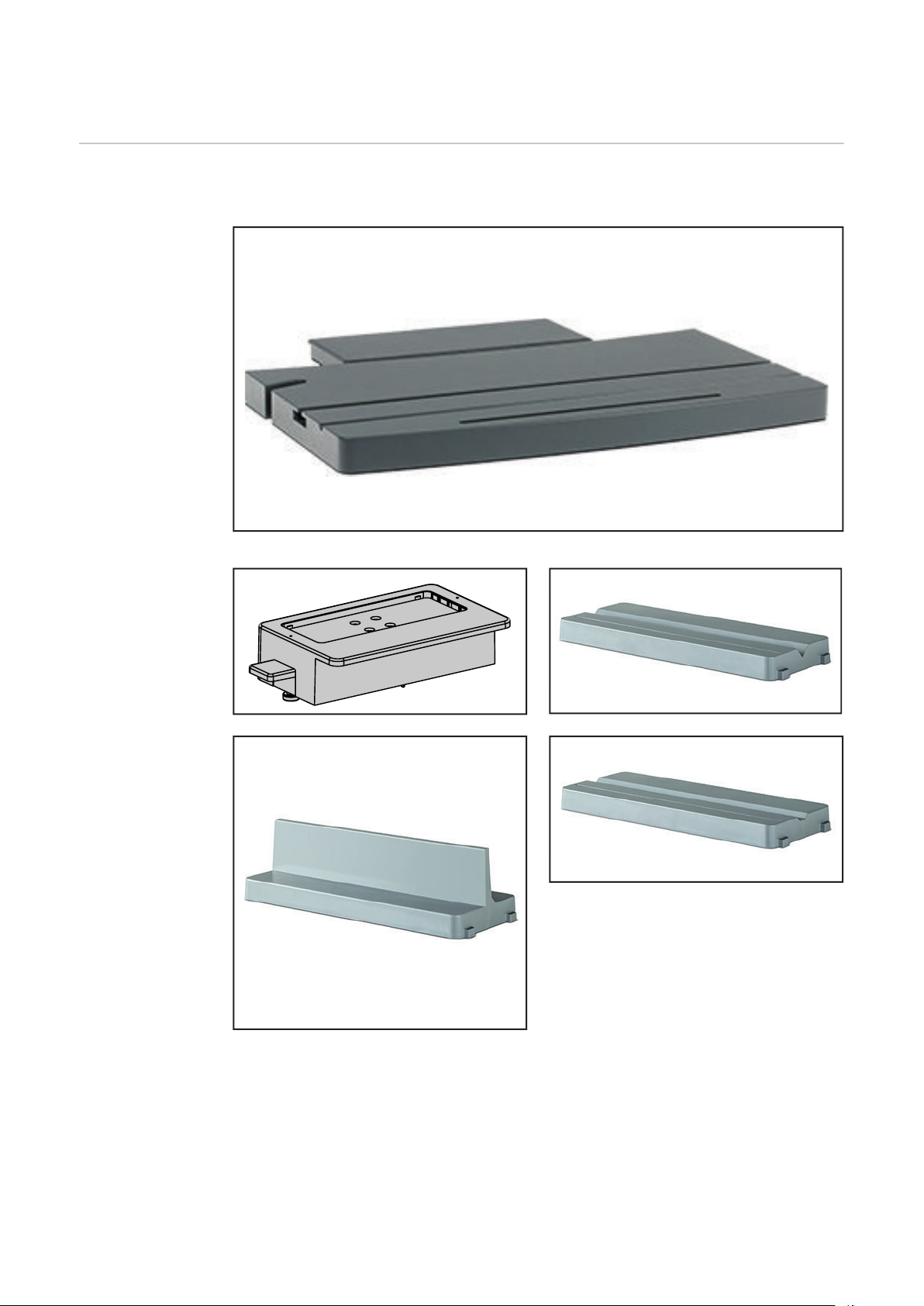
Leveranseinnhold og valgfrie funksjonspakker
Leveranseinnhold
I tillegg til StandUp Terminal eller MobileCase følger også disse systemkomponentene med ved levering:
arbeidsbord
arbeidsemneholder arbeidsemne V-søm stilling 1 (I-søm)
arbeidsemne kilesveis
arbeidsemne V-søm stilling 2 og 3 (I-søm)
18

NO
arbeidsemne rør
2 NFC-nøkler
Følgende utstyr som ikke er avbildet, følger også med StandUp Terminal:
3D-briller
-
4 nøkler
-
4 skruer M8 x 80 mm med skiver, til å skru sammen over- og underdelen
-
Monteringsvinkler inklusive 4 skruer M8x16 mm og skiver
-
dette dokumentet
-
strømledning (for tilkobling til stikkontakt)
-
kabel til 3D-briller
-
nettverkskabel
-
Følgende utstyr som ikke er avbildet, følger også med MobileCase:
3D-briller
-
2 nøkler
-
dette dokumentet
-
strømledning (for tilkobling til stikkontakt)
-
kabel til 3D-briller
-
nettverkskabel
-
Funksjonspakker Funksjonspakkene følger ikke med Virtual Welding-systemet. Det må bestilles
minst én av funksjonspakkene nedenfor til Virtual Welding-systemet.
Funksjonspakke MIG/MAG Funksjonspakke TIG
Funksjonspakke Robotics
19

Funksjonspakke stavelektrode
20

Betjeningselementer, tilkoblinger
og mekaniske komponenter
21
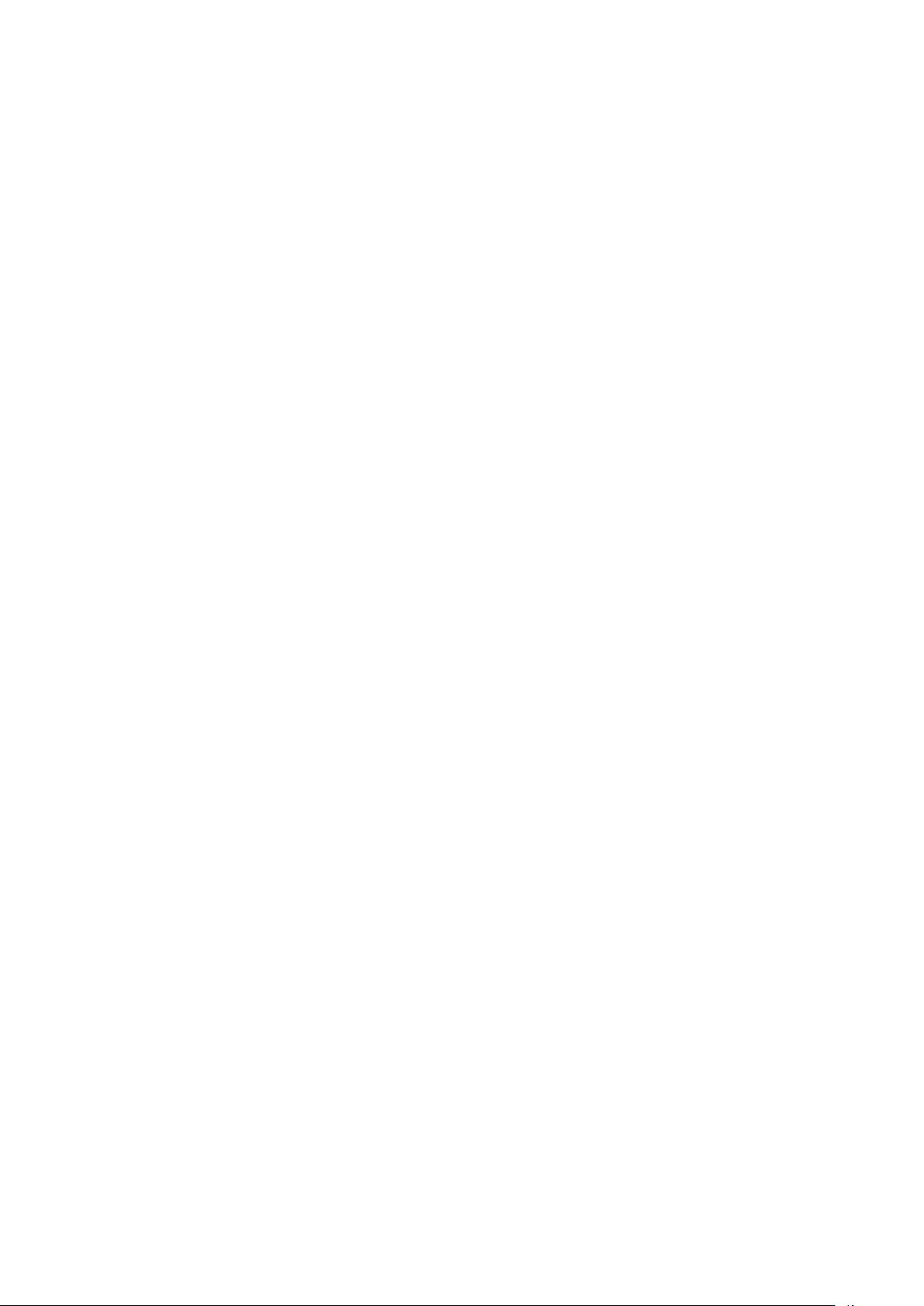
22
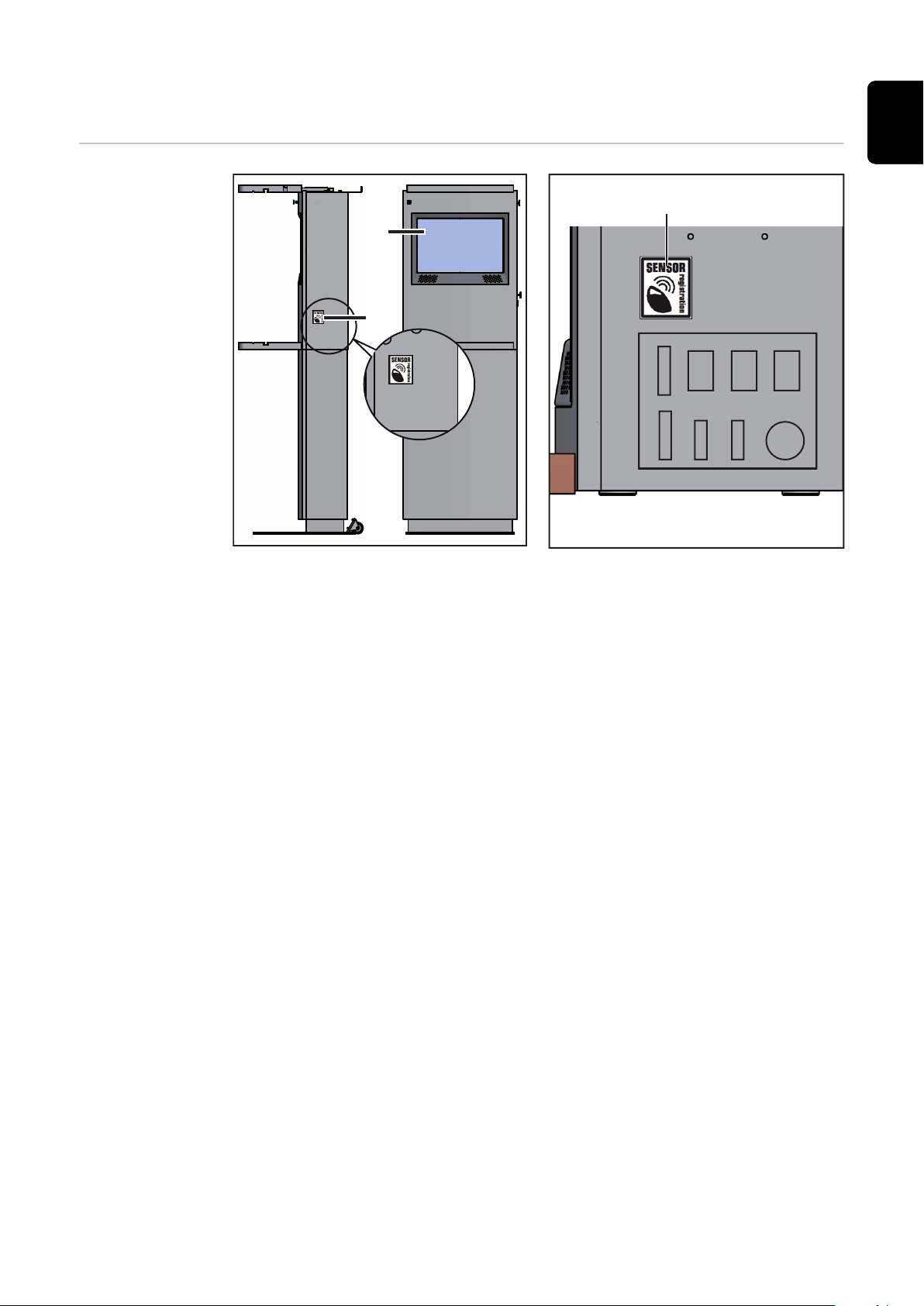
Berøringsskjerm og sensor
(2)
(1)
(2)
Berøringsskjerm
og sensor
NO
Berøringsskjerm og sensor på StandUp Terminal
Berøringsskjermen (1) gjør det mulig med intuitive betjening gjennom berøring.
Sensoren (2) utfører følgende funksjoner sammen med NFC-nøklene:
Sensoren berøres 1 gang med NFC-nøkkelen =
-
åpner terminalstyringen, for eksempel for å opprette læreplaner – se også
avsnitt 1. Steg i idriftsettingen: Opprette læreplan fra side 48
Sensoren berøres 2 ganger med NFC-nøkkelen =
-
åpner setup-menyen – nærmere informasjon om dette står i avsnitt Rettig-
heter og adgang til setup-menyen fra side 109
Sensor på MobileCase
23

Betjeningselementer og tilkoblinger
(1) (2) (3) (4)
Tilkoblinger på
StandUp Terminal
(1) Tilkobling for arbeidsemnehol-
der
til tilkobling av sensorkabelen
fra arbeidsemneholderen
(2) Tilkobling for Robotics-Clip el-
ler tilsatsmateriale
til tilkobling av sensorkabel fra
Robotics-Clip;
til tilkobling av sensorkabel fra
tilsatsmateriale (TIG)
(3) Tilkobling 1 for sveisepistol
til tilkobling av sensorkabel fra
sveisepistol;
til tilkobling av sensorkabel fra
elektrodeholder
(4) Tilkobling 2 for sveisepistol
til tilkobling av styrekabel fra
sveisepistol;
til tilkobling av styrekabel fra
elektrodeholder
Forsiden av StandUp Terminal
24

(5) (6) (7) (8) (9)
(10)
(11)
(12)
(5) Tilkobling LAN
(5) (6)(4)(3)(1)
(8) (7)(9)(10)
(2)
til tilkobling av LAN-nettverkskabel
(6) Tilkobling for ekstern visning
til tilkobling av ekstern skjerm
eller projektor (Virtual Weldingsystemet må startes på nytt
etter tilkobling av skjerm/
projektor)
(7) Tilkobling USB
til tilkobling av datakabelen til
3D-brillene
(8) Tilkobling 3D-briller
(9) Tilkobling 3D-briller (display-
port)
(10) Nettbryter
(11) Sikring
2 stk. 3,15 A treg
NO
Betjeningselementer og tilkoblinger på MobileCase
(12) Strømnettilkobling
Baksiden av StandUp Terminal
De betjeningselementene og tilkoblingene som presenteres nedenfor, er på høyre
sidedel av MobileCase.
(1) Tilkobling 3D-briller (display-
port)
(2) Tilkobling 3D-briller
(3) Sensor
Se avsnitt Berøringsskjerm og
sensor fra side 23
(4) Tilkobling USB
til tilkobling av datakabelen til
3D-brillene
(5) Tilkobling for ekstern visning
til tilkobling av ekstern skjerm
eller projektor (Virtual Weldingsystemet må startes på nytt
etter tilkobling av skjerm/
projektor)
25
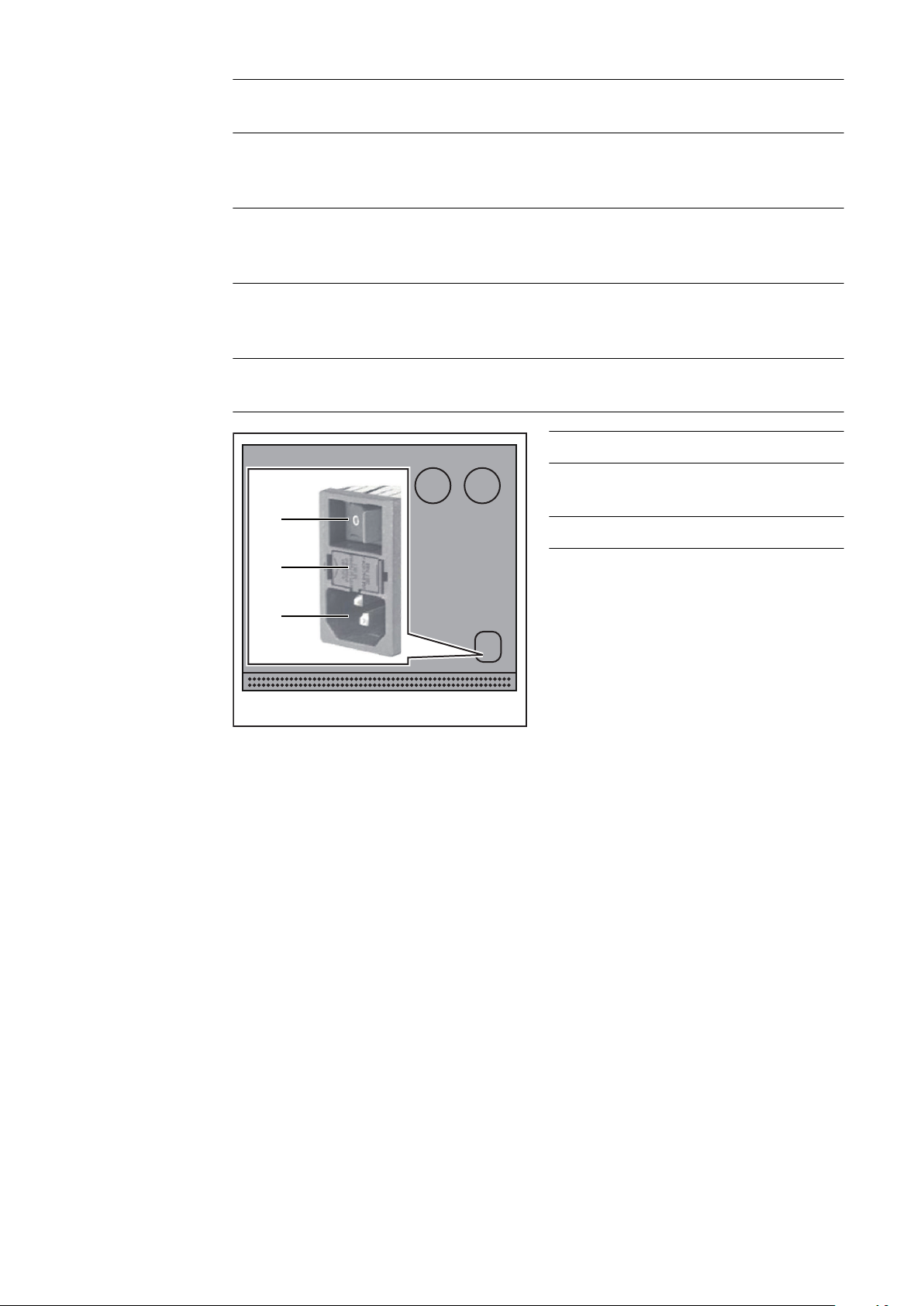
(6) LAN-tilkobling
(10)
(11)
(12)
til tilkobling av LAN-nettverkskabel
(7) Tilkobling 1 for sveisepistol
til tilkobling av styrekabel fra sveisepistol;
til tilkobling av styrekabel fra elektrodeholder
(8) Tilkobling 2 for sveisepistol
til tilkobling av sensorkabel fra sveisepistol;
til tilkobling av sensorkabel fra elektrodeholder
(9) Tilkobling for Robotics-Clip eller tilsatsmateriale
til tilkobling av sensorkabel fra Robotics-Clip;
til tilkobling av sensorkabel fra tilsatsmateriale (TIG)
(10) Tilkobling for arbeidsemneholder
til tilkobling av sensorkabelen fra arbeidsemneholderen
(11) Nettbryter
(12) Sikring
2 stk. 3,15 A treg
(13) Strømnettilkobling
Baksiden av MobileCase
26
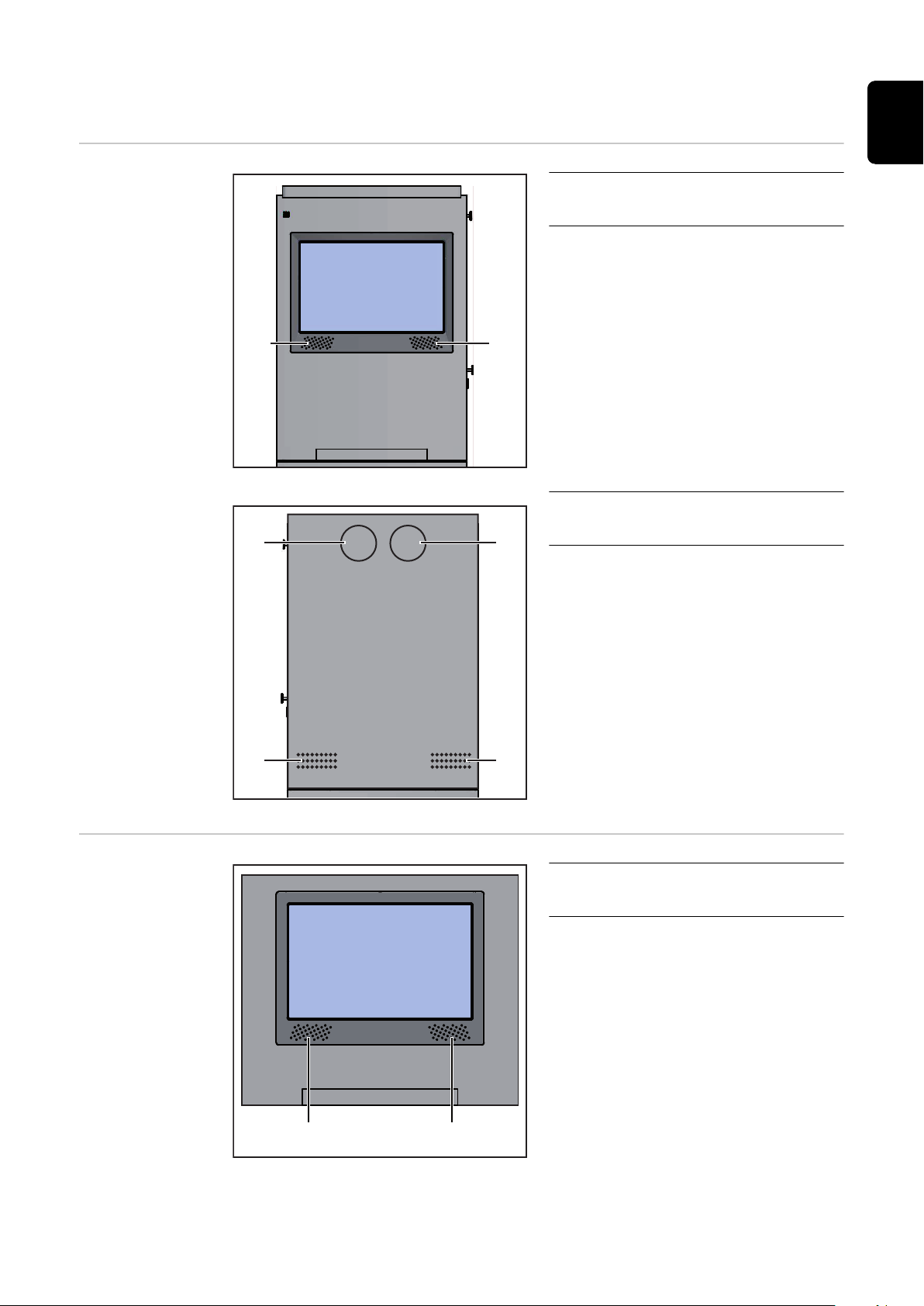
Lufteåpningenes plassering
(1)
(1)
(1)
(1)
(1)
(1)
(1)(1)
NO
Lufteåpninger på
StandUp Terminal
(1) Lufteåpninger på forsiden av
apparatet
(2) Lufteåpninger på baksiden av
apparatet
Lufteåpninger på
MobileCase
(1) Lufteåpninger på forsiden av
apparatet
27
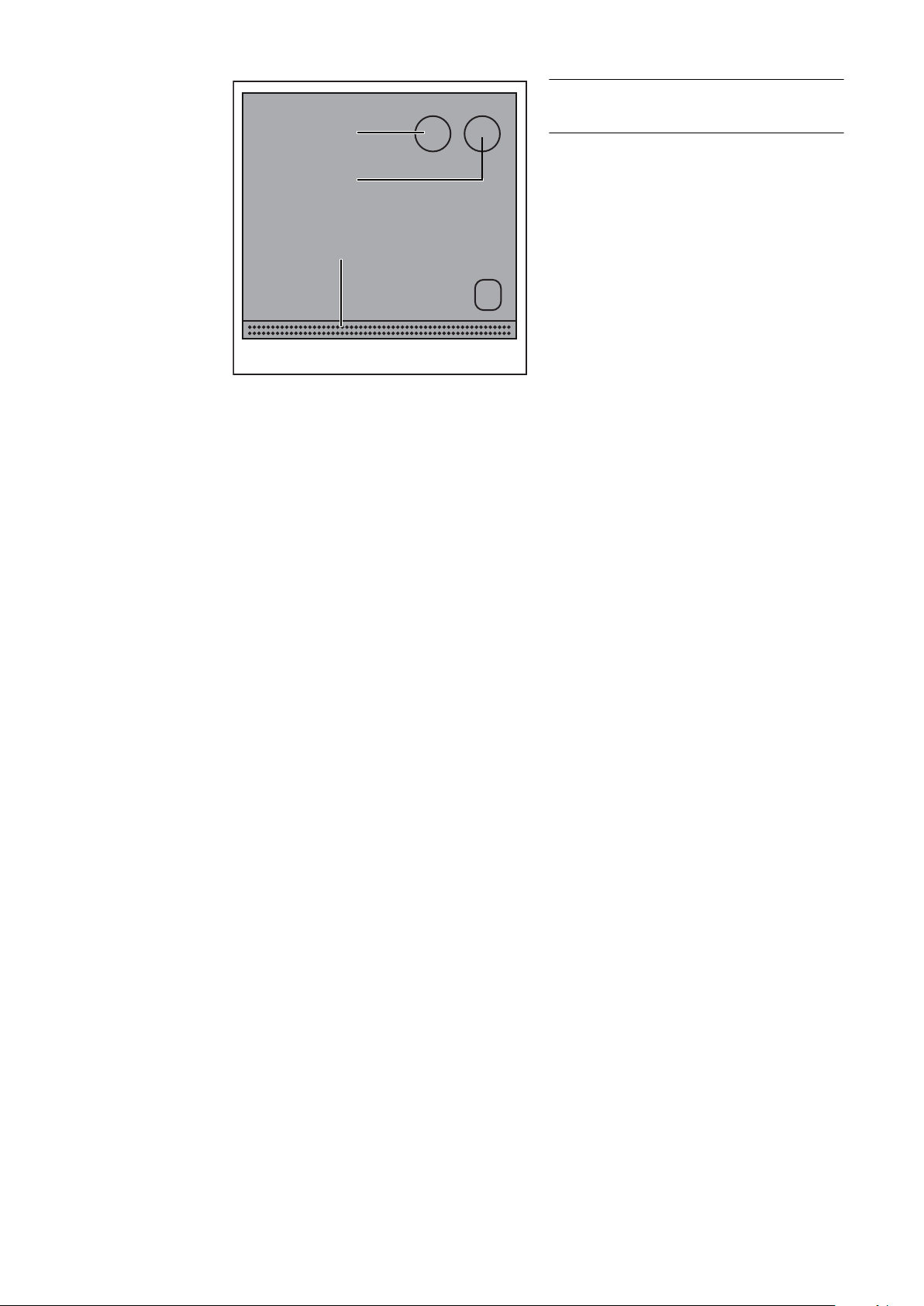
(2)
(2)
(2)
(2) Lufteåpninger på baksiden av
apparatet
28
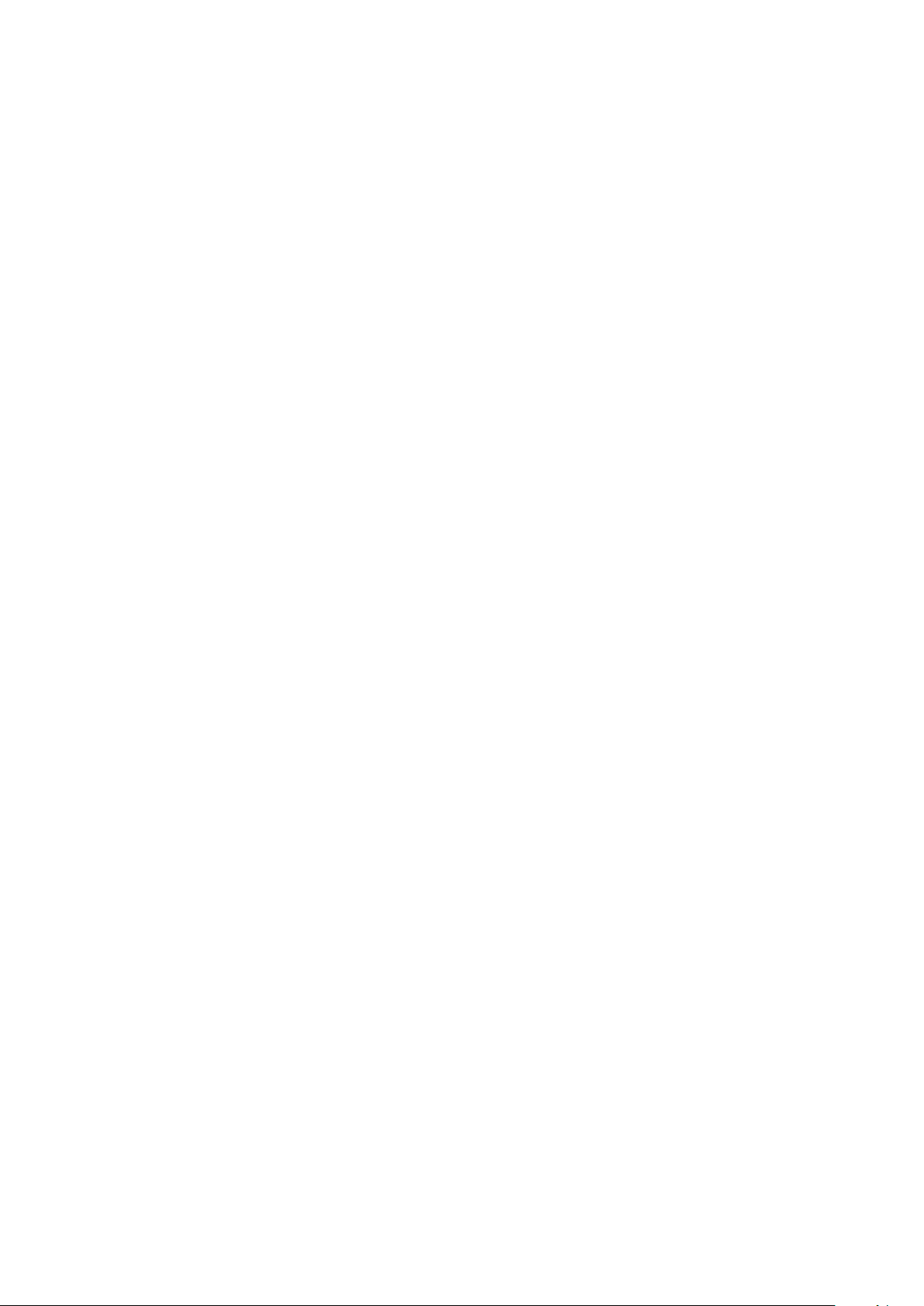
Installering
29
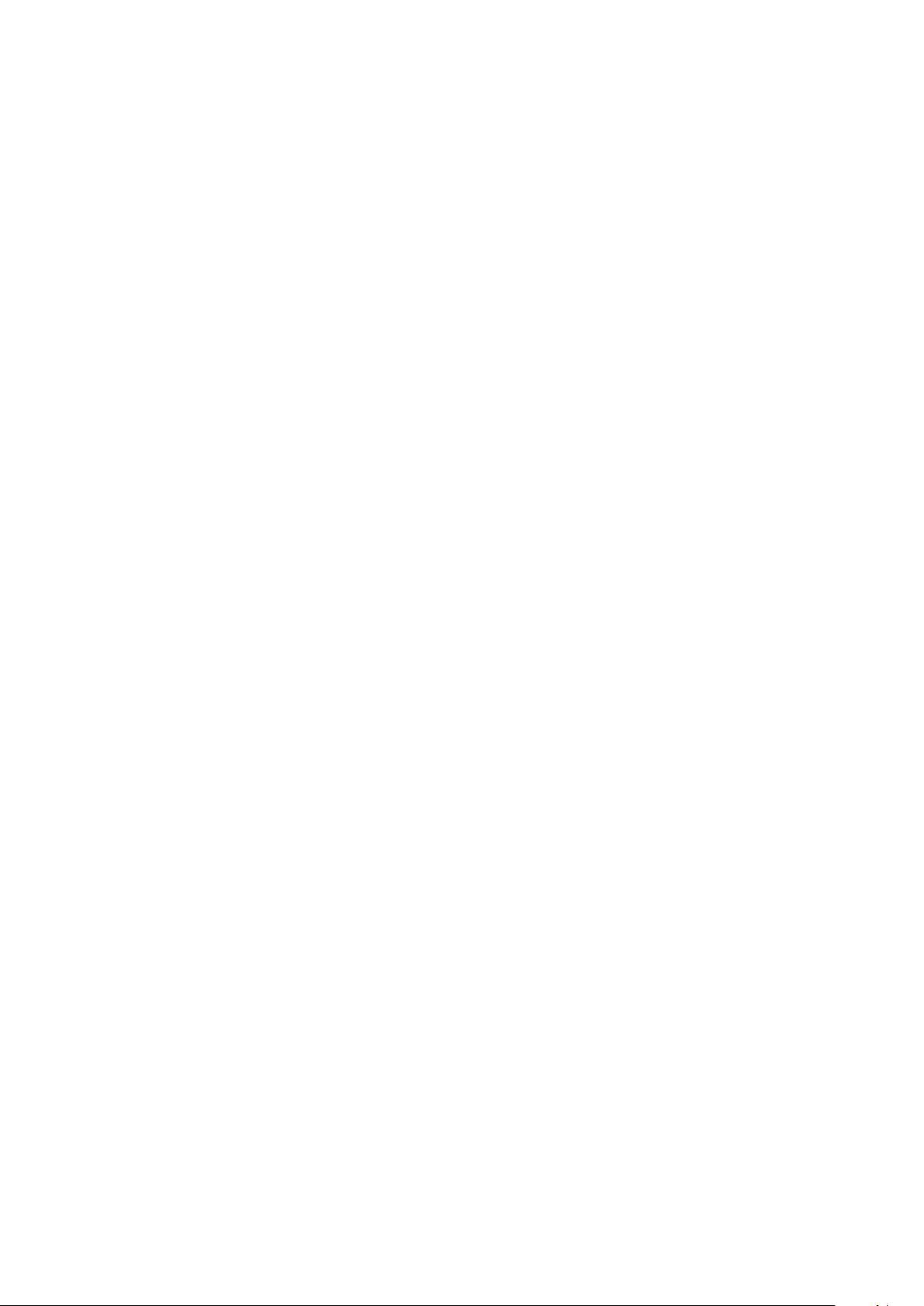
30

Før installering og idriftsetting
NO
Sikkerhet
Forskrifter for
oppstilling
FARE!
Fare på grunn av feilbetjening og mangelfullt utført arbeid.
Følgene kan bli alvorlige personskader og materielle skader.
Alt arbeid og alle funksjonene som er beskrevet i dette dokumentet, skal
▶
utelukkende utføres av opplært fagpersonale i henhold til gjeldende nasjonale og internasjonale standarder.
Les og forstå dette dokumentet.
▶
Les og forstå alle bruksanvisningene for systemkomponentene, især sikker-
▶
hetsforskriftene.
FARE!
Fare for at StandUp Terminal velter eller faller ned.
Følgene kan bli alvorlige personskader og materielle skader.
StandUp Terminal må skrus godt fast til underlaget og en vegg.
▶
Skruene til fastskruing i underlaget / på veggen følger ikke med apparatet.
▶
Montøren er selv ansvarlig for riktig valg av passende skruer.
Nærmere informasjon om installasjon av StandUp Terminal står i avsnitt In-
▶
stallasjon av StandUp Terminal fra side 33.
FARE!
Fare på grunn av ikke-tillatte omgivelsesbetingelser.
Følgene kan bli alvorlige personskader og materielle skader.
Opplysningene nedenfor må følges ved alle Virtual Welding-systemer.
▶
Påse at følgende betingelser er oppfylt før oppstilling:
lukket, tørt rom
-
fast og vannrett underlag med tilstrekkelig bæreevne
-
fri adgang til apparatet
-
apparatet er fritt for transportskader og i feilfri tilstand
-
Apparatet må ikke stilles opp i nærheten av livreddende innretninger, for eksempel:
nødutganger
-
brannslukningsapparater
-
førstehjelpskrin
-
Apparatet må ikke stilles opp i nærheten av varmekilder, for eksempel:
ovner
-
klimaanlegg
-
solterrasser
-
kraftig sollys
-
Apparatet må beskyttes mot belastende forhold, for eksempel:
støv- og smussutvikling
-
regn og fuktighet
-
kraftig magnetisme eller radiobølger
-
kulde
-
31

Påse at de tillatte omgivelsesforholdene overholde til enhver tid. Nærmere informasjon om tillatte omgivelsesforhold står i avsnitt Omgivelsesbetingelser på
side 7.
I brann- og eksplosjonsfarlige rom gjelder spesielle forskrifter – følg nasjonale
og internasjonale bestemmelser.
MERKNAD!
Risiko for frekvensforstyrrelser.
Følgene kan bli feilfunksjon.
Hold metalliske gjenstander unna apparatet.
▶
Ytterligere Virtual Welding-apparater må kun stilles opp med en minsteav-
▶
stand på 4 m (157.48 inch).
32
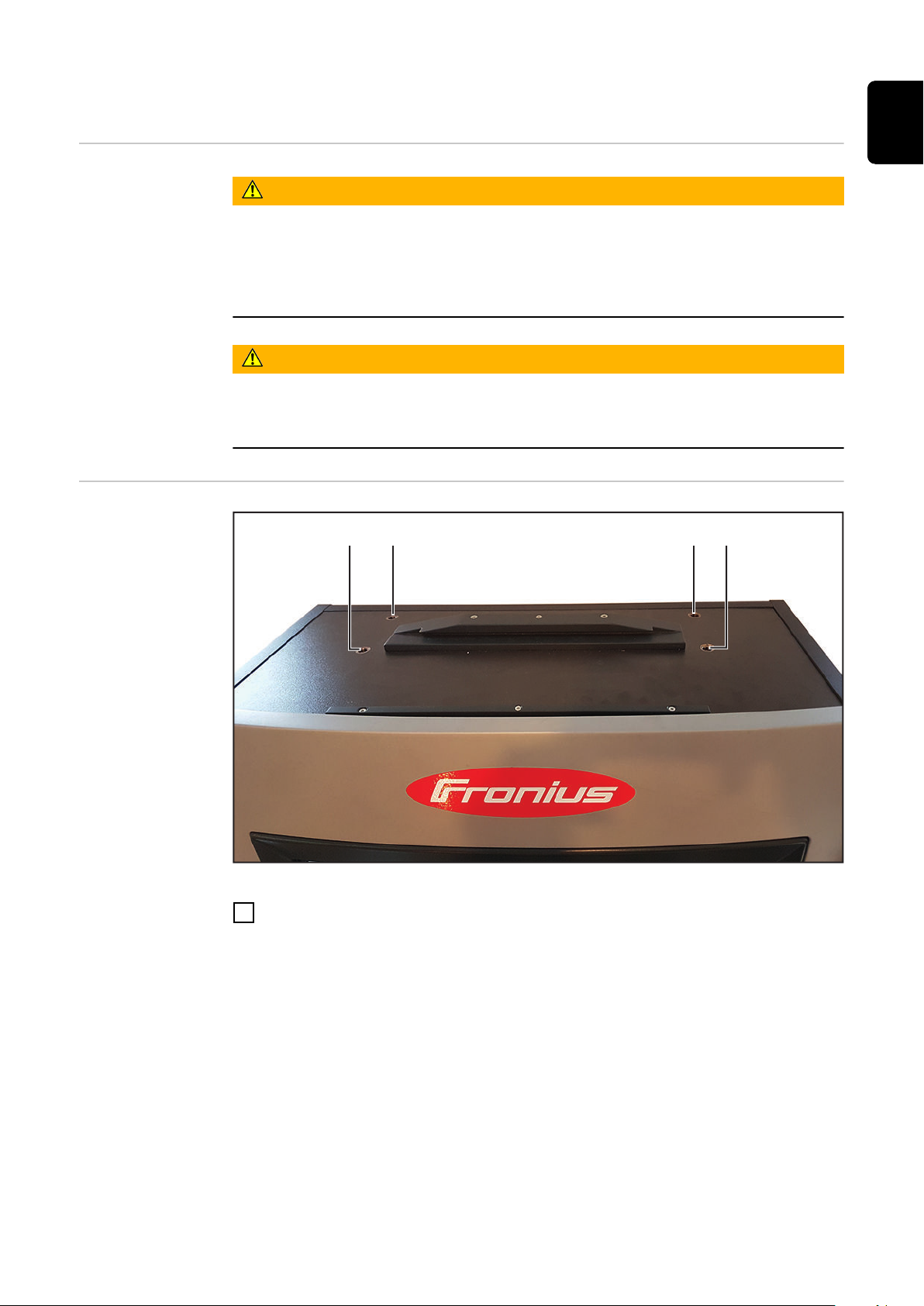
Installasjon av StandUp Terminal
(1)(1)(1) (1)
NO
Sikkerhet
Skru fast monteringsvinklene på
StandUp Terminal
FARE!
Fare på grunn av elektrisk strøm.
Følgene kan bli alvorlige personskader eller dødsfall.
Før du starter arbeidet, må du slå av apparatet og koble det fra strømforsy-
▶
ningen.
Sikre apparatet mot gjeninnkobling.
▶
FARE!
Fare på grunn av ikke-tillatt montering.
Følgene kan bli alvorlige personskader og materielle skader.
Følg opplysningene i avsnitt Forskrifter for oppstilling fra side 31.
▶
Overside StandUp Terminal
Skru de medfølgende monteringsvinklene løst fast på oversiden av StandUp
1
Terminal (1), men vent med å stramme skruene
bruk 4 skruer M8x16 mm skiver
-
vent med å stramme de 4 skruene til StandUp Terminal står på sitt ende-
-
lige oppstillingsted og monteringsvinklene er skjøvet inntil veggen
33

(2)(3)(3)(3) (3) (2)
Oversiden av StandUp Terminal, sett fra siden
(2) = monteringsvinkel
(3) = skruer med skiver
34

Sett sammen og
(2)
(1)
(4)
(2)
(3) (3)(3) (3)
(4)
skru fast
StandUp Terminal
Plasser underdelen på det endelige
1
oppstillingsstedet
her må det påses at monte-
-
ringsvinklene (2) går helt inntil
veggen
Sett overdelen på underdelen
2
Skru sammen de to delene med de
3
4 medfølgende unbrakoskruene (1)
M8 x 80 mm
Skru fast StandUp Terminal til
4
monteringsvinklene (2) på veggen
Festematerialet til fastskruing
-
på veggen følger ikke med.
Montøren er selv ansvarlig for
at det brukes riktig festemateriale.
Stram de 4 skruene M8x16 mm (3)
5
i monteringsvinklene
Skru fast StandUp Terminal til gul-
6
vet gjennom hullene (4)
Festematerialet til fastskruing
-
i gulvet følger ikke med.
Montøren er selv ansvarlig for
at det brukes riktig festemateriale.
NO
35
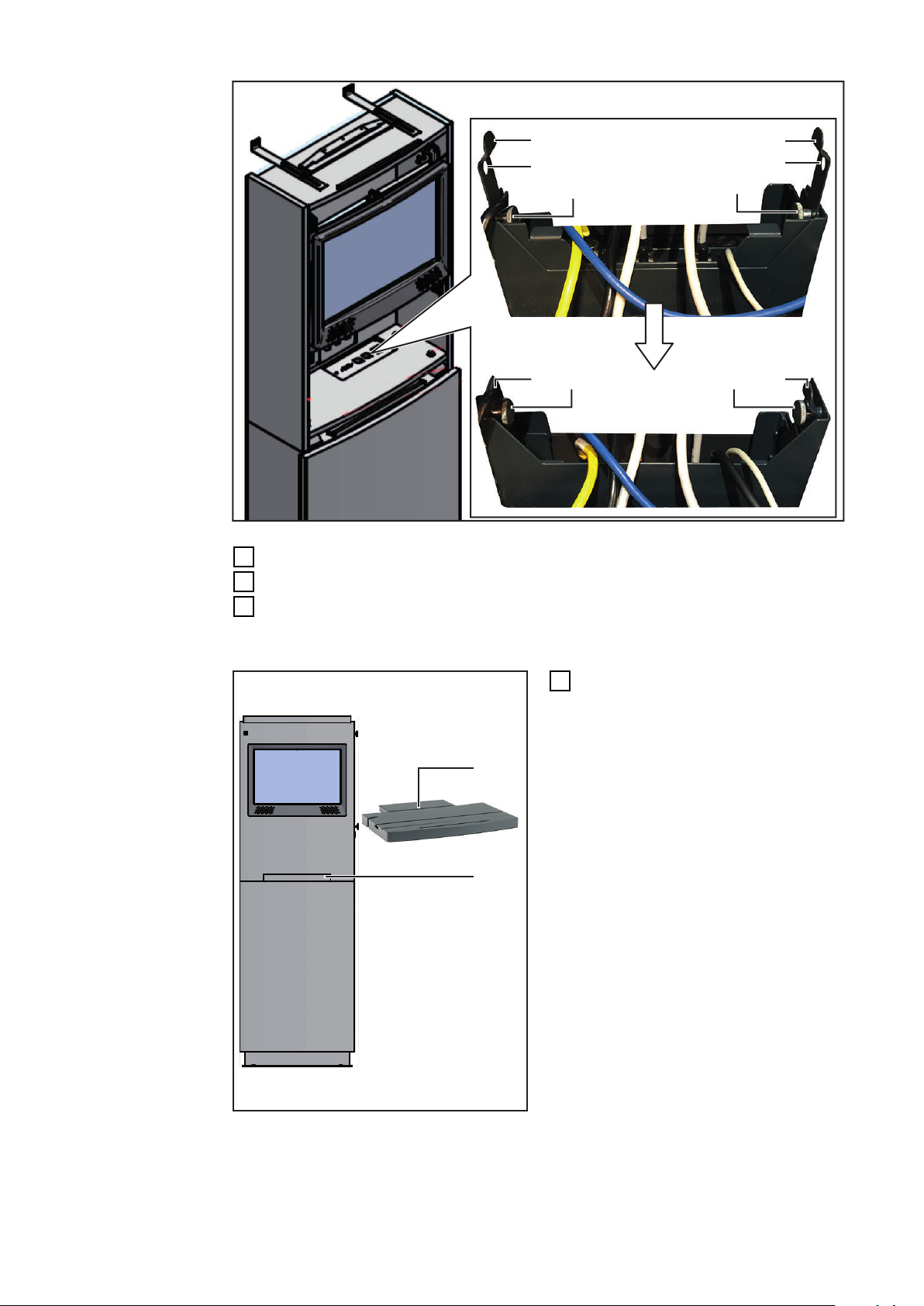
(5)(6) (6)(5)
(5)
(6)
(7)
(6)
(7)
(5)
Løsne skruene (5) samtidig som du holder fast en av holderne (6)
(9)
(8)
7
Før holderne (6) nedover inntil skruene (5) lar seg skru gjennom hullene (7)
8
Stram skruene (5)
9
Verktøybord standardmontering:
Skyv verktøybordet (8) helt inn i
10
åpningen (9)
36
Verktøybord montering over hodehøyde:
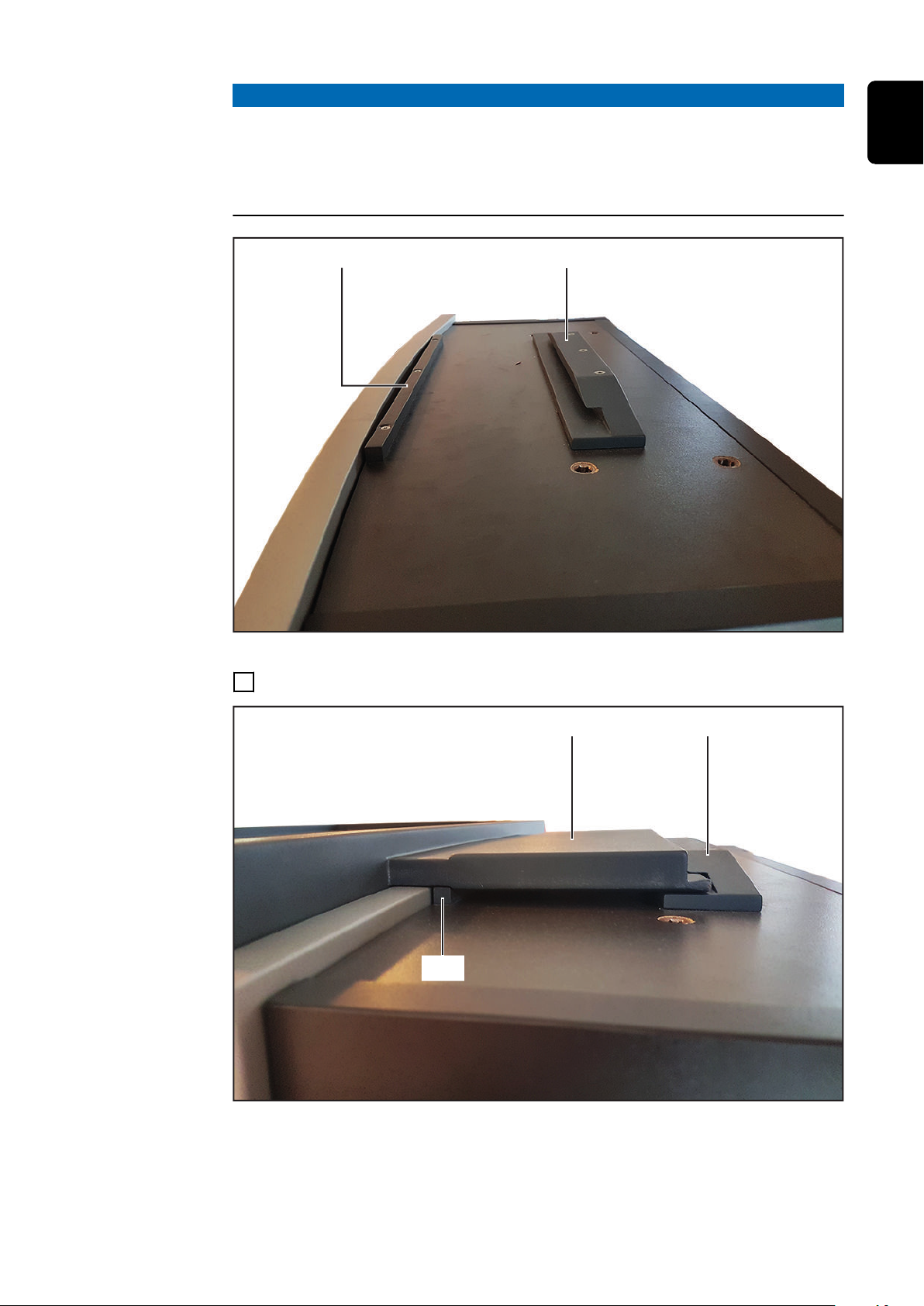
MERKNAD!
(10)(11)
(12) (10)
(11)
For å gjøre bildene nedenfor mer oversiktlige er monteringsvinklene for veggmontering blitt fjernet. Men StandUp Terminal må i hvert tilfelle skrus fast til
veggen ved hjelp av monteringsvinklene.
Nærmere informasjon om monteringsvinklene står i avsnitt Skru fast monte-
▶
ringsvinklene på StandUp Terminal fra side 33.
NO
Overside StandUp Terminal
Fest verktøybordet i holderne (10) og (11) som vist nedenfor
5
Oversiden av StandUp Terminal med montert verktøybord
(10) = holder
(11) = holder
(12) = verktøybord
37
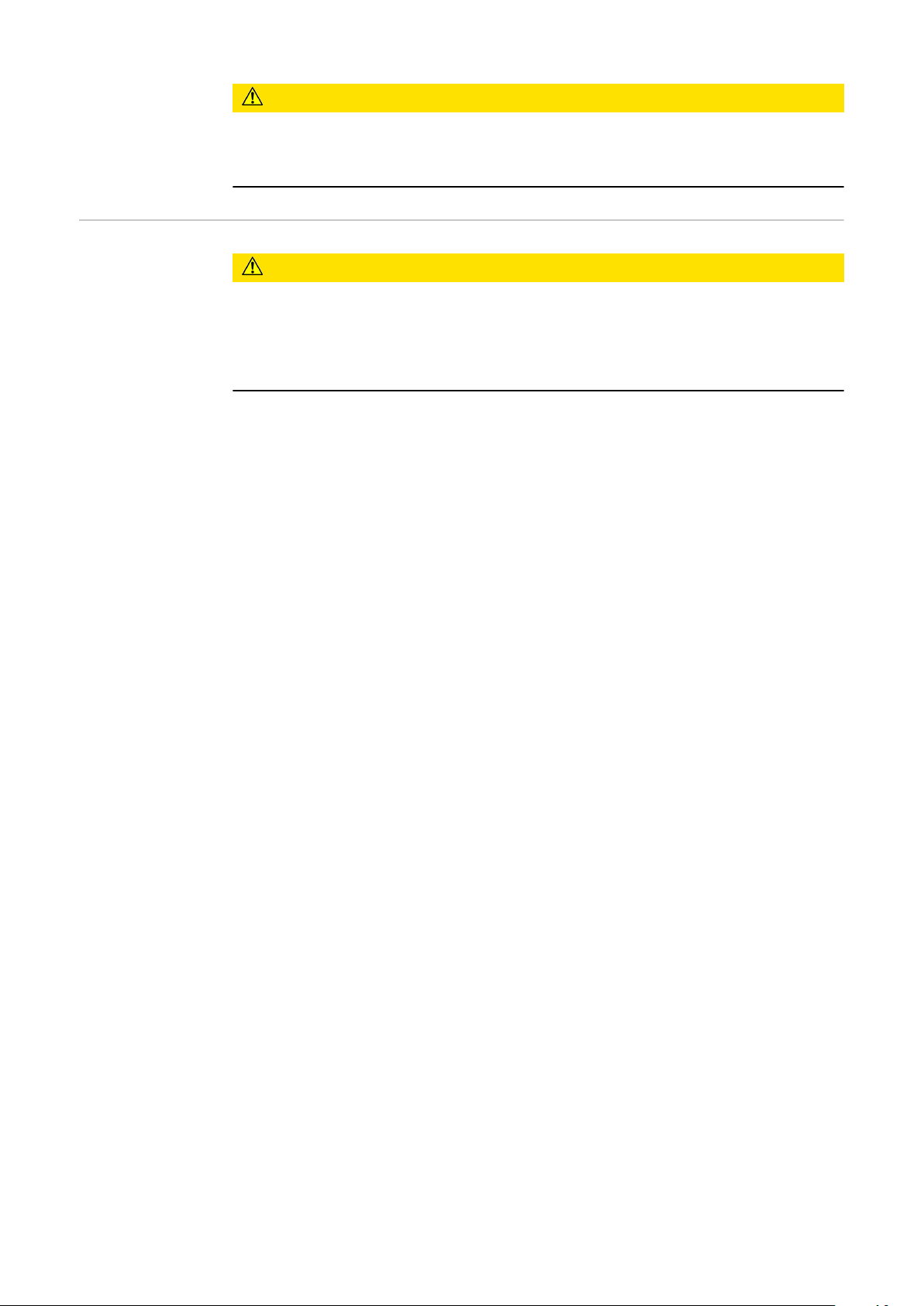
FORSIKTIG!
Fare dersom verktøybordet faller ned.
Følgene kan bli personskader og materielle skader.
Påse alltid at verktøybordet er festet i holderne (10) og (11) som vist ovenfor.
▶
Ventetid inntil
strømforbindelsen er opprettet
FORSIKTIG!
Fare ved mangelfullt akklimatiserte komponenter dersom apparatet kobles for
tidlig til strømnettet.
Dette kan forårsake materielle skader på apparatet.
Apparatet må ikke kobles til strømnettet og slås på før det er gått 4 timer
▶
etter at oppstillingsarbeidene ble fullført.
38

Installasjon av MobileCase
NO
Sikkerhet
Oppstilling av
MobileCase,
montering av
verktøybord
FARE!
Fare på grunn av elektrisk strøm.
Følgene kan bli alvorlige personskader eller dødsfall.
Før du starter arbeidet, må du slå av apparatet og koble det fra strømforsy-
▶
ningen.
Sikre apparatet mot gjeninnkobling.
▶
FARE!
Fare på grunn av ikke-tillatt montering.
Følgene kan bli alvorlige personskader og materielle skader.
Følg opplysningene i avsnitt Forskrifter for oppstilling fra side 31.
▶
Ta ut MobileCase og verktøybordet fra transportkofferten
1
Still MobileCase i ønsket posisjon
2
39
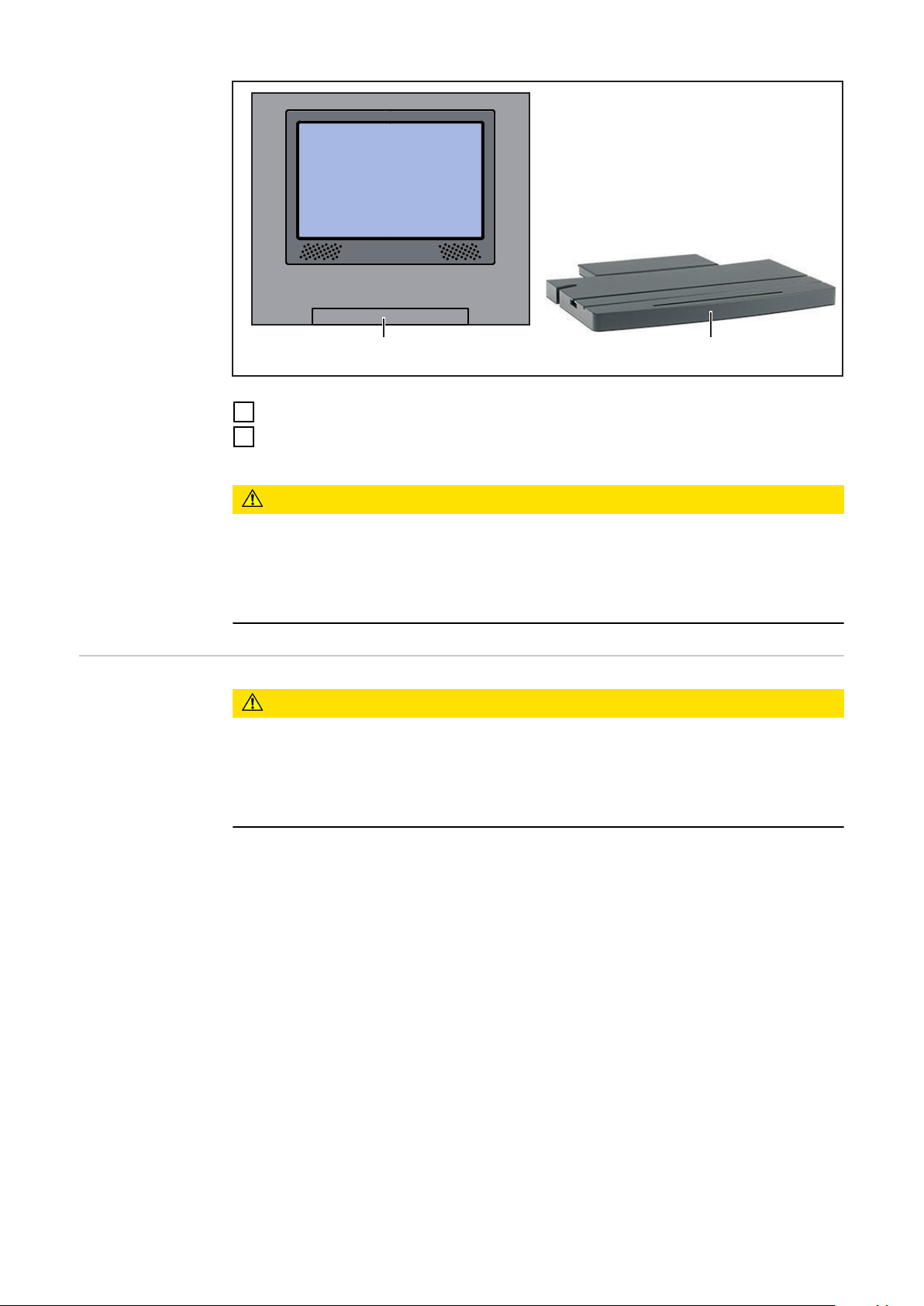
(2)(1)
Skyv verktøybordet (2) helt inn i åpningen (1)
3
Montering av verktøybord over hodehøyde er beskrevet i monteringsanvisnin-
4
gen for det aktuelle monteringssettet.
FORSIKTIG!
Fare ved mangelfullt akklimatiserte komponenter dersom apparatet kobles for
tidlig til strømnettet.
Dette kan forårsake materielle skader på apparatet
Apparatet må ikke kobles til strømnettet og slås på før det er gått 4 timer
▶
etter at oppstillingsarbeidene ble fullført.
Ventetid inntil
strømforbindelsen er opprettet
FORSIKTIG!
Fare ved mangelfullt akklimatiserte komponenter dersom apparatet kobles for
tidlig til strømnettet.
Dette kan forårsake materielle skader på apparatet.
Apparatet må ikke kobles til strømnettet og slås på før det er gått 4 timer
▶
etter at oppstillingsarbeidene ble fullført.
40

Montere og koble til systemkomponenter
(2)
(2)
(1)
(2) (2)
(2) (2)
Montere og koble til verktøy og
ytterligere systemkomponenter
NO
MERKNAD!
Den avbildede posisjonen for arbeidsemneholderen (1) tilsvarer standard monteringsposisjon. Arbeidsemneholderen (1) kan monteres i flere posisjoner på
verktøybordet. Disse vises på slutten av avsnittet.
Plasser arbeidsemneholderen (1) på verktøybordet
1
her må det påses at arbeidsemneholderen låses i føringene (2)
-
Koble arbeidsemneholderens sensorkabel til Virtual Welding-systemet
2
41

1
2
Sett inn ønsket arbeidsemne i arbeidsemneholderen som vist ovenfor
3
Koble 3D-brillene til Virtual Welding-system
4
Koble sveisepistolen/elektrodeholderen til Virtual Welding-systemet
5
Nærmere informasjon om tilkoblingene
på StandUp Terminal står i avsnittet Tilkoblinger på StandUp Terminal fra
-
side 24
på MobileCase står i avsnittet Betjeningselementer og tilkoblinger på Mobi-
-
leCase fra side 25
Alternative monteringsposisjoner for arbeidsemneholderen:
42

(4)
(3)
(5)
NO
Alternative monteringsposisjoner for arbeidsemneholder 1:
Stikk fremspringet (3) inn i sporet (4) på verktøybordet
1
Alternative monteringsposisjoner for arbeidsemneholder 2:
Stikk fremspringet (5) inn i sporet (4) på verktøybordet
1
FORSIKTIG!
Fare dersom arbeidsemneholderen faller ned.
Følgene kan bli personskader og materielle skader.
De 2 alternative monteringsposisjonene må ikke brukes ved øvelser over
▶
hodehøyde.
Bruk standard monteringsposisjon ved øvelser over hodehøyde.
▶
43

Slå på, de første stegene
(1)
(2)
Koble til
strømledning,
slå på apparatet
FARE!
Fare på grunn av elektrisk strøm.
Følgene kan bli alvorlige personskader eller dødsfall.
Bruk kun den medfølgende strømledningen tilkobling til strømnettet.
▶
Strømledningen må utelukkende kobles til en forskriftsmessig jordet
▶
stikkontakt.
FORSIKTIG!
Fare ved mangelfullt akklimatiserte komponenter dersom apparatet kobles for
tidlig til strømnettet.
Dette kan forårsake materielle skader på apparatet
Apparatet må ikke kobles til strømnettet og slås på før det er gått 4 timer
▶
etter at oppstillingsarbeidene ble fullført.
Sett strømledningen i tilkoblingen
1
(1)
Sett strømledningen i en stikkon-
2
takt
Sett strømbryteren (2) i stillingen -
3
I-
De første stegene
44
Bekreft lisensavtalen som kommer opp
1
Still inn klokkeslett og dato
2
Følg veiledningen på berøringsskjermen
-
Gjennomfør sensorregistrering
3
Følg veiledningen på berøringsskjermen
-
Her må det opprettes minst én NFC-nøkkel for administratorer
-
Definer konstruksjonsform/kameraposisjon:
4
Følg veiledningen på berøringsskjermen
-
Utfør romkalibrering:
5
Se avsnitt Romkalibrering fra side 89
-
Utfør systemkalibrering:
6
Se avsnitt Utføre systemkalibrering fra side 91
-
Virtual Welding-system er nå fullt funksjonsdyktig.

Idriftsetting
45

46

Opplæringskonsept og idriftsettingsprosess
NO
Opplæringskonsept
Idriftsettingsprosess
Læreplanen utgjør grunnlaget for alt læringsinnhold i Virtual Welding
-
En læreplan er inndelt i enkelte kapitler
-
Kapitlene inneholder alt som er relevant for sveiselærlingene. Dette innhol-
-
det omfatter:
teori: forklaring av sveiseprosesser, innføringer osv.
-
Kunnskapstest: tester i den kunnskapen som er formidlet osv.
-
øvelser: praktiske sveiseoppgaver osv.
-
WPS (Welding Procedure Specification): sveisespesifikasjoner
-
Fra læreplanen kan det settes sammen enkeltkurs for ønsket gruppe svei-
-
selærlinger
Dersom det finnes flere Virtual Welding-systemer på samme nettverk, kan
-
kursene tilordnes til forskjellige Virtual Welding-systemer, for eksempel:
Kurs A tilordnes til de systemene som brukes i grunnutdanningen
-
Kurs B tilordnes til de systemene som brukes av viderekomne
-
Opprette læreplan og kapittel
1.
Dette steget er kun nødvendig dersom det ikke er kjøpt noen Fronius-li-
-
senser sammen med Virtual Welding -systemet
Dersom det er kjøpt Fronius-lisenser med systemet, er det allerede
-
forhåndsinstallert ferdige læreplaner
Opprette enkeltkurs fra læreplanen
2.
Tilordne kursene til de ønskede Virtual Welding-systemene (kun nødvendig
3.
når det brukes flere Virtual Welding-systemer)
Aktivere kursmodus (må gjøres separat for hvert Virtual Welding-system) og
4.
klargjøre Virtual Welding-systemene for brukerne
Stegene ovenfor beskrives detaljert i de følgende avsnittene.
I de følgende avsnittene beskrives sveiseprosessen MIG/MAG. Det er samme
prosedyre for de andre sveiseprosessene.
47

1. Steg i idriftsettingen: Opprette læreplan
(1)
(2)
Generelt
Konfigurere
USB-pinne
Det er kun nødvendig å opprette en læreplan dersom det ikke er kjøpt noen
-
Fronius-lisenser sammen med Wirtual Welding -systemet
Dersom det er kjøpt Fronius-lisenser sammen med systemet, kan det hoppes
-
over dette avsnittet, og opprettelse av kurs er neste steg i idriftsettingen. Les
om dette i avsnitt Opprett kurs fra side 64
Selv om det er kjøpt Fronius-lisenser med systemet, kan man likevel
-
opprette egne læreplaner. Dette er imidlertid ikke nødvendig.
Sett inn en USB-pinne i USB-porten på Virtual Welding-systemet
1
Åpne terminalstyringen ved å berøre sensoren til Virtual Welding-systemet
2
med NFC-nøkkelen
Sensorens plassering står oppgitt i Berøringsskjerm og sensor på side 23
-
48
Velg knappen (1)
3
Velg fanen (2)
4
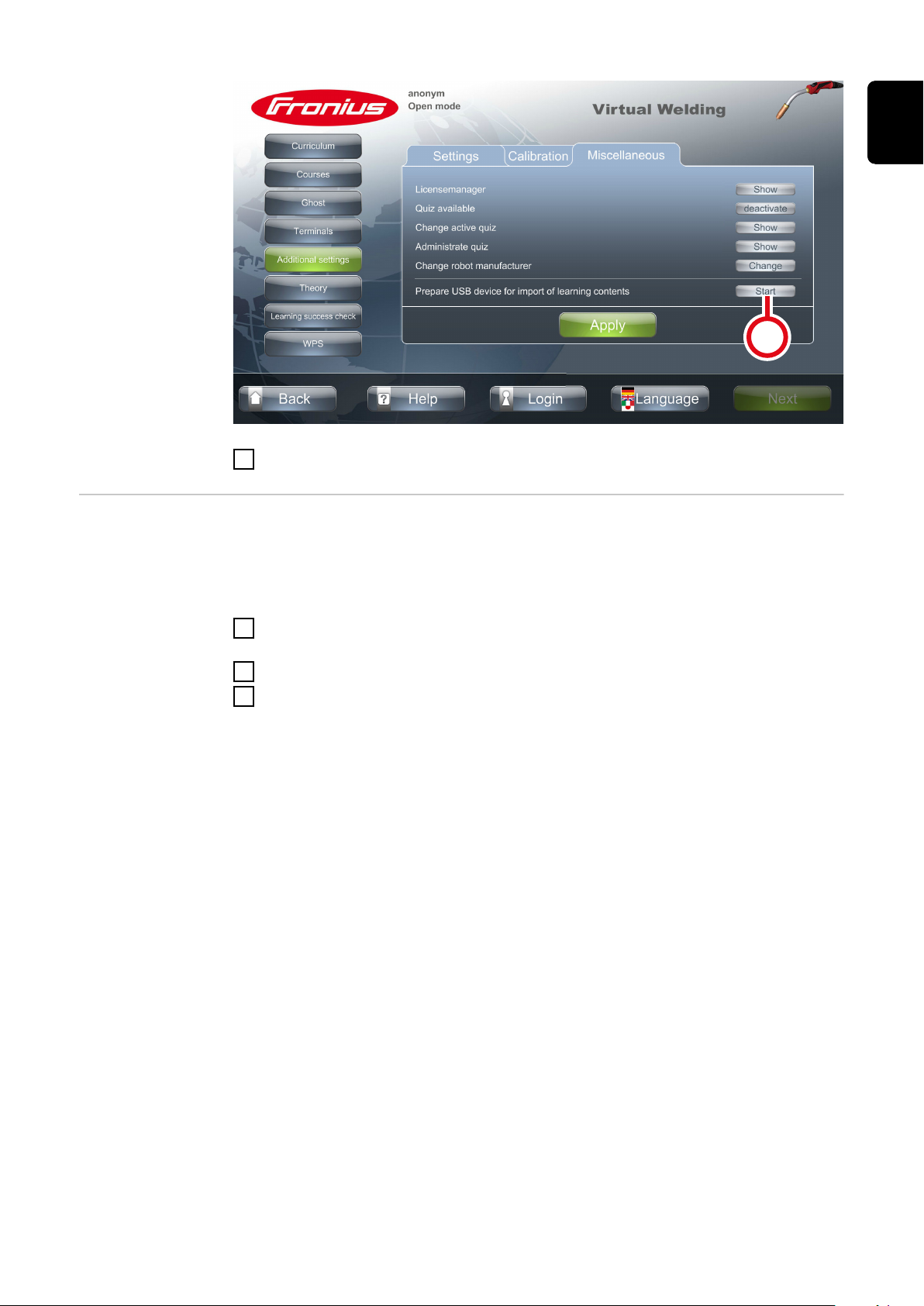
(3)
Velg knappen (3) for å konfigurere USB-pinnen
5
NO
Opprette kunnskapstest
Kunnskapstesten er en del av kursmodusen og skal avdekke om teorien er
-
blitt forstått.
Det anbefales at kunnskapstesten kun inneholder spørsmål som det finnes
-
svar på i det teoripensumet som foreligger.
Trekk ut USB-pinnen fra Virtual Welding-systemet og sett den inn i en data-
1
maskin
Åpne USB-pinnen på datamaskinen
2
Åpne filen „QuizEditor.exe“
3
49

(1)
(2)
(1)
(3)
(4)
(5)
(6)
(7)
Velg knappen (1)
4
Fyll ut tekstfeltene (2) – (6) for det første spørsmålet i kunnskapstesten
5
Velg knappen (7) for å legge til flere spørsmål
6
Gjenta disse stegene som ofte som ønsket
-
MERKNAD!
Det anbefales at kunnskapstesten lagres under et praktisk og entydig filnavn
ettersom dette filnavnet kan overtas ved senere import til Virtual Welding-systemet (da blir det ikke nødvendig å legge inn navnet på kunnskapstesten en
gang til i Virtual Welding-systemet).
50
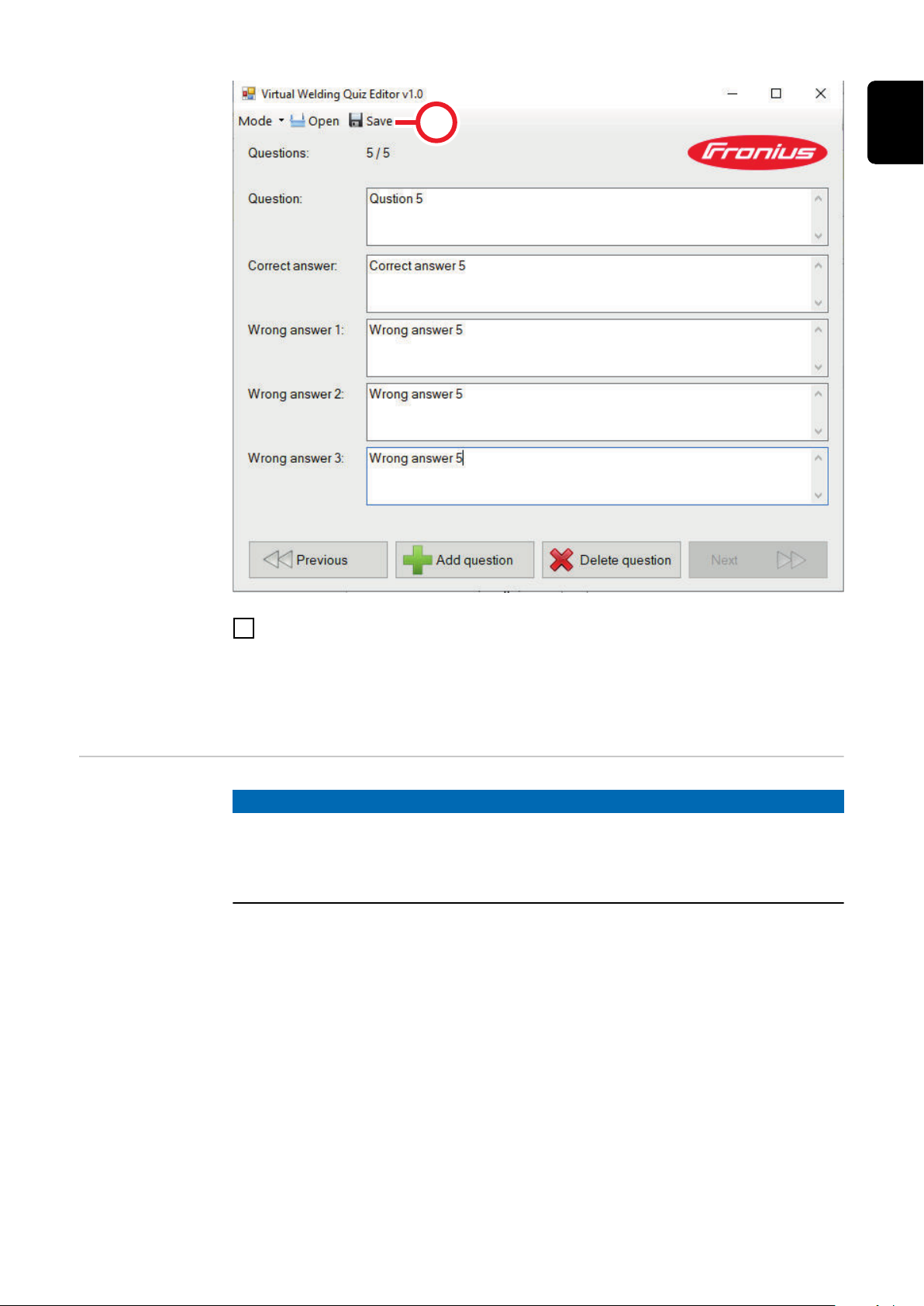
(8)
NO
Lagre innhold på
USB-pinne
Velg knappen (8) og lagre kunnskapstesten i mappen „knowledgecheck“ på
7
USB-pinnen
Lagring er kun mulig når alle feltene i QuizEditor er fylt ut
-
Hvis ønskelig kan det opprettes enda en quiz. Les om dette i avsnitt Quiz fra side
101.
MERKNAD!
Det anbefales at læringsinnhold og WPS får et praktisk og entydig filnavn ettersom dette filnavnet kan overtas ved senere import til Virtual Welding-systemet
(da blir det ikke nødvendig å legge inn navnet på læringsinnhold og WPS en gang
til i Virtual Welding-systemet).
51

Kopier alt ønsket læringsinnhold inn i mappen "theory"
(1)
(2)
(3)
1
Bruk kun PDF
-
Kopier kundespesifikk WPS inn i mappen "wps"
2
WPS fra Fronius er forhåndsinstallert i systemet
-
I mappen "knowledgecheck" er den kunnskapstesten som ble opprettet i for-
-
rige steg
I mappen "quiz" er det allerede en Quiz, dersom den er blitt opprettet
-
Importere innhold
Sett inn en USB-pinne i USB-porten på Virtual Welding-systemet
1
Åpne terminalstyringen ved å berøre sensoren til Virtual Welding-systemet
2
med NFC-nøkkelen
Sensorens plassering står oppgitt i Berøringsskjerm og sensor på side 23
-
52
Importere teoretisk innhold:
Velg knappen (1)
3
Velg fanen (2)
4
Velg knappen (3)
5
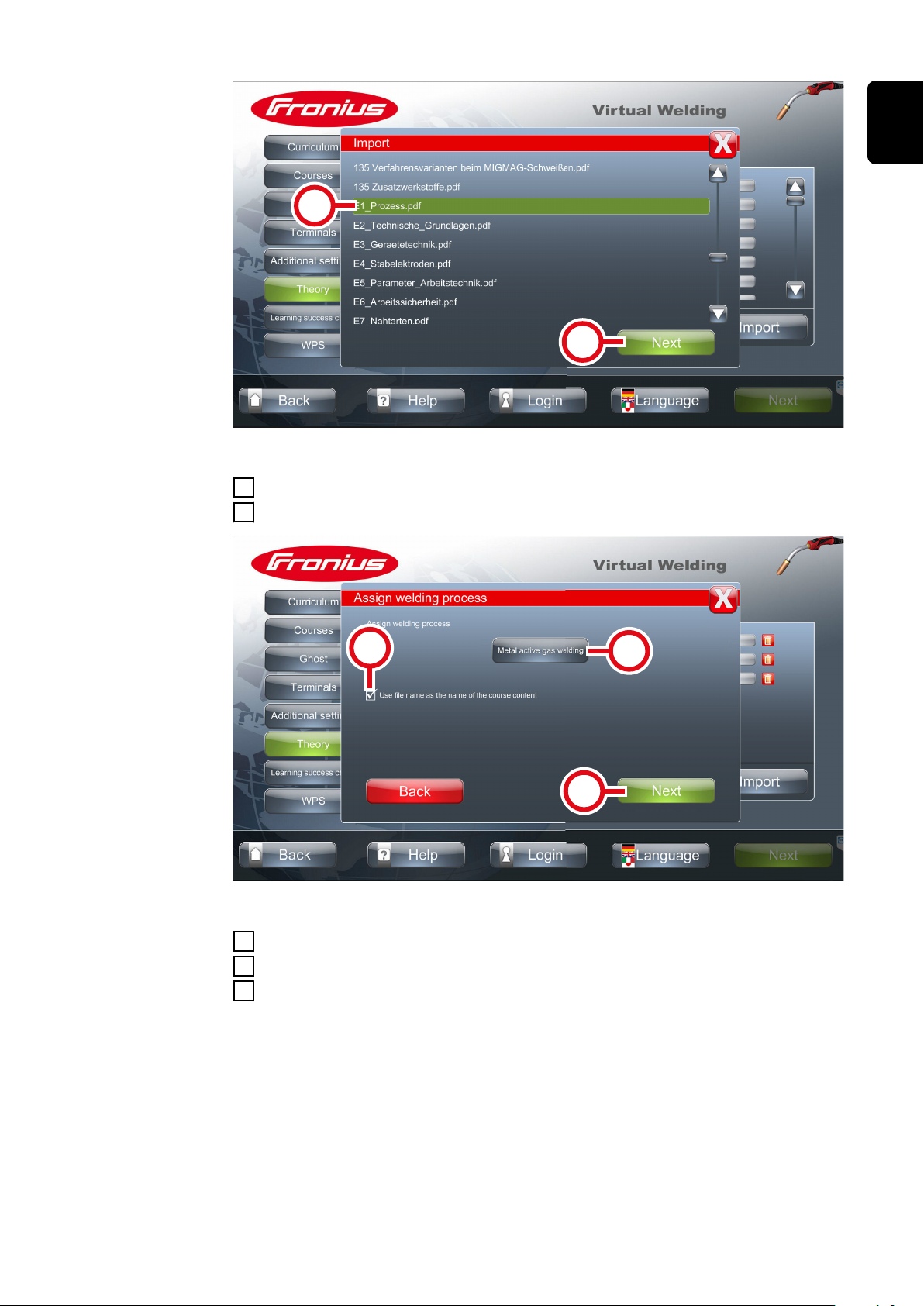
(5)
(4)
Importere teoretisk innhold:
(6)
(7)
(8)
Velg ønsket fil, for eksempel (4)
6
Velg knappen (5)
7
NO
Importere teoretisk innhold:
Påse at det er valgt korrekt sveiseprosess (6)
8
Velg avkrysningboksen (7) for å overta det originale filnavnet
9
Velg knappen (8) for å importere filen
10
53
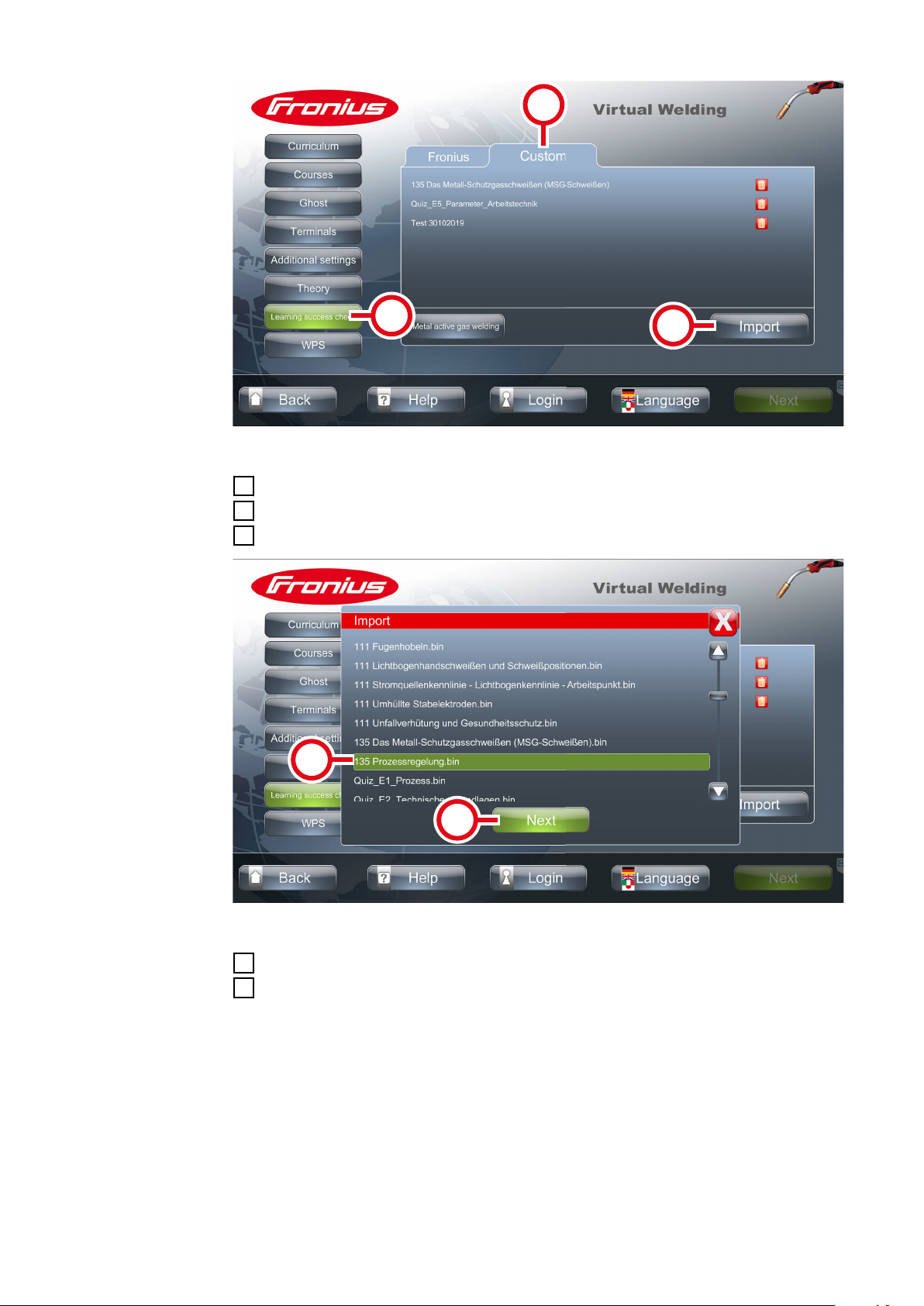
(9)
(10)
(11)
Importere kunnskapstest:
(13)
(12)
Velg knappen (9)
11
Velg fanen (10)
12
Velg knappen (11)
13
54
Importere kunnskapstest:
Velg ønsket fil, for eksempel (12)
14
Velg knappen (13)
15

(14)
(15)
(16)
Importere kunnskapstest:
(17)
(18)
(19)
Påse at det er valgt korrekt sveiseprosess (14)
16
Velg avkrysningboksen (15) for å overta det originale filnavnet
17
Velg knappen (16) for å importere filen
18
NO
Importere WPS:
Velg knappen (17)
19
Velg fanen (18)
20
21
Velg knappen (19)
55
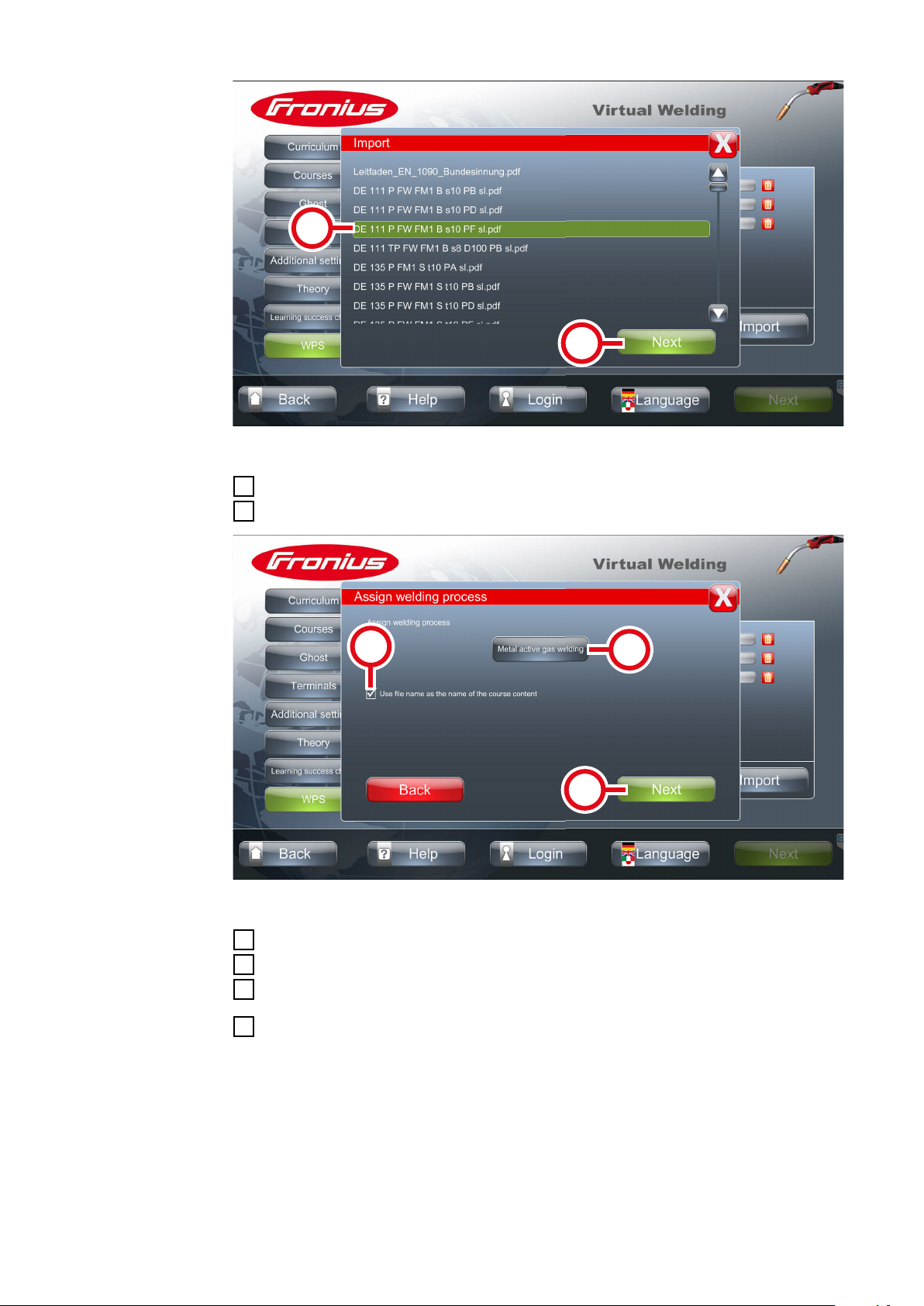
(21)
(20)
Importere WPS:
(22)
(23)
(24)
Velg ønsket fil, for eksempel (20)
22
Velg knappen (21)
23
56
Importere WPS:
Påse at det er valgt korrekt sveiseprosess (22)
24
Velg avkrysningboksen (23) for å overta det originale filnavnet
25
Velg knappen (24) for å importere filen
26
La USB-pinnen bli stående i systemet
27
USB-pinnen kan for eksempel brukes til å lagring av læreplaner (sikker-
-
hetskopi)
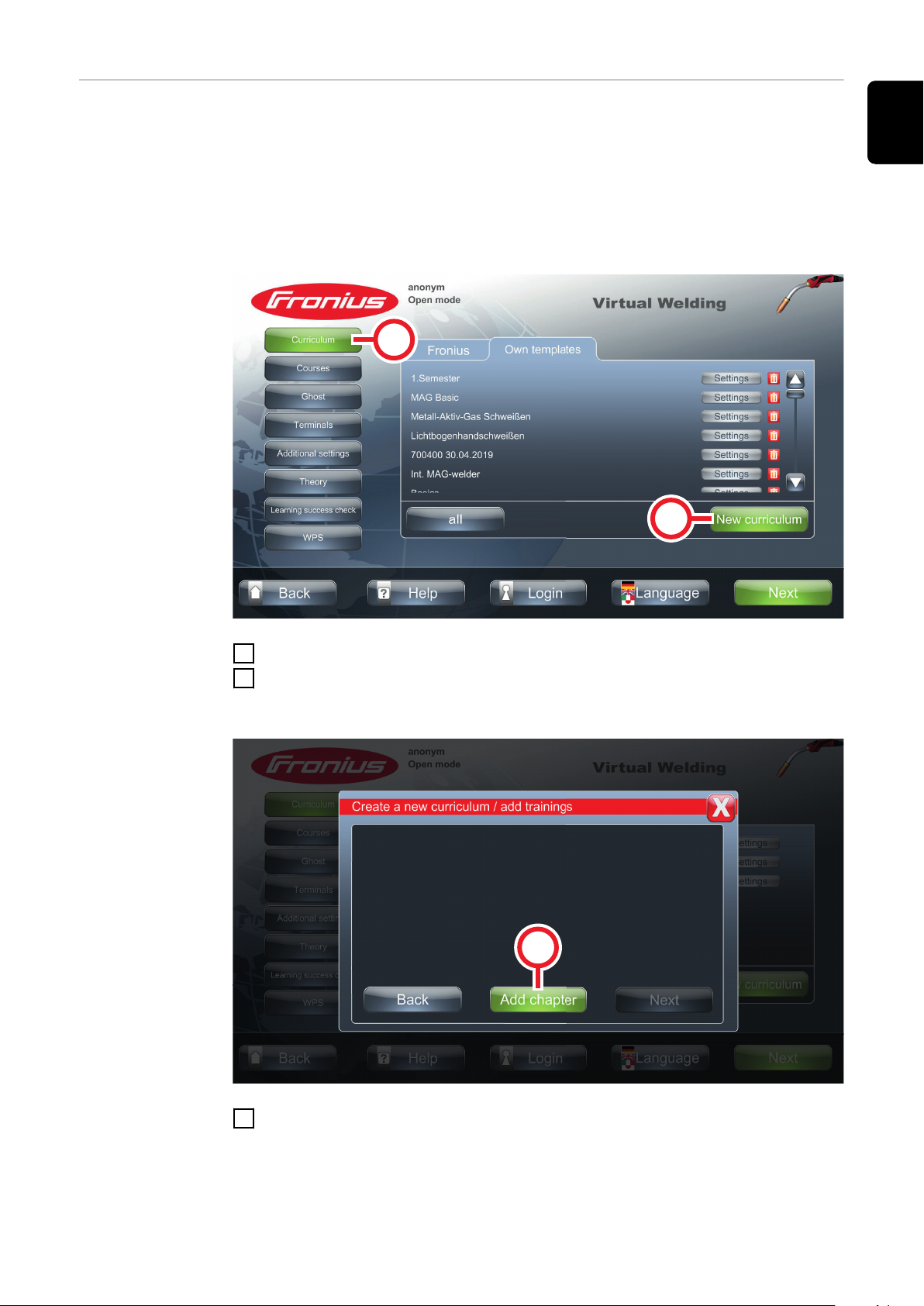
Sette sammen
(1)
(2)
(3)
innhold til en
læreplan
I neste avsnitt blir det importerte innholdet satt sammen til en læreplan.
-
Læreplanen kan deles inn enkelte kapitler, alt etter hva som er ønskelig
-
Det anbefales at kapitlene deles opp slik at de bygger på hverandre.
-
Start for eksempel med et kapittel med lette sveiseoppgaver og annet
tilsvarende innhold, deretter et kapittel med middels vanskelige sveiseoppgaver og annet tilsvarende innhold osv.
Ut fra læreplanen kan det opprettes enkeltkurs for brukerne. Les om dette i
-
avsnitt Opprett kurs fra side 64.
NO
Velg knappen (1)
1
Velg knappen (2)
2
Opprette første kapittel i den nye læreplanen:
Velg knappen (3)
3
57

(5)
(4)
Velg hvilke typer innhold som skal settes inn i kapittelet (4)
(11)
4
Alt etter behov kan man velge enkelte typer innhold eller alle typer inn-
-
hold
Velg knappen (5)
5
I de neste stegene settes de enkelte delene av innholdet inn i kapittelet
-
Legge inn opplæring i første kapittel:
(kun mulig dersom denne innholdstypen ble valgt da kapittelet ble opprettet)
58
Bruk piltastene til å foreta de innstillingene som ønskes
6
Velg knappen (11)
7

(14)
(13)
(12)
(13)
Aktiver/deaktiver ønskede oppgaver med knappene (12)
(15)
8
Dersom en oppgave aktiveres, kan den deaktiveres igjen i løpet av kurs-
-
opprettelsen
Dersom en oppgave deaktiveres, kan den ikke aktiveres igjen senere i
-
denne læreplanen
Bruk piltastene (13) til å velge hvor stort akseptabel avvik det kan være fra
9
spesifikasjonen (Ghost) (nærmere informasjon om Ghost står i avsnitt Ghost
fra side 71)
Akseptabelt avvik kan stilles inn fra 60–90 %
-
60 % = oppgaveutførelsen kan avvike fra Ghost med maks. 30 % for å
-
regnes som bestått
90 % = oppgaven må utføres nøyaktig etter spesifikasjonen fra Ghost
-
for å regnes som bestått
De akseptable avvikene kan redigeres på nytt i løpet av kursopprettelsen
-
Velg knappen (14)
10
NO
Gi denne opplæringen et navn
11
Velg knappen (15)
12
Legge inn WPS i første kapittel:
(kun mulig dersom denne innholdstypen ble valgt da kapittelet ble opprettet)
59

(16)
(17)
Påse at det er valgt riktig sveiseprosess
(6)
(7)
13
Ved behov velger du knapp (16) for å endre sveiseprosess
-
Velg knappen (17) for å legge inn ønsket WPS i kapittelet
14
Legge inn teoretisk innhold i første kapittel:
(kun mulig dersom denne innholdstypen ble valgt da kapittelet ble opprettet)
60
Påse at det er valgt riktig sveiseprosess
15
Ved behov velger du knapp (6) for å endre sveiseprosess
-
Velg knappen (7) for å legge inn ønsket teoretisk innhold i kapittelet
16
Hvert kapittel kan kun inneholde én type teoretisk innhold
-
Legge inn kunnskapstest i første kapittel:
(kun mulig dersom denne innholdstypen ble valgt da kapittelet ble opprettet)

(6)
(7)
Påse at det er valgt riktig sveiseprosess
(10)
(8)
(8)
(9)
(9)
17
Ved behov velger du knapp (6) for å endre sveiseprosess
-
Velg knappen (7) for å legge inn ønsket kunnskapstest i kapittelet
18
Hvert kapittel kan kun inneholde én type kunnskapstest
-
NO
Velg hvor mange prosent av spørsmålene i kunnskapstesten som må være rik-
19
tig besvart for at kunnskapstesten skal regnes som bestått (8)
Det anbefales en verdi på 80 % eller mer
-
Innstillingene kan tilpasses på nytt under kursopprettelsen
-
Still inn hvor mye tid det skal være på å besvare et spørsmål (9)
20
Ca. 30 sekunder per spørsmål er anbefalt
-
Velg knappen (10)
21
Gi kapittelet et navn:
61

(18)
Gi dette kapittelet et navn
(19)(20)
22
Velg knappen (18)
23
Fullføre opprettelse av læreplan:
62
Velg knappen (19) for å fullføre opprettelsen av læreplanen
24
På dette trinnet kan det eventuelt også legges til et nytt kapittel i lære-
-
planen. Da velger du knappen (20) og gjentar de foregående stegene

(21)
Gi læreplanen et navn
(22)
25
Velg knappen (21)
26
NO
Den nye læreplanen vises i oversikten (22)
-
63

2. Steg i idriftsettingen: Opprett kurs
(1)
(2)
(4)
(3)
Nytten ved et
kurs
Opprett kurs
Fra læreplanen kan det settes sammen enkeltkurs for ønsket gruppe svei-
-
selærlinger
Dersom det finnes flere Virtual Welding-systemer på samme nettverk, kan
-
kursene tilordnes til forskjellige Virtual Welding-systemer, for eksempel:
Kurs A tilordnes til de systemene som brukes i grunnutdanningen
-
Kurs B tilordnes til de systemene som brukes av viderekomne
-
Åpne terminalstyringen ved å berøre sensoren til Virtual Welding-systemet
1
med NFC-nøkkelen
Sensorens plassering står oppgitt i Berøringsskjerm og sensor på side 23
-
Velg knappen (1)
2
Påse at det er valgt riktig sveiseprosess
3
Ved behov velger du knapp (2) for å endre sveiseprosess
-
Velg fanen (3)
4
Velg knappen (4)
5
64
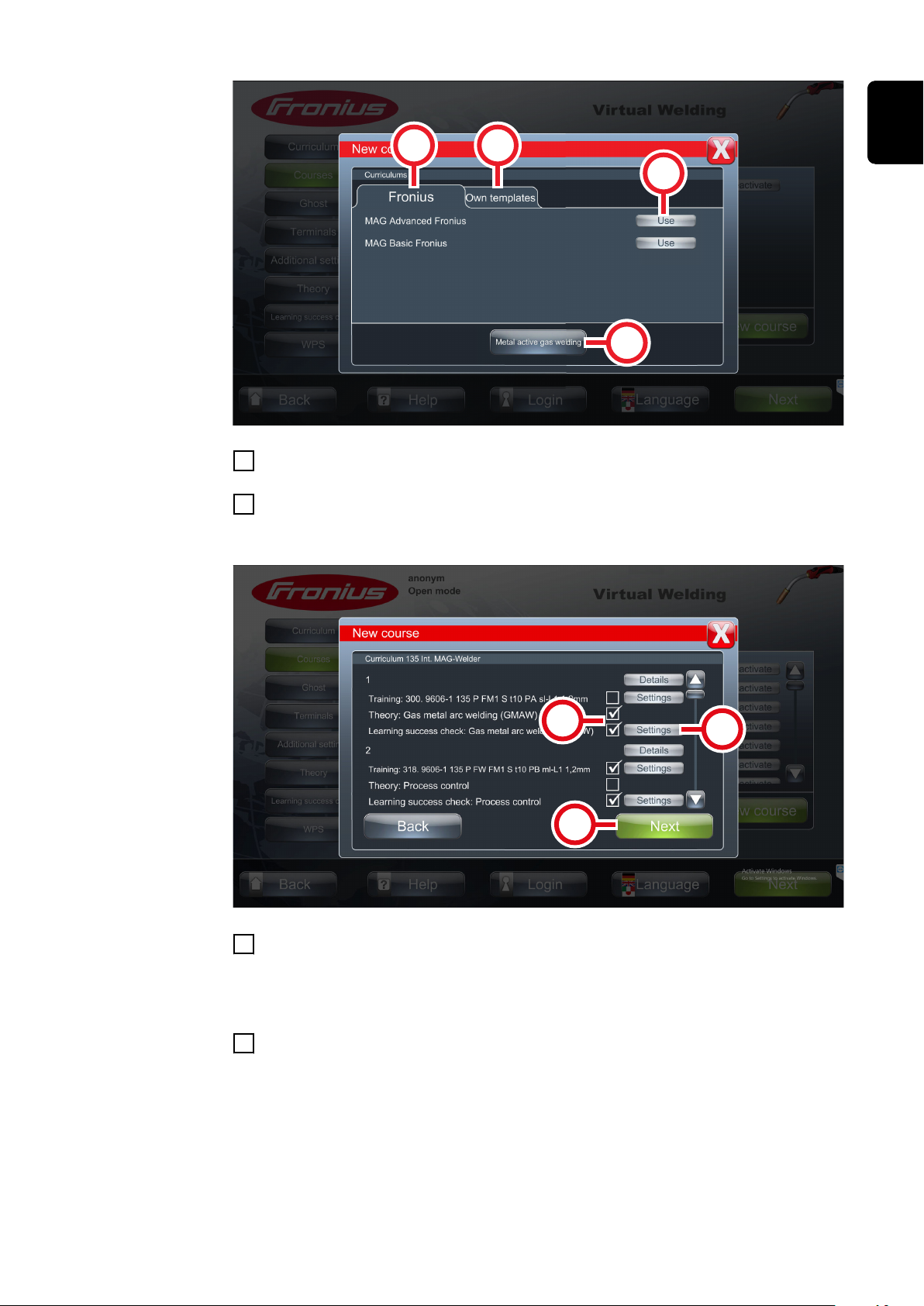
(6)
(7) (8)
(9)
Påse at det er valgt riktig sveiseprosess
(10)
(11)
(12)
6
Ved behov velger du knapp (6) for å endre sveiseprosess
-
Velg en læreplan som skal utgjøre grunnlaget for kurset. For eksempel (9)
7
Fronius-læreplanene vises i fane (7)
-
Egenopprettede læreplaner vises i fane (8)
-
NO
Velg hvilke former for innhold som skal legges til kurset (10)
8
-
Velg knappen (12)
9
Med knappen for innstillinger (11)
kan du deaktivere oppgaver i læreplanen
-
stille inn akseptabelt avvik for oppgavene
-
stille inn akseptabelt avvik og tidsbegrensning i kunnskapstesten
-
65

(13)
Gi kurset et navn
10
Velg knappen (13)
11
Det nye kurset vises i oversikten (22)
-
Etter at du har opprettet alle de kursene som ønskes, anbefales det å ta en sikkerhetskopi. Nærmere informasjon om dette står i avsnittet Opprette sikkerhets-
kopi (eksportere data) fra side 114.
66

3. Steg i idriftsettingen: Tilordne kurs
(1)
(2) (3)
(4)
(5)
NO
Tilordne kurs til
Virtual Weldingsystemet
Åpne terminalstyringen ved å berøre sensoren til Virtual Welding-systemet
1
med NFC-nøkkelen
Sensorens plassering står oppgitt i Berøringsskjerm og sensor på side 23
-
Velg knappen (1)
2
Terminaler som står til rådighet, vises (2)
-
Dersom det kun finnes én terminal på nettverket, vises MAC-ID som ter-
-
minalens navn
Velg knappen (3)
3
Påse at det er valgt riktig sveiseprosess
4
Ved behov velger du knapp (4) for å endre sveiseprosess
-
Velg hvilket kurs som skal være tilgjengelig på den forrige valgte terminalen
5
For eksempel (5)
-
67
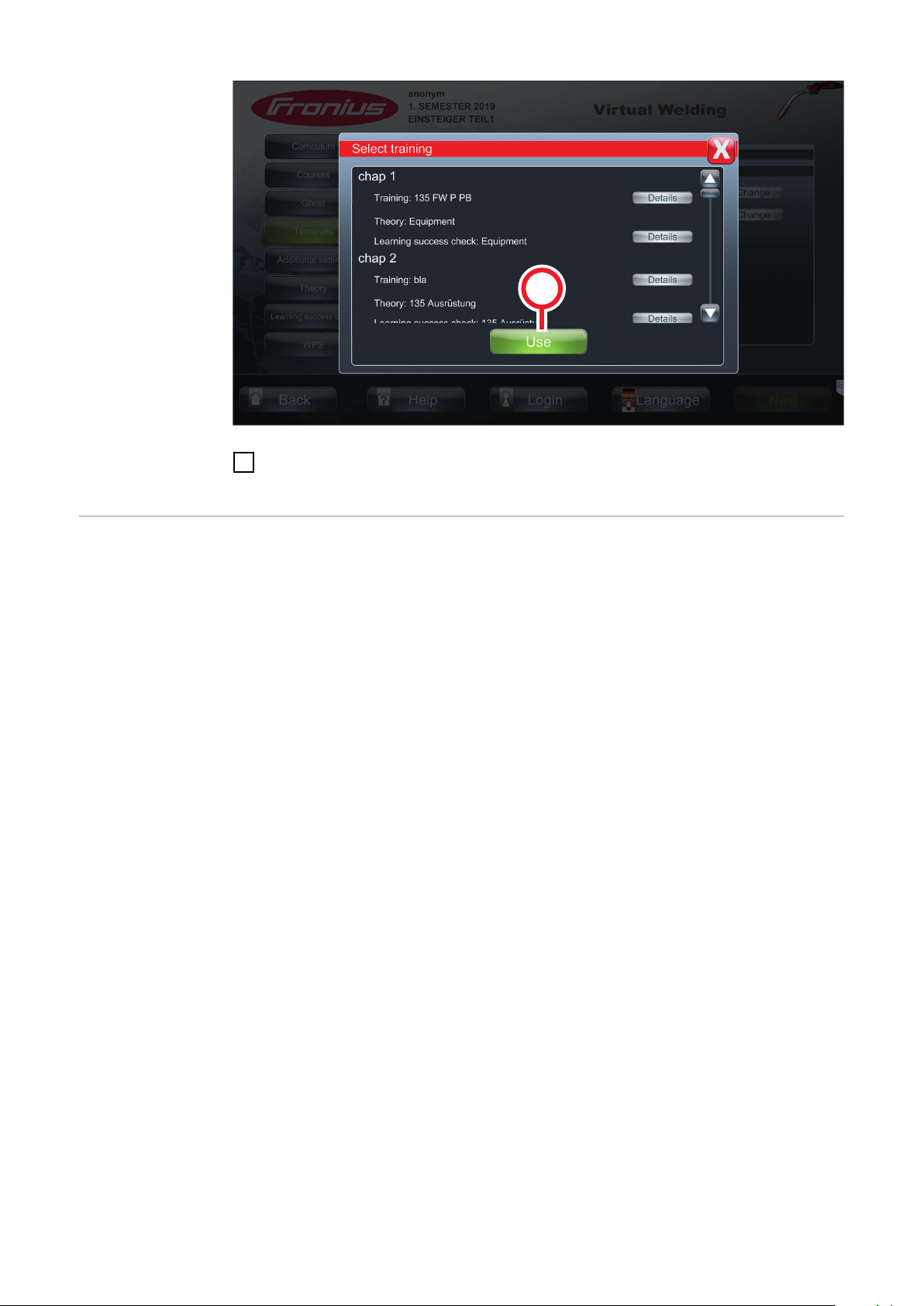
(6)
Velg knappen (6)
6
Kurset er blitt tilordnet til terminalen
-
Tilordne kurs til
flere terminaler
Dersom det brukes flere Virtual Welding-systemer, kan de føyes sammen til
-
grupper (Cluster-nettverk)
Opprettelse av grupper står beskrevet i avsnittet Opprette cluster-nettverk
-
fra side 110
Tilordning av kurs til grupper fungerer som beskrevet i foregående avsnitt
-
68
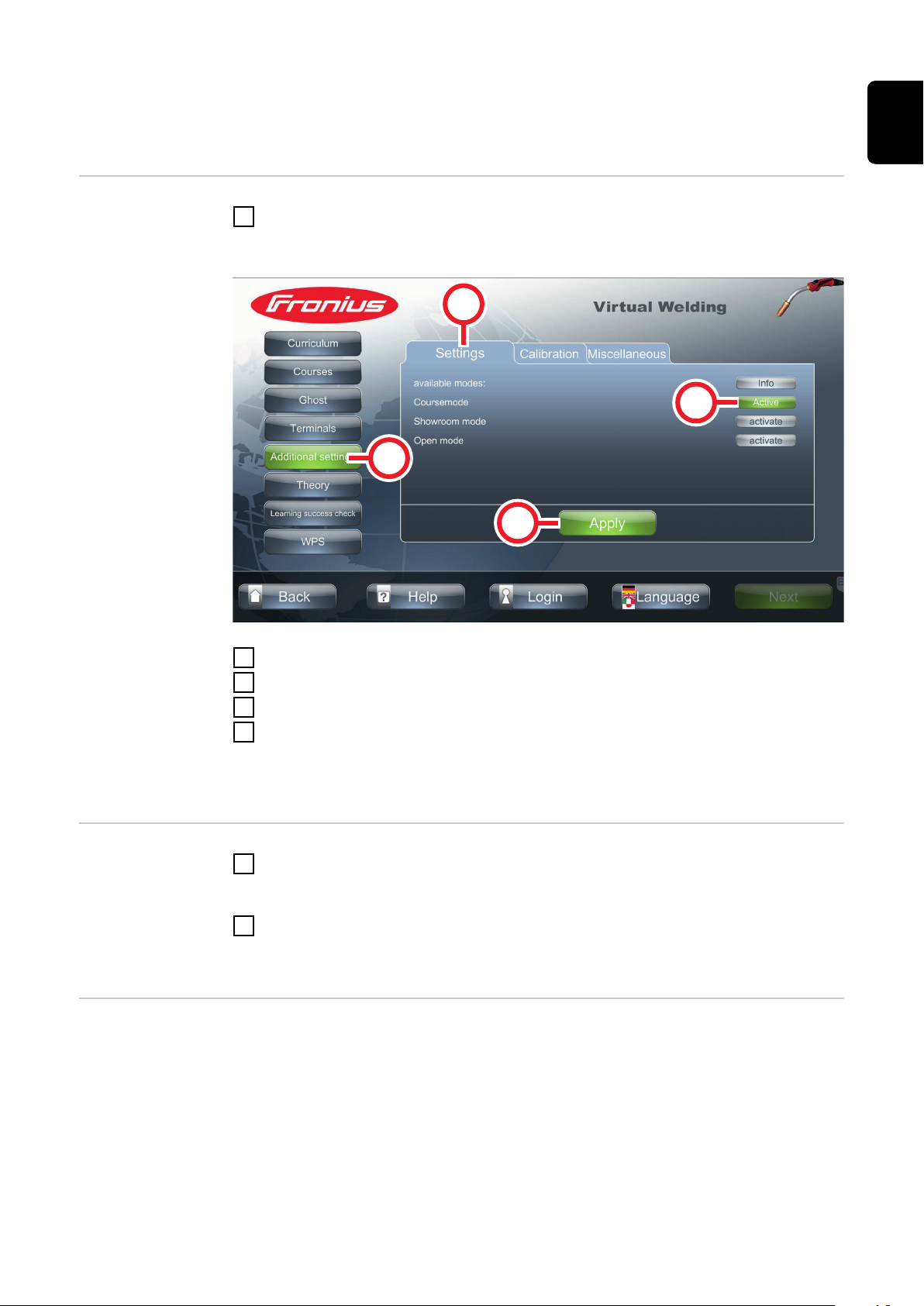
4. Steg i idriftsettingen: Aktivere kursmodus,
(3)
(1)
(2)
(4)
klargjøre systemet for brukerne
Aktivere kursmodus
Åpne terminalstyringen ved å berøre sensoren til Virtual Welding-systemet
1
med NFC-nøkkelen
Sensorens plassering står oppgitt i Berøringsskjerm og sensor på side 23
-
NO
Velg knappen (1)
2
Velg fanen (2)
3
Velg knappen (3) for å aktivere kursmodus
4
Velg knappen (4) for å lagre det du har angitt
5
Systemet er nå ferdig konfigurert
-
De nødvendige innstillingene for at brukerne skal kunne begynne på øvel-
-
sene, står i neste avsnitt
Klargjøre systemet for brukerne
Slette innhold Bruk papirkurv-knappen for slette innhold som kurs eller Ghosts. Tast inn følgen-
Opprette profil
1
Enten oppretter hver bruker sin egen profil, eller så
-
oppretter kurslederen profiler for alle brukerne
-
Brukerne logger seg inn på systemet (gjøres av brukerne selv)
2
Nå kan man begynte på de praktiske øvelsene (lese gjennom teoretisk
-
innhold, ta kunnskapstester, fullføre sveiseoppgaver)
de tallkombinasjon når du blir spurt om kode: 12111977.
69

70
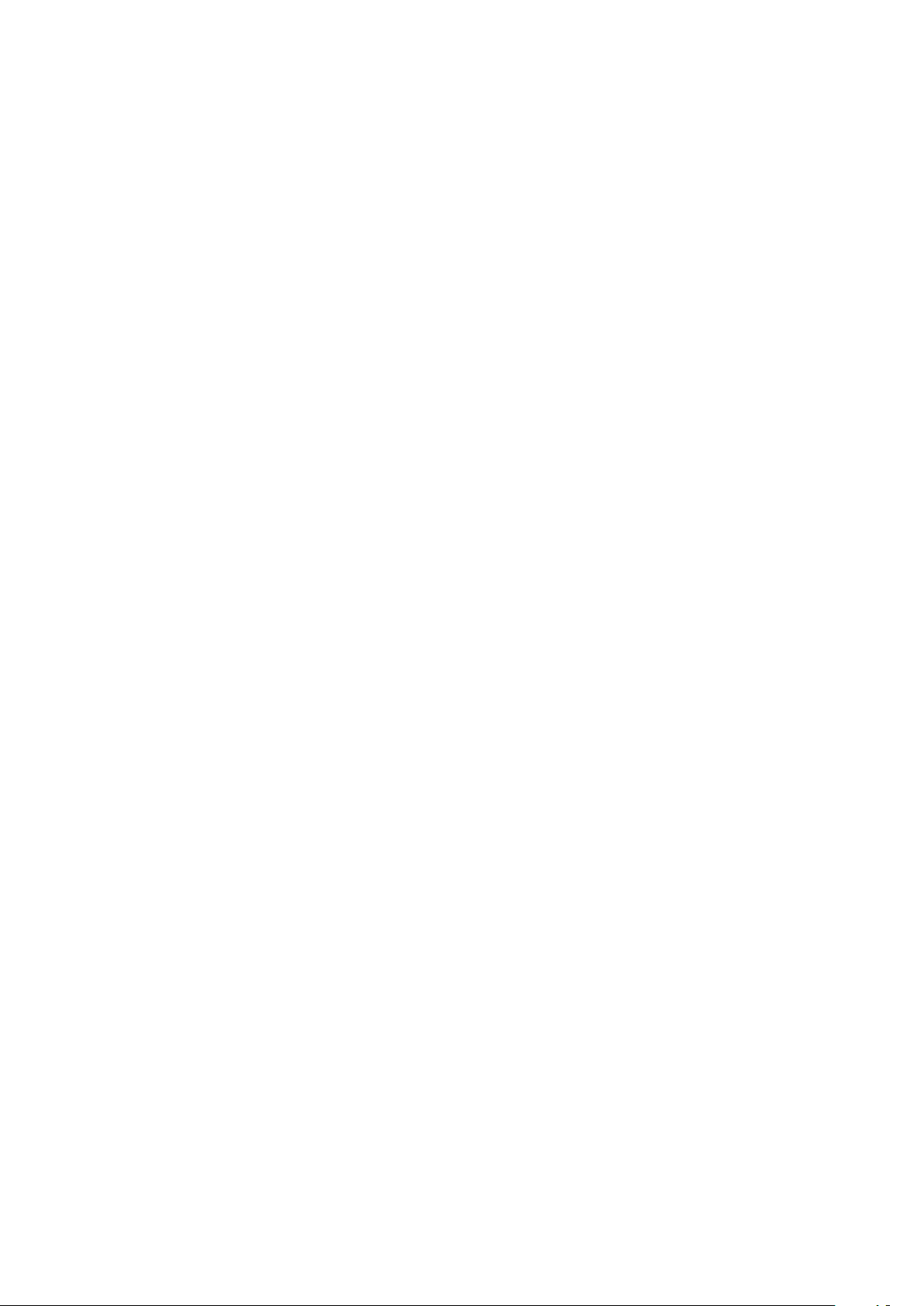
Ghost
71
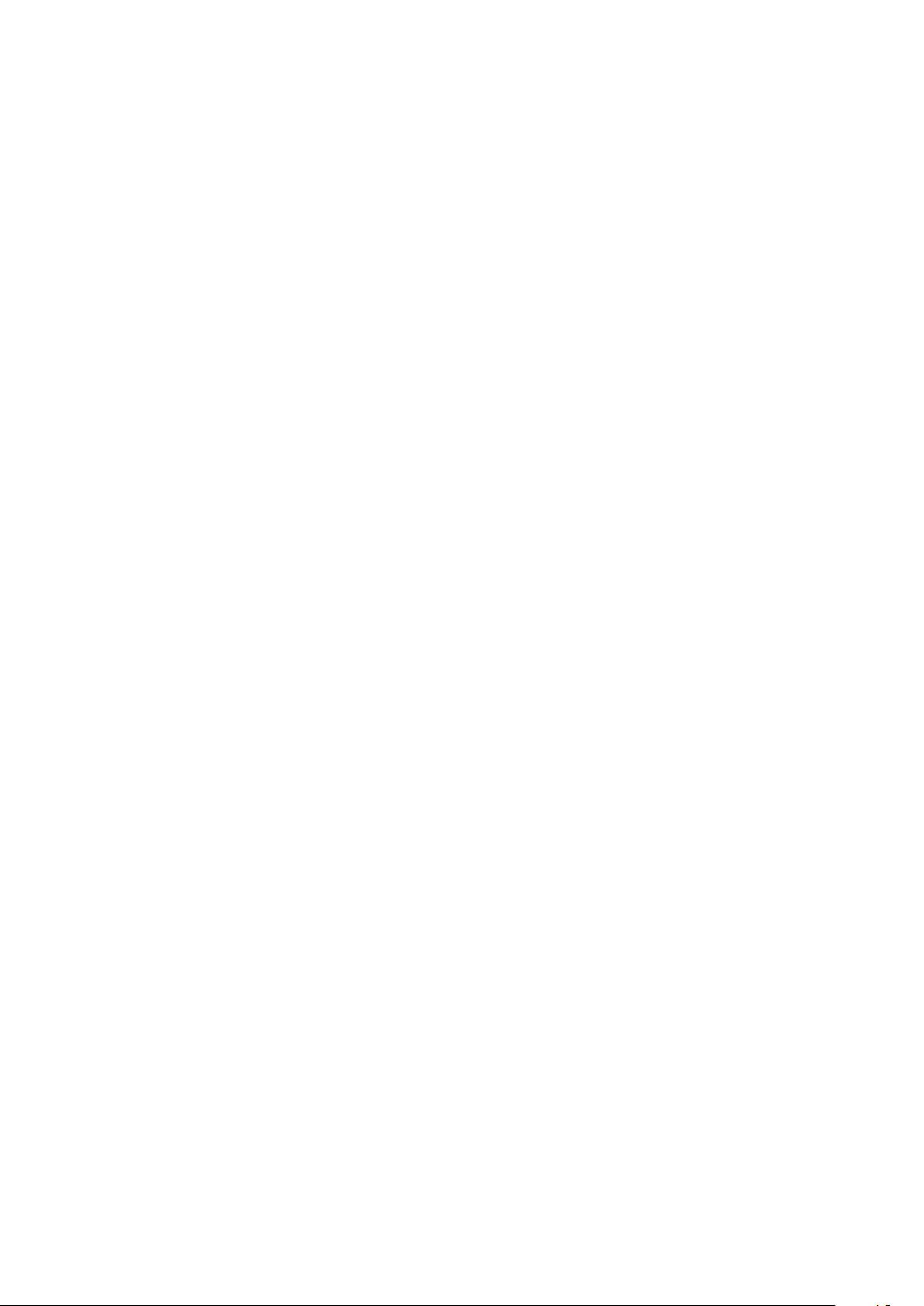
72
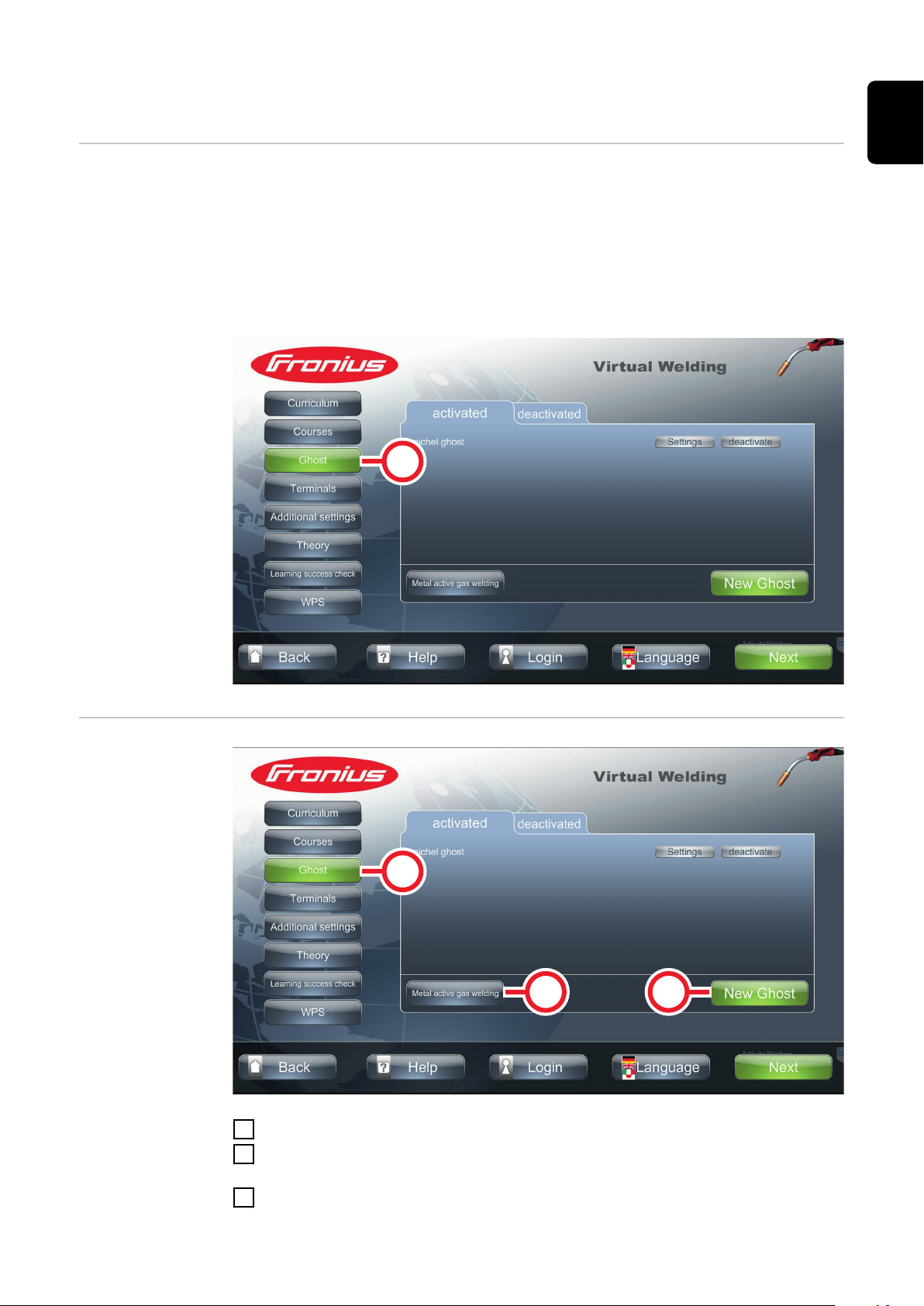
Forklaring og konfigurasjonsmuligheter
(1)
(1)
(2)
(3)
NO
Forklaring
Ghost er en virtuell sveisepistol som vises ved sveiseoppgavene
-
Ghost viser hvilken bevegelse som er ideell under sveisingen
-
Fra fabrikk er det opprettet en Ghost ved alle sveiseoppgaver (standard-
-
Ghost)
Knappen Ghost (1) kan brukes til å opprette en såkalt variabel Ghost
-
Det kan opprettes en variabel Ghost i tillegg til standard-Ghost, og den til-
-
passes etter brukerens egne behov
Det kan opprettes en variabel Ghost for alle sveiseprosesser
-
Opprette variabel Ghost
Velg knappen (1)
1
Påse at det er valgt riktig sveiseprosess
2
Ved behov velger du knapp (2) for å endre sveiseprosess
-
Velg knappen (3)
3
73

(4)
Bruk piltastene til å foreta de innstillingene som ønskes.
(5)
4
Velg knappen (4)
5
Velg knappen (5)
6
74

(6)
Gi variabel Ghost et navn
7
Velg knappen (6)
8
Følg den videre veiledningen på berøringsskjermen
9
MERKNAD!
NO
Ved Virtual Welding Robotics skilles det mellom polygon og sykluser ved opprettelse av Ghost:
Polygon: Gjør det mulig å spore en helt fri bane (påskrift osv.)
▶
Sykluser: Tilsvarer konvensjonell sveising
▶
75

76

Modi som er tilgjengelige på Virtual
Welding-systemet
77

78

Kursmodus
(3)
(1)
(2)
(4)
Forklaring I kursmodus kan man på enkelt vis konfigurere eller tilpasse kurs med forskjellige
vanskelighetsgrader individuelt. Kursene og de læreplanene som ligger til grunn,
er enkle å hente opp. Resultatene kan vises ved hjelp av ranglister, noe som gjør
det mulig å gå nøyaktig inn på sveiselærlingens behov.
Kursmodus brukes til opplæring:
Det kan tilordnes forskjellige kurs til de enkelte terminalene
-
Resultatene til hver enkelt bruker kan sammenlignes i ranglister
-
Nærmere informasjon om dette står i avsnittet Beskrivelse av ranglis-
-
ten, eksport av kursdata fra side 82
Nærmere informasjon om opprettelse av brukere står i avsnittet Profil
-
fra side 80
Kursmodus har følgende funksjoner:
øvelser (praktiske sveiseoppgaver)
-
teori (læringsinnhold)
-
kunnskapstest (prøve i det som er lært)
-
Rangliste – nærmere informasjon står i Beskrivelse av ranglisten, eksport av
-
kursdata fra side 82
Profil – nærmere informasjon står i Profil fra side 80
-
NO
Aktivere kursmodus
Åpne terminalstyringen ved å berøre sensoren til Virtual Welding-systemet
1
med NFC-nøkkelen
Sensorens plassering står oppgitt i Berøringsskjerm og sensor på side 23
-
Velg knappen (1)
2
Velg fanen (2)
3
Velg knappen (3) for å aktivere kursmodus
4
Velg knappen (4) for å lagre det du har angitt
5
Systemet er nå ferdig konfigurert
-
De nødvendige innstillingene for at brukerne skal kunne begynne på øvel-
-
sene, står i neste avsnitt
79
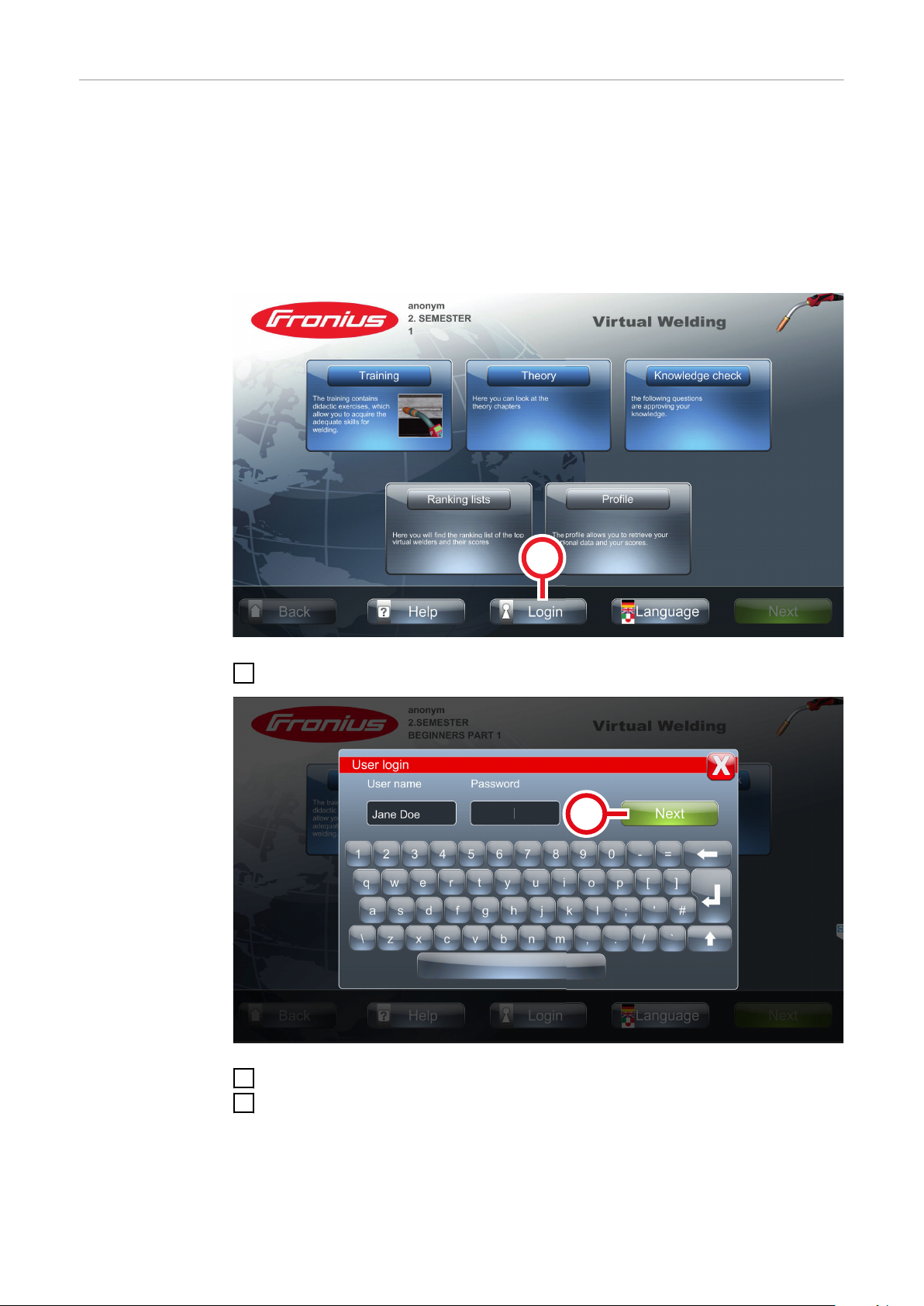
Profil For at kursmodus skal kunne brukes forskriftsmessig, må det opprettes en profil
(1)
(2)
for hver bruker. Derfor anbefales det å opprette en profil for hver bruker.
En profil gjør det mulig med følgende handlinger:
lagring av data for hver enkelt bruker (sveiselærling)
-
etterkontroll av de siste sveiseresultatene for hver enkelt bruker
-
en oversikt over de aktuelle ranglisteplasseringene for hver bruker
-
Opprette profil:
Velg knappen (1)
1
Legg inn navn og passord
2
Velg knappen (2)
3
80

(3)
Velg knappen (3)
(5)
(4)
4
Legg inn nødvendige data
5
NO
Les teksten ved siden av avkrysningsboksen (4), sørg for at teksten er forstått
6
og huk av i avkrysningsboksen (4)
Velg knappen (5)
7
Bekreft meldingen som kommer opp
8
81
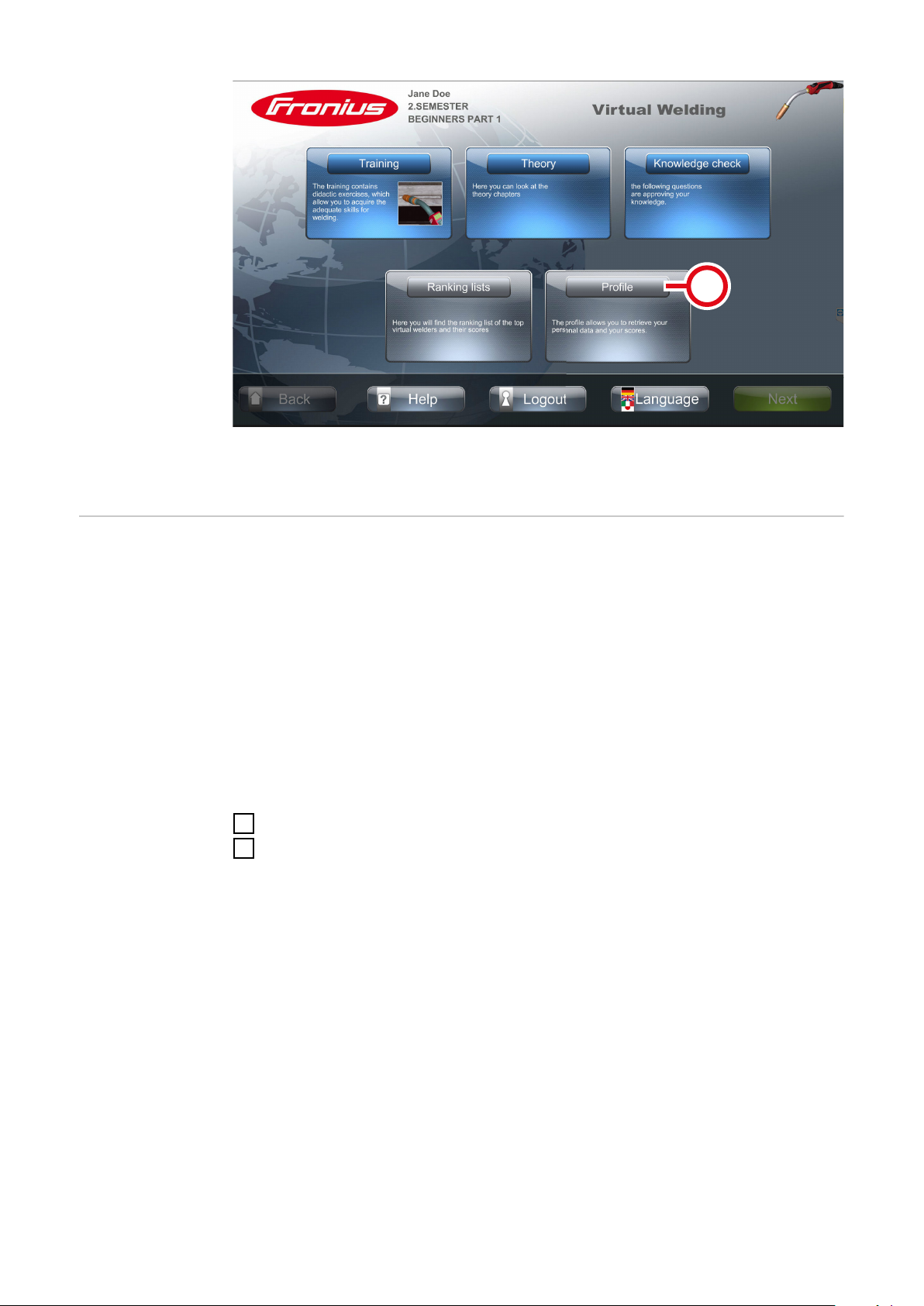
(6)
Etter at innstillingene er fullført, kan brukernes respektive profiler hentes opp
med knappen (6)
Beskrivelse av
ranglisten, eksport av kursdata
Hvert kurs har en egen rangliste
-
Ranglisten gjør det mulig å sammenligne egne sveiseresultater med sveisere-
-
sultatene til de andre deltakerne (alle Virtual Welding-systemer og brukerne
av dem vises på ranglisten)
For at en bruker skal oppføres i ranglisten, må det opprettes en profil for
-
hver enkelt bruker, og brukeren må være innlogget når oppgavene utføres
Se Profil fra side 80
-
Ranglister kan eksporteres med de respektive kursene
-
De eksporterte dataene er kun til visning / videre behandling på en data-
-
maskin og ikke importeres igjen
Det eksporteres ikke noe kursinnhold, kun kursdata (kursdeltagere, antall
-
poeng osv.)
Eksportere kurs:
Sett inn en USB-pinne i USB-porten på Virtual Welding-systemet
1
Åpne terminalstyringen ved å berøre sensoren til Virtual Welding-systemet
2
med NFC-nøkkelen
Sensorens plassering står i Berøringsskjerm og sensor på side 23
-
82
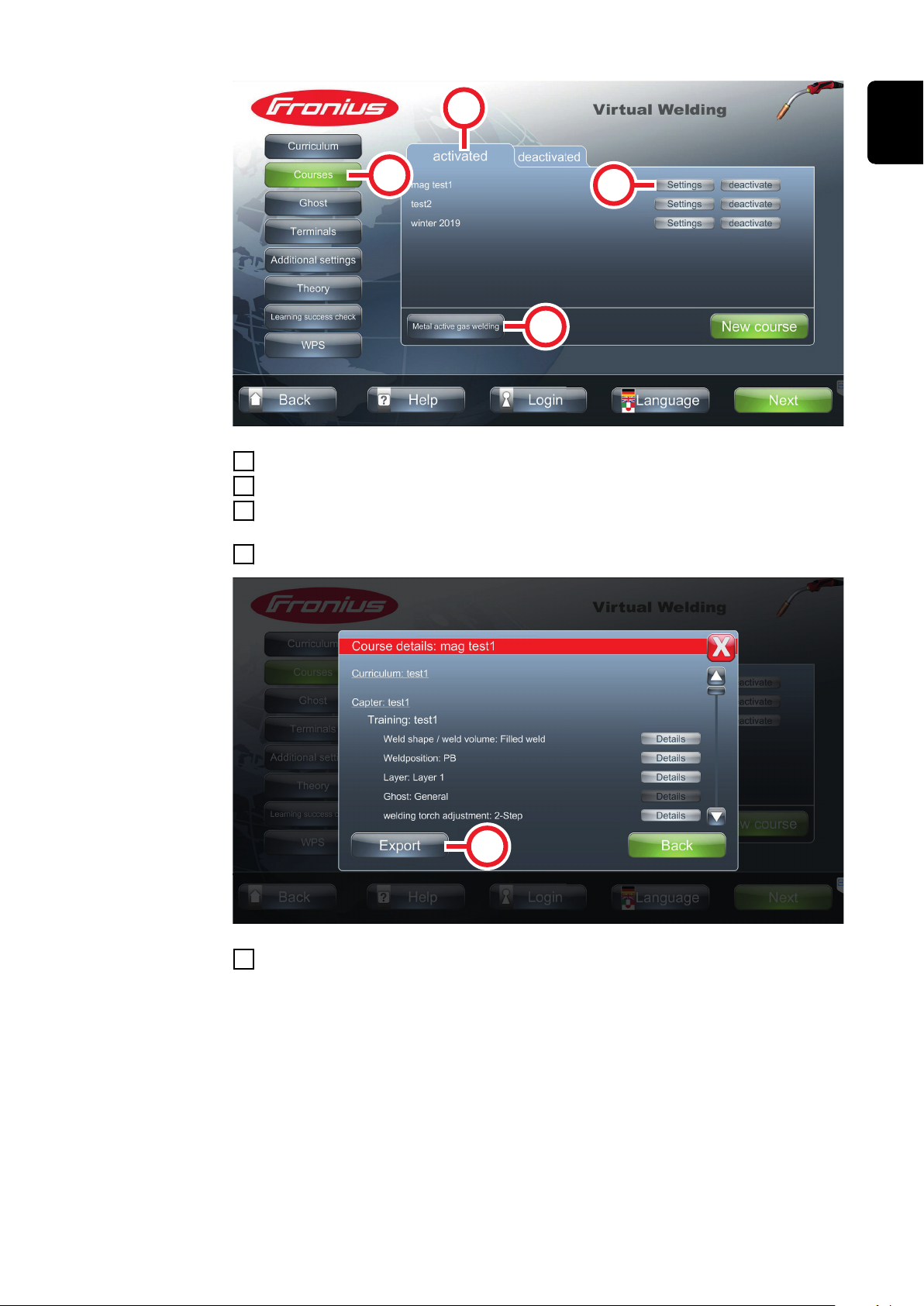
(4)
(1)
(2)
(3)
Velg knappen (1)
(5)
3
Velg fanen (2)
4
Påse at det er valgt riktig sveiseprosess
5
Ved behov velger du knapp (3) for å endre sveiseprosess
-
Velg knappen (4) ved siden av ønsket kurs
6
NO
Velg knappen (5)
7
Kursdataene lagres på USB-pinnen
-
83

Åpen modus
(3)
(1)
(2)
(4)
Forklaring
Aktivere åpen
modus
Åpen modus brukes til å demonstrere Virtual Welding-systemet
-
Alle tilgjengelige sveiseparametere og øvelser kan velges fritt uten lærings-
-
konsept
Poengene som oppnås, lagres ikke
-
Åpen modus har følgende funksjoner:
Fri øving (praktiske sveiseoppgaver)
-
Quiz – nærmere info om dette står i avsnitt Quiz fra side 101
-
Åpne terminalstyringen ved å berøre sensoren til Virtual Welding-systemet
1
med NFC-nøkkelen
Sensorens plassering står i Berøringsskjerm og sensor på side 23
-
84
Velg knappen (1)
2
Velg fanen (2)
3
Velg knappen (3) for å aktivere åpen modus
4
Velg knappen (4) for å lagre det du har angitt
5
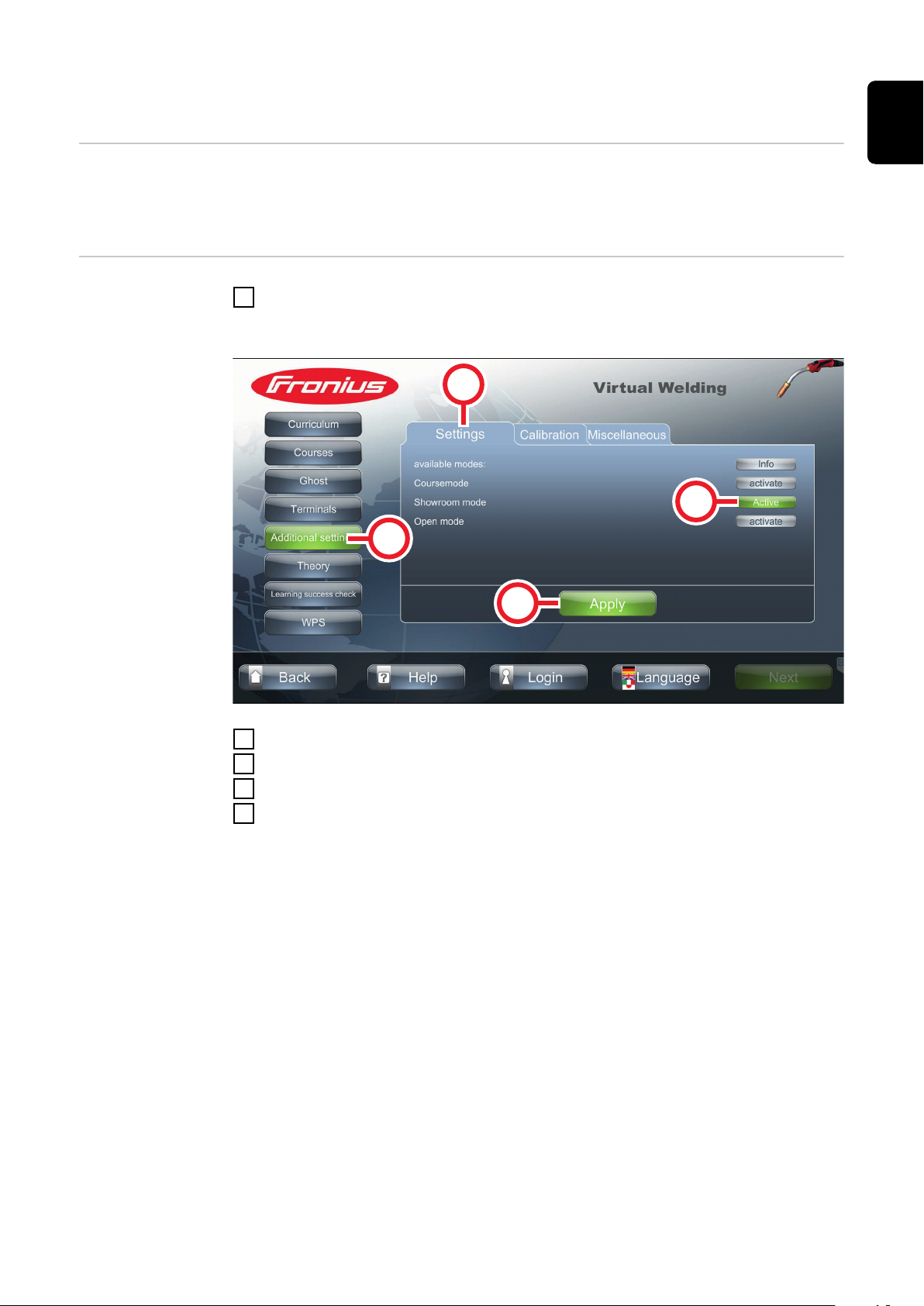
Utstillingsmodus
(3)
(1)
(2)
(4)
NO
Forklaring
Aktivere utstillingsmodus
Utstillingsmodus har det laveste funksjonsomfanget av alle modi og er derfor
-
ideell til bruk uten operatører, for eksempel i inngangshaller
I utstillingsmodus er det kun mulig å velge åpen øving.
-
Åpne terminalstyringen ved å berøre sensoren til Virtual Welding-systemet
1
med NFC-nøkkelen
Sensorens plassering står i Berøringsskjerm og sensor på side 23
-
Velg knappen (1)
2
Velg fanen (2)
3
Velg knappen (3) for å aktivere utstillingsmodus
4
Velg knappen (4) for å lagre det du har angitt
5
85
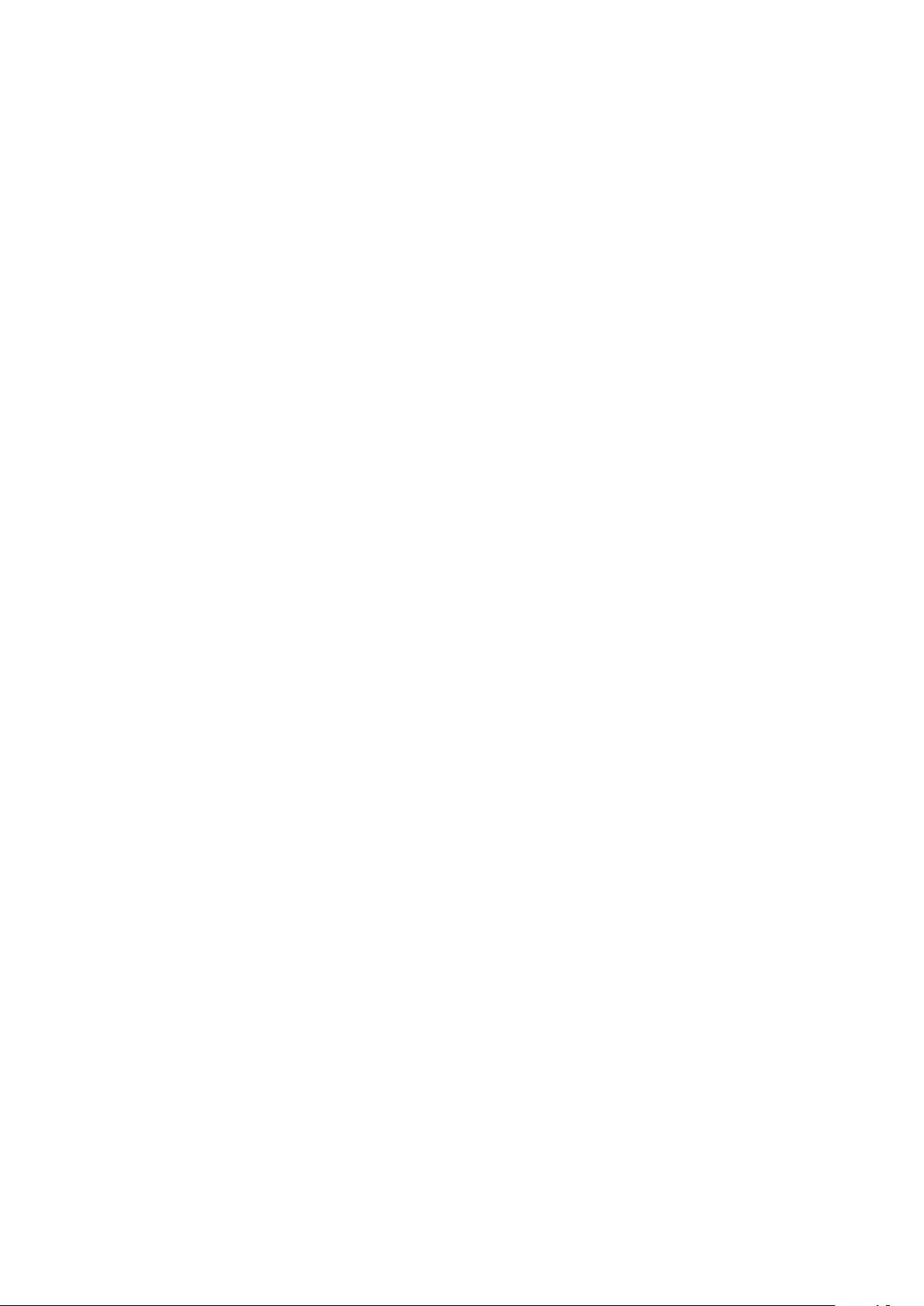
86
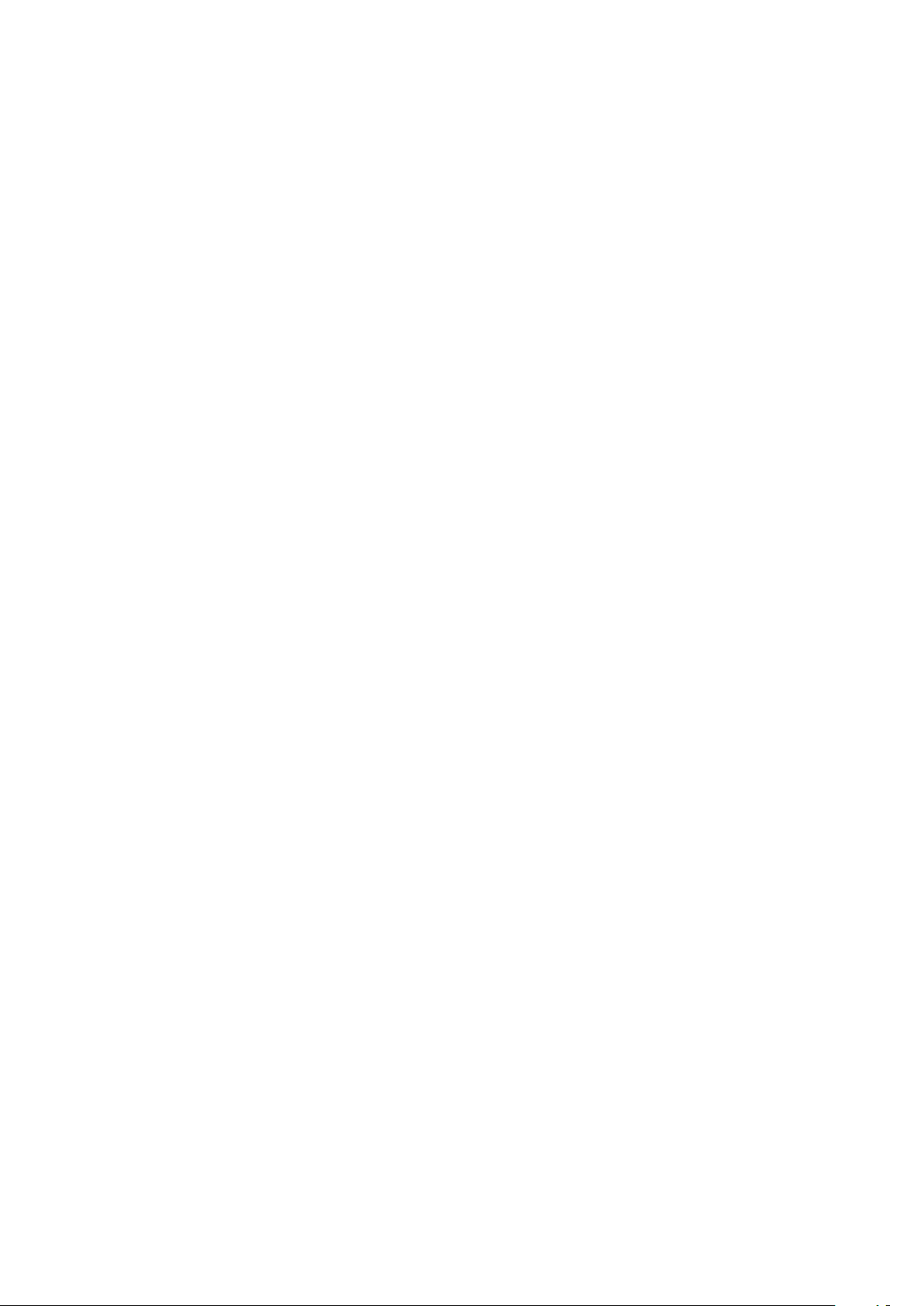
Kalibrering
87
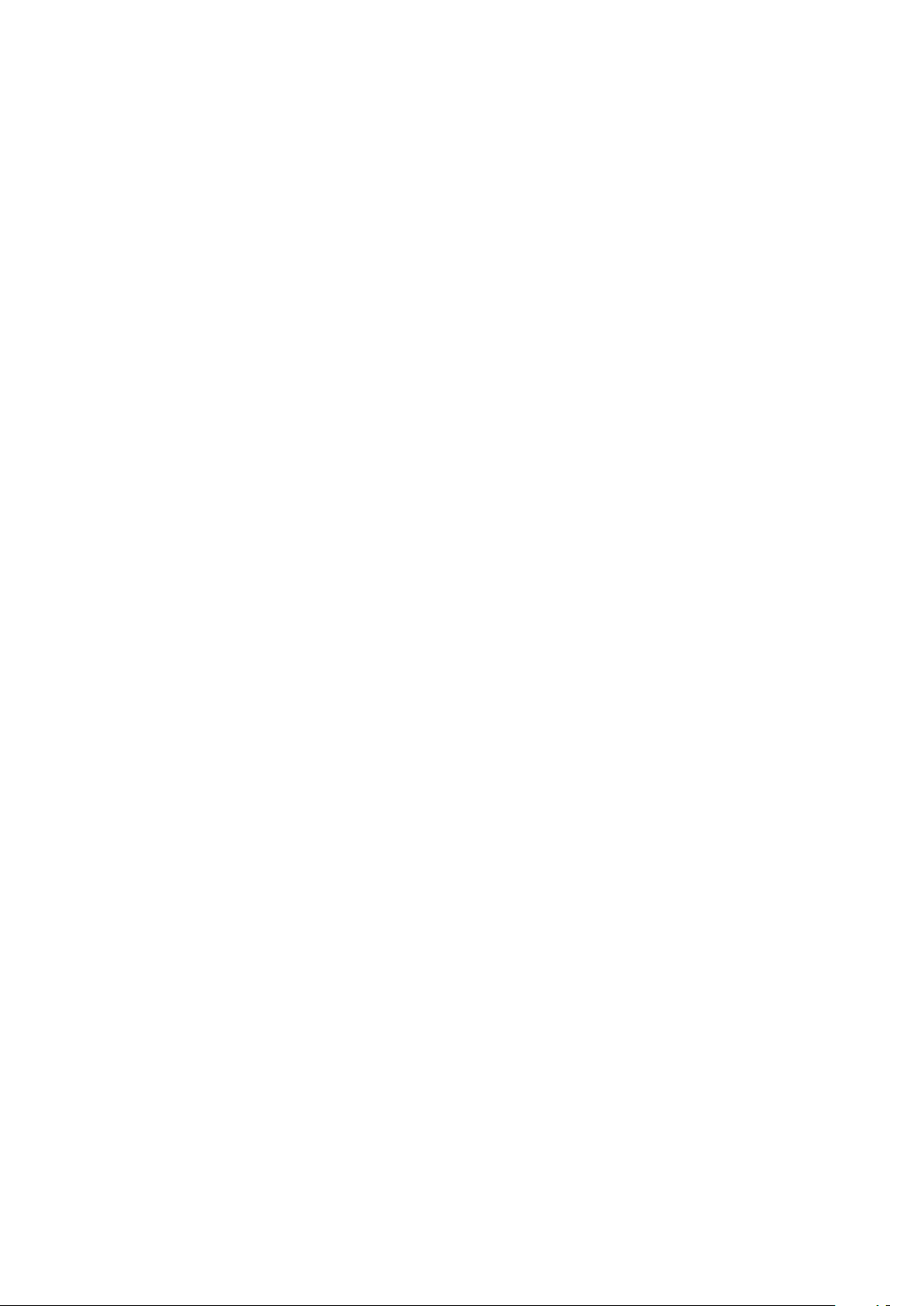
88

Romkalibrering
(1) (1)
NO
Funksjon
Utføre romkalibrering
I forbindelse med romkalibreringen kalibreres sporingen i 3D-brillene (optisk
-
kalibrering)
Romkalibreringen sørger for at 3D-brillene fungerer som de skal
-
Romkalibreringen må utføres i hvert tilfelle ved førstegangs idriftsetting og
-
når Virtual Welding-systemet flyttes
MERKNAD!
Risiko på grunn av optiske støykilder.
De kan redusere kvaliteten på kalibreringen.
Sørg for å skjerme apparatet så godt som mulig for sol, lyskasterlys og lig-
▶
nende under kalibreringen.
Påse at kameraene (1) i 3D-brillene
1
er rene og ikke dekkes til (av hår,
hetter, hender osv.)
3D-briller sett forfra
Åpne terminalstyringen ved å berøre sensoren til Virtual Welding-systemet
2
med NFC-nøkkelen
-
Sensorens plassering står i Berøringsskjerm og sensor på side 23
89

(2)
(3)
(4)
Velg knappen (2)
3
Velg fanen (3)
4
Velg knappen (4)
5
Følg veiledningen på berøringsskjermen i brillene
6
90

Systemkalibrering
(1)
(3)
(2)
NO
Funksjon
Utføre systemkalibrering
Systemkalibreringen er kalibrering av de magnetiske sensorene i de enkelte
-
systemkomponentene (arbeidsemne, sveisepistol osv.)
I forbindelse med systemkalibreringen sammenlignes posisjonene til de en-
-
kelte komponentene med hverandre
Systemkalibreringen må utføres i hvert tilfelle ved førstegangs idriftsetting
-
og når Virtual Welding-systemet flyttes
Åpne terminalstyringen ved å berøre sensoren til Virtual Welding-systemet
1
med NFC-nøkkelen
Sensorens plassering står oppgitt i Berøringsskjerm og sensor på side 23
-
Velg knappen (1)
2
Velg fanen (2)
3
Velg knappen (3)
4
91

Velg den sveiseprosessen som systemkomponentene skal kalibreres for
5
Følg veiledningen på berøringsskjermen
6
92

Endre kamerainnstilling
(1)
(2)
(3)
NO
Funksjon
Endre kamerainnstillinger
Med kamerainnstillingen tilpasses Zoom-faktoren
-
Alt etter ønske kan denne innstillingen vise bildet nærmere eller lenger unna
-
Åpne terminalstyringen ved å berøre sensoren til Virtual Welding-systemet
1
med NFC-nøkkelen
Sensorens plassering står oppgitt i Berøringsskjerm og sensor på side 23
-
Velg knappen (1)
2
Velg fanen (2)
3
Velg knappen (3)
4
93

Velg ønsket sveiseprosess
5
Følg veiledningen på skjermen
6
94

Komponentkalibrering
(1)
(2)
(3)
NO
Funksjon
Utføre komponentkalibrering
Komponentkalibreringen sammenligner data fra systemkalibreringen (= kali-
-
brering av de magnetiske sensorene) og romkalibreringen (= kalibrering av
kameraene i 3D-brillene) med hverandre
Komponentkalibreringen startes automatisk før hver sveiseopplæring der-
-
som det er nødvendig
Åpne terminalstyringen ved å berøre sensoren til Virtual Welding-systemet
1
med NFC-nøkkelen
Sensorens plassering står oppgitt i Berøringsskjerm og sensor på side 23
-
Velg knappen (1)
2
Velg fanen (2)
3
Velg knappen (3)
4
95
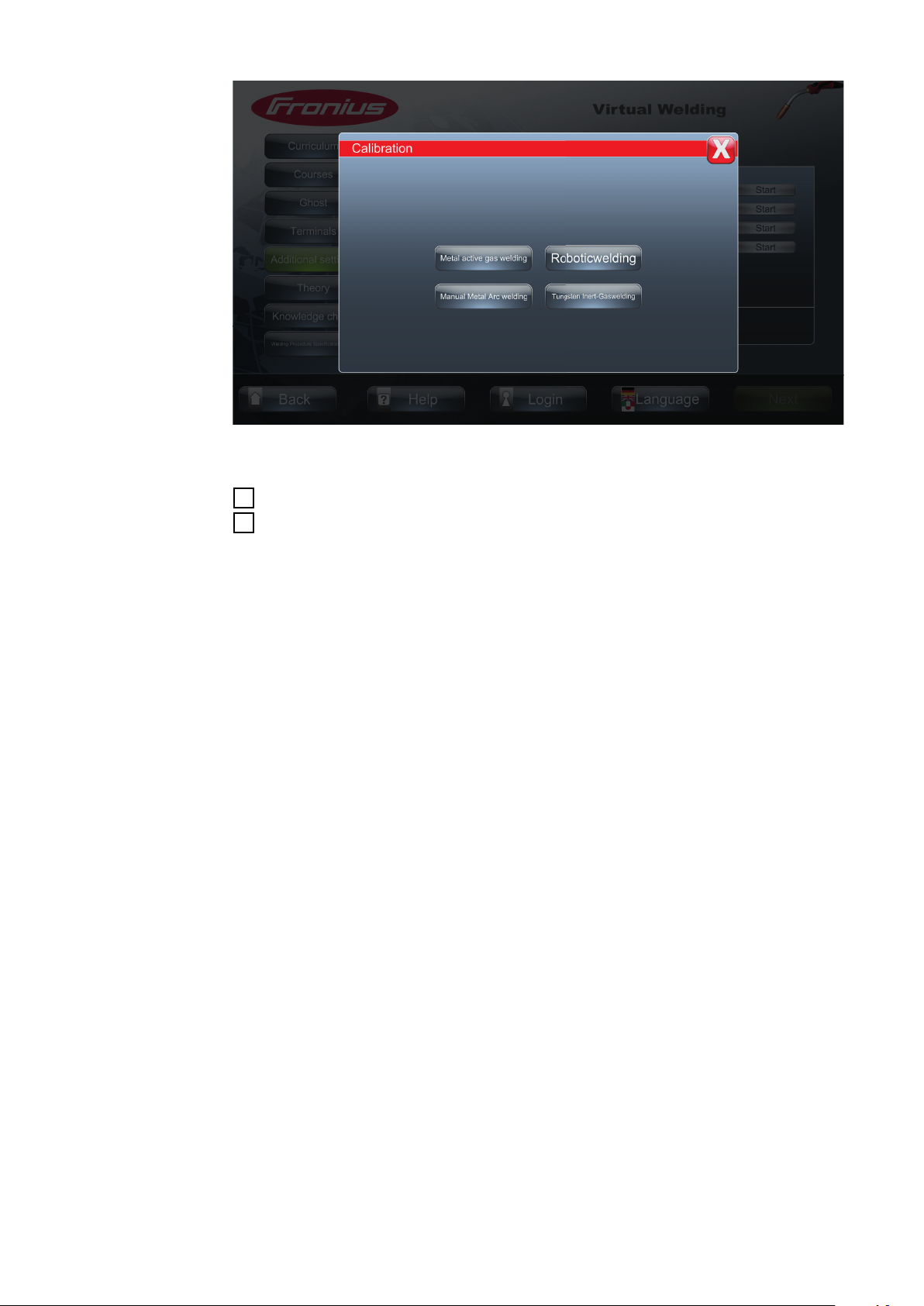
Velg den sveiseprosessen som systemkomponentene skal kalibreres for
5
Følg veiledningen på berøringsskjermen
6
96
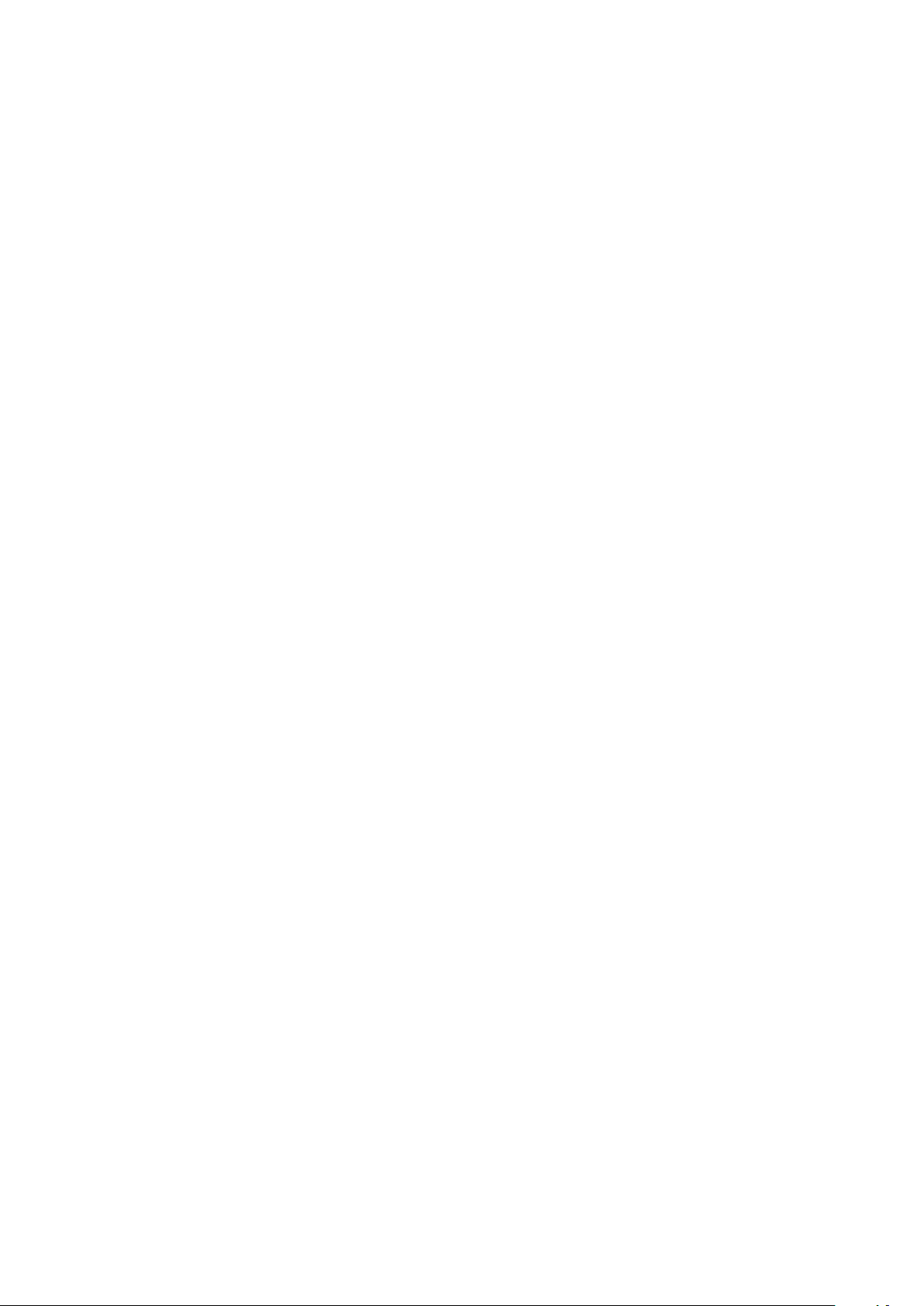
Flere innstillinger
97
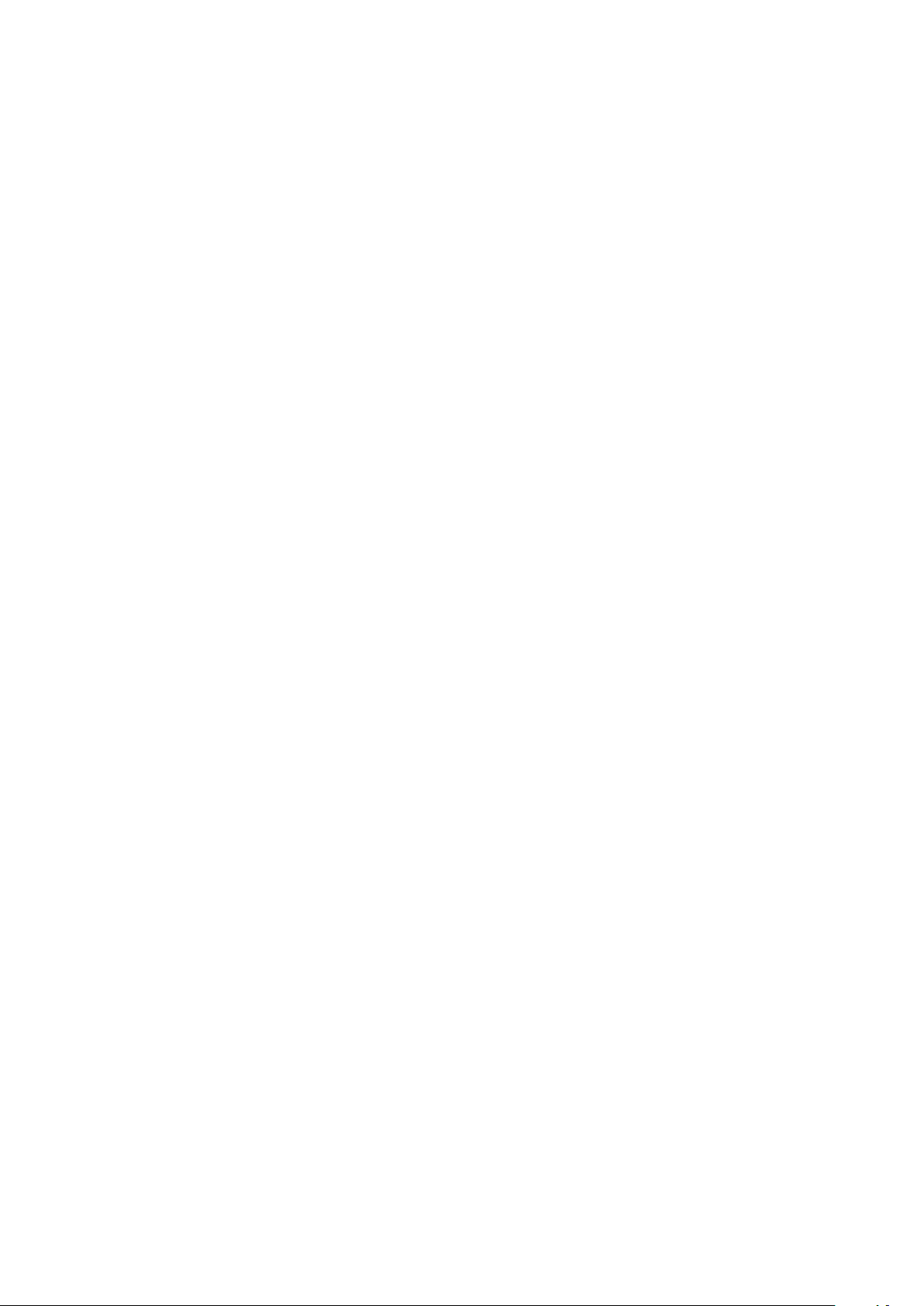
98
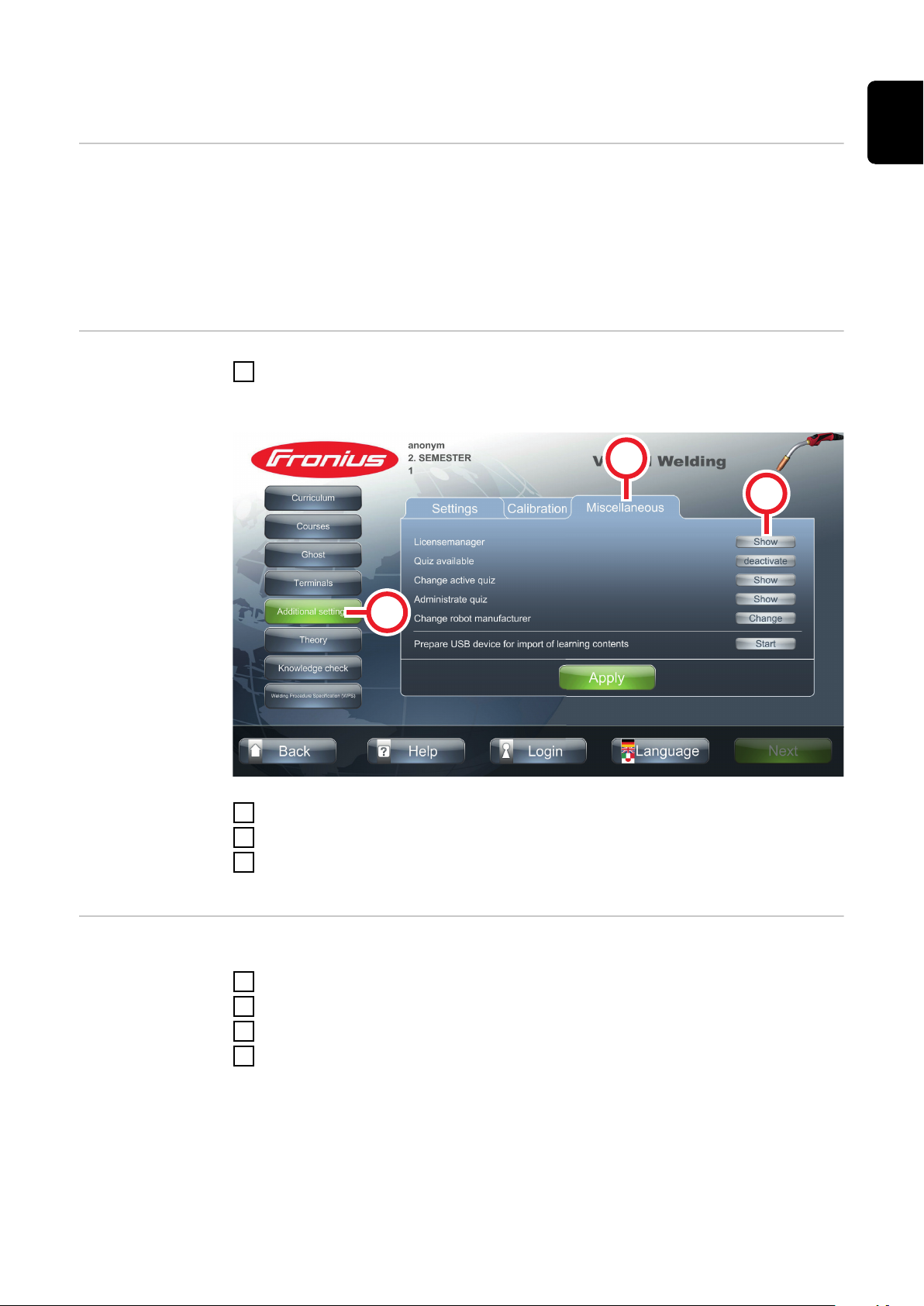
Lisensadministrasjon
(1)
(2)
(3)
Funksjon I lisensadministrasjonen vises systemrelevant informasjon som:
serienummer for Hardware-Dongle
-
installerte lisenser
-
...
-
I tillegg kan det installeres flere Virtual Welding-lisenser i lisensadministrasjo-
nen, for eksempel når det er ønskelig å aktivere ekstra sveiseprosesser.
NO
Åpne lisensadministrasjon
Åpne terminalstyringen ved å berøre sensoren til Virtual Welding-systemet
1
med NFC-nøkkelen
Sensorens plassering står oppgitt i Berøringsskjerm og sensor på side 23
-
Velg knappen (1)
2
Velg fanen (2)
3
Velg knappen (3)
4
Lisensinformasjon vises
-
Installere lisens Etter kjøp av en ny lisens overføres den til kunden fra fagforhandleren.
Lagre den nye lisensen på en USB-pinne
1
Sett inn en USB-pinne i USB-porten på Virtual Welding-systemet
2
Åpne lisensadministrasjonen (se forrige avsnitt)
3
Bekreft meldingen som kommer opp
4
Dermed blir den nye lisensen installert og aktivert
-
99

Endre robotprodusent
(1)
(2)
(3)
Beskrivelse Robotprodusenten kan stilles inn med en tilsvarende lisens. Da vises armen til
den aktuelle robotprodusenten under robotsveisingen.
Åpne terminalstyringen ved å berøre sensoren til Virtual Welding-systemet
1
med NFC-nøkkelen
Sensorens plassering står oppgitt i Berøringsskjerm og sensor på side 23
-
Velg knappen (1)
2
Velg fanen (2)
3
Velg knappen (3)
4
100
Velg ønsket robotprodusent
5
